Как пользоваться социальной сетью Facebook (фейсбук)
Как пользоваться социальной сетью Facebook | |
Если Вы хотите научиться пользоваться социальной сетью Facebook (фейсбук), то эта статья для Вас.
По своему интерфейсу Facebook во многом схожа с сетью «В контакте». Помимо общения, в Facebook можно обмениваться фотографиями, следить за новостями, участвовать в их обсуждении, объединяться в группы по интересам, слушать музыку, играть и мн. др.
Основное отличие Facebook от привычных нам социальных сетей «Одноклассники» и «В контакте» в том, что это сеть международная, доступная практически в каждом уголке земли, за исключением нескольких стран, где по религиозным или политическим соображениям она запрещена государством (Ирак, Иран, Сирия, Китай).
Facebook была создана ещё в 2004 году и за это время получила возможность поиска друзей по множеству параметров: по адресу электронной почты, номеру ICQ или QIP, скайпу, через импорт из других социальных сетей.
Регистрация в Facebook абсолютно бесплатна и доступна, сейчас в сети общаются чуть больше одного миллиарда человек.
1. Как зарегистрироваться в Facebook.
Зарегистрироваться в Facebook могут любые пользователи старше 13 лет. Для этого нужно иметь доступ в Интернет, знать адрес своей электронной почты и номер мобильного телефона.
Сам процесс регистрации несложен.
Рассмотрим его подробно:
В любой поисковой системе вводим Facebook (фейсбук). В открывшемся перечне ссылок ищем нужную с адресом, — https://ru-ru.facebook.com/ и переходим по ней.
1.2. Первое, что мы увидим — окно регистрации (входа), в котором нужно будет ввести свои данные.
Регистрационная форма
(Рисунок 1)
Имя и фамилию можно писать по-русски, в дальнейшем они автоматически будут переведены на английский язык. Пароль может быть любым, но не менее 6 знаков и достаточно надёжным. Адрес электронной почты может использоваться только один раз, то есть если кто-то из вашей семьи уже зарегистрирован на Facebook с этим адресом (или номером сотового телефона), то ваша попытка будет отклонена.

Окно регистрации обычно сразу открывается на русском языке, но если вдруг произойдёт какой-нибудь сбой, нужный язык можно выбрать на языковой панели внизу страницы.
1.3. Теперь вам будут предложены 4 шага, позволяющие сразу же уточнить личную информацию, найти возможных друзей, сформировать ленту новостей в зависимости от своих интересов и дополнить созданную страницу фотографией, более известной под словом «аватарка».
Шаг 1. Поиск друзей с помощью контактов электронной почты и скайпа.
Поиск друзей в Фейсбук
(Рисунок 2)
Шаг 2. Конкретизация личной информации: родной город, школа, ВУЗ, место работы. По введённым данным поисковая система Facebook подберёт возможных друзей. Почему возможных? Мир велик, и вам будет предложено найти своих знакомых среди огромного количества людей, которые могли жить с вами в одном городе, учиться в школе с таким же названием или работать в одноимённой организации.
Шаг 2 — ввод личной информации
(Рисунок 3)
Шаг 3.
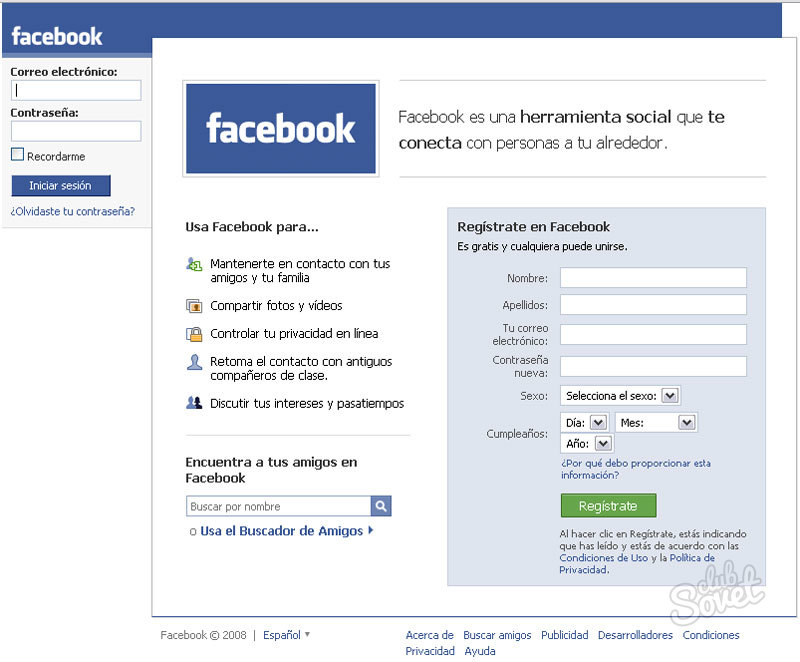 Выбор интересных страниц. Для этого нужно мышкой выделить понравившиеся ссылки и подтвердить нажатием кнопки «Сохранить и продолжить». Можно выбирать неограниченное число заинтересовавших вас страниц, все новости по выбранным темам будут автоматически появляться в ленте новостей.
Выбор интересных страниц. Для этого нужно мышкой выделить понравившиеся ссылки и подтвердить нажатием кнопки «Сохранить и продолжить». Можно выбирать неограниченное число заинтересовавших вас страниц, все новости по выбранным темам будут автоматически появляться в ленте новостей.Шаг 3 — поиск групп по интересам
(Рисунок 4)
Шаг 4. Добавление фотографии (в том числе и с веб-камеры).
Загружаем фото
(Рисунок 5)
Перечисленные выше действия (шаги) можно пропустить и вернуться к ним позже.
1.4. Для завершения регистрации вам нужно зайти в свою электронную почту. Там должно быть письмо – подтверждение с просьбой перейти по ссылке.
Подтверждаем регистрацию
(Рисунок 6)
Мне письмо пришло сразу, но бывает, что из-за настроек почты оно попадает в папку «Спам». Поэтому, если письма нет, сначала поищите его там.
После этих несложных действий регистрация завершена и вы стали полноправным членом социальной сети Facebook.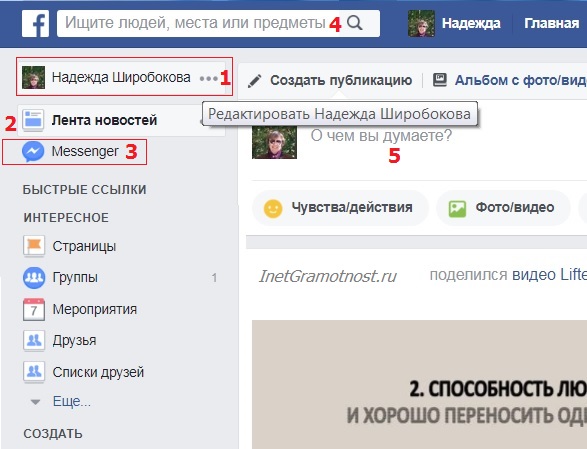
2. Интерфейс Facebook. Навигация по странице.
С главной страницы возможен переход ко всем основным возможностям Facebook.
Верхняя горизонтальная панель открывает доступ к информации и управлению своим аккаунтом. Слева находятся кнопки быстрого доступа: «Запросы на добавление в друзья», «Последние сообщения», «Уведомления».
Главная панель
(Рисунок 7)
В случае появления новой информации рядом с этими кнопками появляются цифры, оповещающие, сколько новых событий, касающихся владельца аккаунта, появилось в сети.
В правом углу на этой же панели находятся кнопки: «Найти друзей», «Главная», «Быстрые настройки конфиденциальности» и «Настройки конфиденциальности и инструменты».
Панель в правой части экрана (Рисунок 8) |
Хочу обратить ваше внимание на две последние кнопки. Так как Facebook неоднократно обвиняли в нарушении конфиденциальности пользователей, его разработчики предложили возможность изменять настройки доступа к информации, а именно выбирать, кто может видеть публикуемые материалы. Здесь же можно перейти к настройкам аккаунта, позволяющим сменить личные данные (например, фамилию) и выйти со своей страницы.
Здесь же можно перейти к настройкам аккаунта, позволяющим сменить личные данные (например, фамилию) и выйти со своей страницы.
Конфиденциальность — настройки доступа к странице
(Рисунок 9)
Для того, чтобы поменять имя или фамилию, нужно сделать следующее:
Выбрать Настройки конфиденциальности и инструменты/ Настройки аккаунта/Общие настройки аккаунта, затем в нужном поле нажать «Редактировать»
В открывшемся окне изменить личные данные, ввести свой пароль для Facebook и сохранить изменения.
Под верхней горизонтальной панелью расположено окно статусов, под ним – новостная лента. Несколько строк аннотации позволяют понять, о чём идёт речь в заметке, а щелчком мышки можно открыть статью целиком.
Окно статусов
(Рисунок 10)
Левая вертикальная панель нужна для быстрого перехода к сообщениям, музыке, играм и т.д., а также увидеть, кто из друзей тебе подмигнул.
Панель с лева, — для быстрого доступа
(Рисунок 11)
В правой вертикальной панели собраны аватарки возможных друзей. Нажав на крестик в верхнем правом углу ненужное фото можно удалить (через пару секунд на его месте появится новая аватарка), а выбрав надпись «Добавить в друзья» — одним движением отправить предложение о дружбе.
Нажав на крестик в верхнем правом углу ненужное фото можно удалить (через пару секунд на его месте появится новая аватарка), а выбрав надпись «Добавить в друзья» — одним движением отправить предложение о дружбе.
3. Как добавить друзей в Facebook.
Рассмотрим несколько способов, позволяющих найти или импортировать друзей в Facebook.
3.1. По фамилии (имени друга). Для этого вводим данные в поисковое окно в верхней горизонтальной панели.
Поиск друзей
(Рисунок 12)
Поисковое окно работает по принципу «Яндекса»: выводит наиболее популярные результаты по введённому запросу. Если среди них нужного человека нет, нажимаем «Показать больше результатов». При необходимости можно воспользоваться фильтром, который позволит уточнить данные и убрать лишние результаты.
3.2. По адресам электронной почты, имени в скайпе, номерам ICQ или QIP. Для этого выбираем «Найти друзей» на верхней горизонтальной панели (или в левой вертикальной панели), вводим данные (для почтового ящика – электронный адрес и пароль электронной почты, для скайпа – имя и пароль в Skype, для ICQ – номер и пароль и т.

3.3. Через «Другие инструменты», позволяющие загрузить файл с контактами друзей, послать индивидуальное приглашение по адресу электронной почты или номеру мобильного телефона друга, через указанные при регистрации данные (школа, ВУЗ, место работы).
Поиск друзей в социальной сети Вконтакте
(Рисунок 13)
4. Как удалить аккаунт в Facebook.
В Facebook можно временно заблокировать свой аккаунт или удалить его навсегда.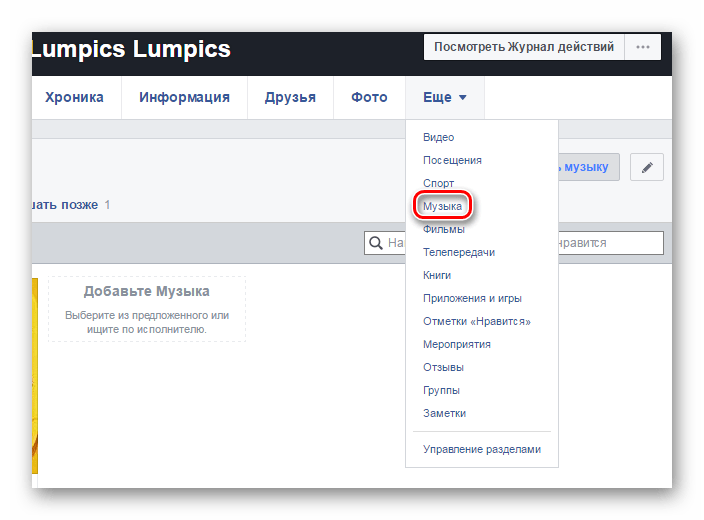 В первом случае ваша страница будет деактивирована (то есть её никому не будет видно) до тех пор, пока вы снова не зайдёте на неё. После этого она автоматически вернётся ко всем тем настройкам, которые были до деактивации, сохранит контакты, фотографии, переписку и т.д. Во втором случае страница будет удалена насовсем, пароль и логин признаны недействительными, а повторный вход возможен только через новую регистрацию.
В первом случае ваша страница будет деактивирована (то есть её никому не будет видно) до тех пор, пока вы снова не зайдёте на неё. После этого она автоматически вернётся ко всем тем настройкам, которые были до деактивации, сохранит контакты, фотографии, переписку и т.д. Во втором случае страница будет удалена насовсем, пароль и логин признаны недействительными, а повторный вход возможен только через новую регистрацию.
Для этого выбираем Настройки конфиденциальности и инструменты (звездочка на рисунке 8) / Настройки аккаунта/Безопасность/Деактивировать аккаунт.
Затем Facebook попросит объяснить, по какой причине вы выходите из социальной сети, подтвердить пароль и ввести буквы и цифры для проверки безопасности. Только после этого появится надпись: «Ваш аккаунт был отключён», а на адрес электронной почты придёт письмо со ссылкой, перейдя по которой вы вновь сможете восстановить свою страницу.
4.2. Для того, чтобы удалить аккаунт в Facebook навсегда, придётся обратиться в справочный центр Facebook (Настройки конфиденциальности и инструменты/Помощь).
В окне запроса пишем «Удалить аккаунт» и переходим по ссылке «Как удалить свой аккаунт навсегда».
Поисковая форма раздела Помощь
(Рисунок 14)
Там выбираем ссылку: «заполните эту форму» и переходим к удалению аккаунта:
(Если Вы не нашли ссылку, то скопируйте эту, — http://www.facebook.com/help/contact.php?show_form=delete_account в адресную строку браузера.)
Кнопка — удалить аккаунт
(Рисунок 15)
Подтверждаем удаление
(Рисунок 16)
После этого нужно перейти на свою страницу в Facebook и подтвердить удаление. Полностью вся информация о вашей странице будет удалена через 14 дней. Если в течение этого времени вы зайдёте в Facebook, произойдёт автоматическая отмена удаления и аккаунт восстановится.
5. Как восстановить пароль в Facebook.
Чтобы войти на свою страницу в Facebook, нужно ввести адрес своей электронной почты и пароль. Если пароль взломан или забыт, придётся воспользоваться ссылкой «Забыли пароль».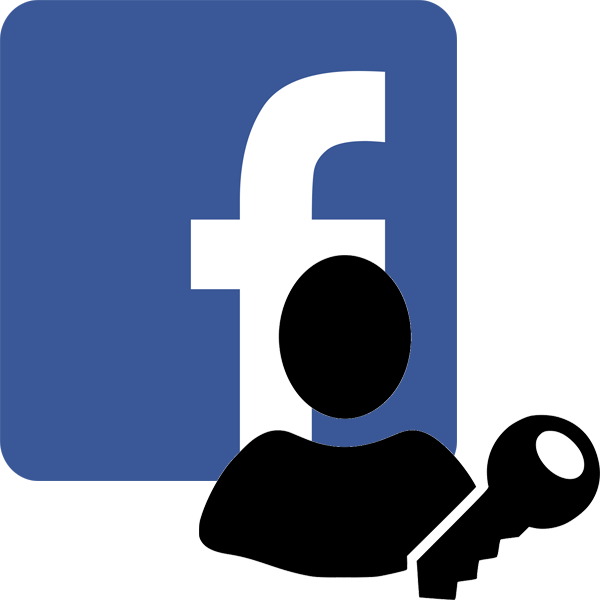
Кликаем на ссылке под словом Пароль — забыли пароль.
(Рисунок 17)
Далее, следуя подсказкам, написать письмо с просьбой выслать ссылку для восстановления пароля на адрес электронной почты.
После этого вам придёт письмо с цифровым кодом, который надо впечатать в окно восстановления пароля.
Вводим цифровой код и нажимаем — продолжить
(Рисунок 18)
В следующем окне ввести новый пароль и подтвердить его.
Вводим новый пароль и нажимаем кнопку — продолжить
(Рисунок 19)
После нажатия на кнопку «Продолжить» (если, конечно, вы не ошиблись при подтверждении пароля), откроется ваша страничка в Facebook с приветливой надписью:
«Добро пожаловать на Facebook!».
Как пользоваться Фейсбуком для чайников
В этом разделе Вы узнаете, как пользоваться Facebook правильно: инструкция по применению на телефоне и компьютере. Полезные советы для чайников и сведущих пользователей.
Фейсбук: инструкция по применению и началу использования
Среди пользователей социальных сетей не каждый может похвастаться тем, что знает тонкости и нюансы социалки на 100%. Что и говорить, не каждому человеку под силу самостоятельно зарегистрироваться на том или ином портале для общения, тем более, когда речь идет об американской социальной сети Фейсбук. Инструкцию по применению этого сайта я хочу предоставить пользователям, которые готовы узнавать что-то новое, чтобы не стоять на месте.
В современном ритме жизни довольно сложно уделить должное внимание своим близким и знакомым, поэтому люди стали активнее использовать для общения социальные сети и мессенджеры. Это позволило человеку быть на связи в любое время суток, к тому же, многие используют социальные сети для продвижения своих бизнес целей.
Продвинуть бизнес в Фейсбук по супер низкой цене можно на ДокторСММ, где всегда демократичные прайсы и отменные СММ услуги!
Открыть для себя все возможности социальной площадки и раскрутить свой аккаунт можно при помощи профессионалов своего дела — сервиса Пртут.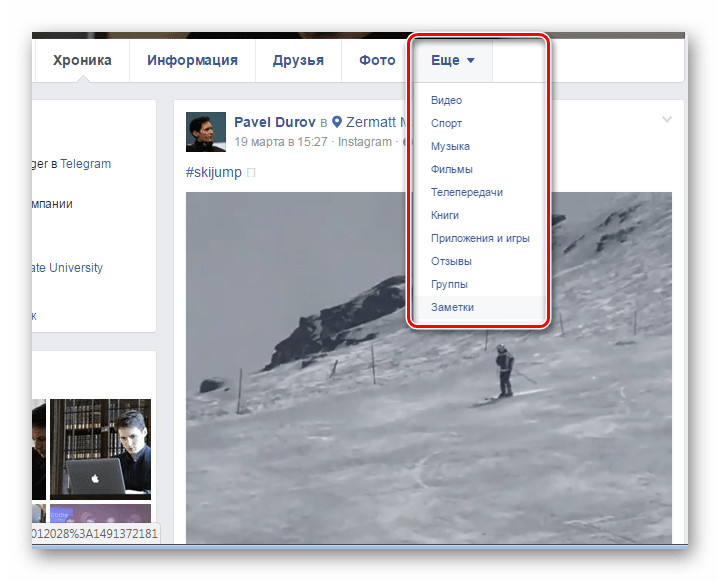 Качество и надежность — приоритет данной компании.
Качество и надежность — приоритет данной компании.
Фейсбук является чуть ли не самой популярной социальной сетью во всем мире. Можно сказать, что именно эта соцсеть стала родоначальником остальных. Если Вы хотите настроить свою страницу в Фесбуке, то для начала пройдите незамысловатую регистрацию. Но перед этим запомните одну вещь — вся информация, которую Вы будете размещать в социальных сетях навсегда в них остаётся. Даже если Вы удалите какой-то компромат, он всё равно сохраняется на главных серверах. Если Вас это не пугает, то начинайте регистрацию через главную страницу официального сайта. Такое подробное объяснение я даю по той простой причине, что пользователи ищут в интернете статьи о том, как пользоваться Фейсбуком для чайников и неопытных юзеров. Материал в этом разделе поможет Вам совершенствоваться в своих пользовательских навыках.
Итак, всё же вернёмся к регистрации. На главной странице сайта Вам нужно будет заполнить следующие графы:
- Имя и фамилия.
 Обязательно используйте своё настоящее имя, чтобы администрация соцсети не приняла Вас за фейка. Facebook очень строг в этом отношении, и как в Вконтакте здесь не получится насоздавать сотни страниц с котиками на аватарке;
Обязательно используйте своё настоящее имя, чтобы администрация соцсети не приняла Вас за фейка. Facebook очень строг в этом отношении, и как в Вконтакте здесь не получится насоздавать сотни страниц с котиками на аватарке; - Мобильный телефон или электронная почта. Выбирайте, что удобнее Вам. Если Вы редко используете E-mail, то лучше указать номер мобильного, главное, чтобы он не менялся. Если Вы поменяете номер, то не забудьте поменять его и в настройках страницы;
- Пароль. Для этих целей можно воспользоваться генератором паролей или самому придумать сочетание символов. Главное не использовать в роли ключа свою дату рождения и другие подобные варианты;
- Дата рождения и пол. Думаю, что здесь всё понятно (кокетничать не стоит, указывайте реальный возраст).
Если Вы планируете общение с иностранцами, то можете ввести имя и фамилию на латинице. Попробуйте использовать для этого специальные онлайн сервисы. Если конструкция будет выглядеть не очень привлекательно, то всегда можно вернуть всё как было.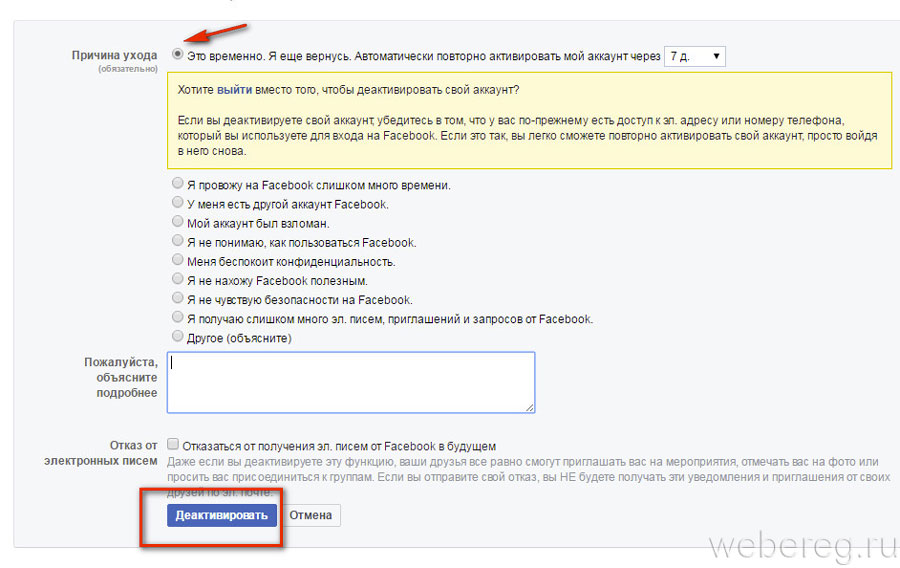
После заполнения всех данных завершайте регистрацию. Сайт сразу же предложит Вам найти друзей, указать свои интересы, место жительства и образование. Для подтверждения всех манипуляций, откройте свою электронную почту и перейдите по подтверждающей ссылке. На этом регистрацию может считать законченной.
Думаю, что даже те, кто ранее не имел представления, как использовать Фейсбук, смогут без особых сложностей зарегистрироваться на этом сайте.
Использование Facebook с комфортом — 14 супер лайфхаков
Регистрация в Фейсбук займет какие-то считанные минуты, а пользоваться им Вам предстоит длительное время. Поэтому нужно сделать так, чтобы использование Facebook было максимально комфортным для Вас. Поэтому я хочу рассказать Вам несколько фишек, которые наверняка не знают большинство людей.
- В Фейсбуке имеется журнал действий. В нём Вы можете увидеть все свои лайки, комментарии и публикации. Поэтому, если Вы не можете найти пост, на который ставили лайк или оставляли комментарий, то отмотайте свои действия на несколько дней назад.

-
Вы видите слишком назойливую рекламу не по теме? Зайдите в раздел интересов и удалите всё то, что на самом деле не имеет к Вам никакого отношения.
-
Хотите сделать приватный пост только для определенной группы людей? Очень просто! Зайдите в настройки пользователя и вручную поставьте галочки на тех подписчиках, которые смогут увидеть пост. Тем самым Вашу новость не увидит начальник, родители и те, от кого ещё Вы захотите закрыться.
-
Прогрессивные пользователи уже давно используют отдельное приложение для переписки в Фейсбуке. И ведь они правы, поскольку пользоваться веб-версией ради обмена сообщения не очень удобно. На большинстве смартфонов уже установлен Messenger как стандартное приложение. Также у него имеется отдельный сайт, с котором использование Фейсбука в разы удобнее, чем в мобильной версии.
-
Если Вам очень понравился пост, но совершенно нет времени на то, чтобы как следует его почитать, рекомендую воспользоваться функцией закладок.
 Чтобы сохранить понравившийся пост, кликните по кнопке в правой верхней части публикации. Из вежливости можно поставить лайк автору.
Чтобы сохранить понравившийся пост, кликните по кнопке в правой верхней части публикации. Из вежливости можно поставить лайк автору. -
Хотите не только читать своего собеседника, но видеть его? Тогда Вам поможет функция видеосвязи. Причем ее качество ничуть не хуже всем привычного Skype.
-
В Фейсбук можно не ограничиваться публикацией фотографий привычного формата. С недавних пор здесь появилась возможность размещения панорамных изображений. Для Андроида будет достаточно сделать такой снимок через специальный режим в камере, а для обладателей Айфонов с помощью отдельного приложения Google Street View.
-
Фейсбук на шаг впереди, поэтому здесь можно использовать короткие видео в качестве аватарок. Теперь при переходе на Вашу страничку пользователь будет видеть анимированное изображение (можете посылать воздушный поцелуй, махать в камеру и корчить рожицы).
-
Не хотите тратить драгоценные мегабайты трафика на автовоспроизведение видеороликов? Отключите эту функцию и смотрите видео тогда, когда это Вам нужно.

-
Еще один уникальный лайфхак: управлять страницей можно без мышки. В web-версии Фейсбука можно перелистывать посты двумя кнопками на клавиатуре. K — значит предыдущий пост. И J — значит следующий.
-
Если Вы напишите коротенький пост через приложение Фейсбук, то в ленте новостей он отобразится крупным шрифтом. Пост должен составлять на более 4-5 слов. Публикация будет отображаться крупными буквами только в мобильном приложении, а на сайте шрифт будет стандартного размера.
-
Если у Вас кончились идеи для публикаций, то воспользуйтесь функцией воспоминаний. В Вашей ленте отобразится пост, который Вы разместили ровно год назад.
-
Фейсбук заботится о своих пользователях и фильтрует возможный спам. Если Вам давно не приходили сообщения, то проверьте папку «Отфильтрованное», скорее всего большинство мессенджей приходит туда.
-
Чтобы избежать бана заведите вторую страницу.
 Там Вы можете писать то, что не решаетесь размещать с основного аккаунта. И если Фейсбук по каким-то причинам заблокирует профиль, Вам не будет так обидно.
Там Вы можете писать то, что не решаетесь размещать с основного аккаунта. И если Фейсбук по каким-то причинам заблокирует профиль, Вам не будет так обидно.
Эти и другие лайфхаки по использованию Facebook Вы найдете в статьях этого раздела. Материал будет постоянно обновляться, поэтому регулярно заходите и проверяйте, не появилось ли чего новенького в блоге.
Как пользоваться Facebook Messenger: инструкции и настройки
Для быстрого общения с контактами все владельцы аккаунтов Facebook используют мессенджер – специальную программу для организации переписок и диалогов, которая доступна как в браузере, так и в форме отдельного приложения для вашего смартфона. Рассмотрим детальнее, как работают разные версии мессенджера, в чем их отличие и как пользоваться Facebook Messanger на различных устройствах.
Web-версия messenger
Для входа в мессенджер используйте данные Facebook.8 апреля 2015 года Марк Цукерберг презентовал долгожданную веб-версию мессенджера.
Ранее пользователи могли только скачать мобильное приложение для общения или же переписываться в Фейсбук на сайте самой соцсети.
Теперь обмениваться сообщениями можно в отдельном окне браузера, не тратя свое время на параллельное чтение фида новостей Facebook. Веб-версия абсолютно бесплатна и используется каждым, у кого есть личная страница на Facebook.
Эта сборка популярной программы для общения уже перегнала по количеству ежедневных посещений браузерные сервисы от Telegram и Whatsapp.
Функции мессенджера в браузере
С большой вероятностью программа станет для вас основным средством общения со всеми друзьями и коллегами:
- удобное общение с другими пользователями. Переписывайтесь, отправляйте друг другу, фото, ссылки на интересные посты, заметки;
- просмотр статуса отправки и доставки сообщений. В режиме реального времени вы сможете узнать, прочитал ли собеседник ваше послание;
- видеозвонки. Их работа приятно удивляет, теперь действительно качественные видеоразговоры в HD можно проводить не только с помощью Skype, но и в Facebook;
- обмен быстрыми фото и видео.
 Запустить камеру можно прямо в окне программы. Запечатлите важный момент и отправьте его собеседнику;
Запустить камеру можно прямо в окне программы. Запечатлите важный момент и отправьте его собеседнику; - бесплатные стикеры. В режиме переписки вам доступно огромное количество эмоджи и стикеров. В новой версии мессенджера разработчики добавили функцию поиска по наклейкам. Теперь достаточно ввести название эмоции или действия, чтобы получить самый подходящий стикер;
- поддержка диалогов. Общайтесь с несколькими друзьями одновременно. Также диалоги очень полезны для организации общения между коллегами;
- отправка денег. Это новая функция, которая пока проходит этап предварительного тестирования. Воспользоваться перечислением денег с помощью Facebook могут только жители США;
- взаимодействие с ботами, которые могут писать вам в целях рекламы, массовой рассылки;
- быстрое приветствие. Чтобы начать общение в мессенджере, достаточно помахать на Фейсбук другому пользователю с помощью специальной клавиши в диалоге.
Работа с мессенджером в браузере
Обменивайтесь сообщениями, фото, стикерами, совершайте видеозвонки!Рассмотрим, как пользоваться быстрым обменом сообщений от Facebook в браузере.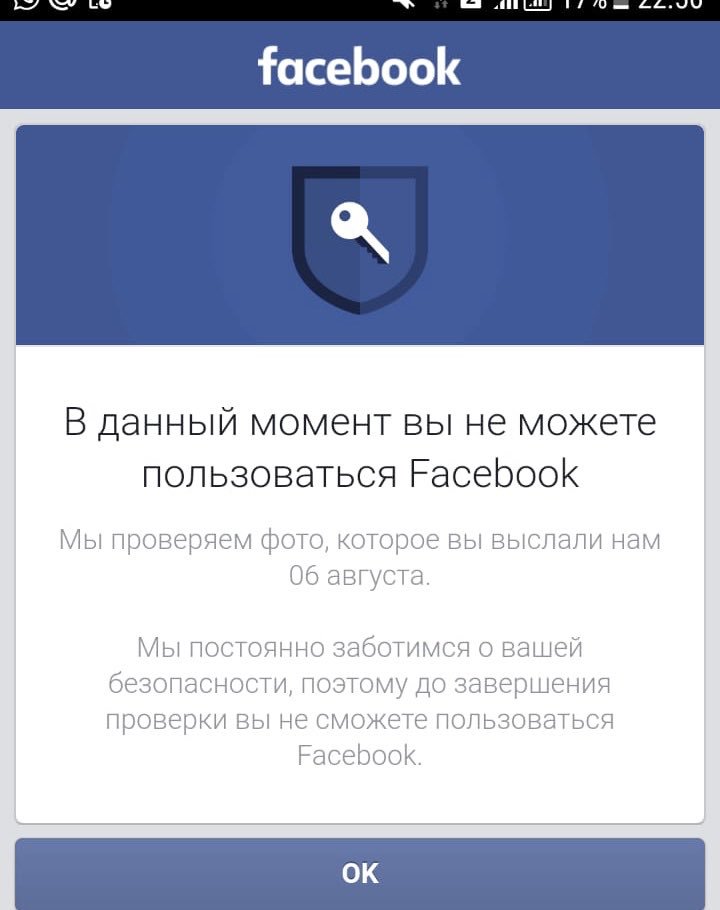 Для начала перейдите на страницу messenger.com и авторизуйтесь с помощью существующей страницы в Фейсбуке.
Для начала перейдите на страницу messenger.com и авторизуйтесь с помощью существующей страницы в Фейсбуке.
Работать c браузерной версией мессенджера очень просто. Интерфейс схож с другими популярными программами.
- В левой части окна находятся все ваши диалоги с друзьями. Кликните на имя нужного человека, и справа откроется содержимое переписки.
- Для старта видеозвонка или обычного голосового вызова нажмите на соответствующие кнопки в правом верхнем углу экрана.
- Чтобы отправить стикер или эмоджи, кликните на значок смайла возле текстового поля для ввода сообщений.
Отличие web-версии от мобильной
Приложение можно установить на устройства iOS, Android и Windows Phone.Браузерная и мобильная версии мессенджера имеют идентичный интерфейс. Однако если вы используете Facebook Messenger на мобильном, пока вам доступно больше функций.
- В мобильной версии юзеры не только всегда будут на связи со всеми друзьями из соцсети, но также смогут управлять смс-сообщениями на телефоне в окне приложения от Facebook.

- Также в мобильной сборке приложения есть возможность оставлять координаты своего местоположения, что позволяет показать собеседнику, как вас быстрее найти.
Еще одно отличие двух версий – это тип использования. Мессенджер для айфона или андроида нужно установить как отдельную программу из магазина приложений.
Веб-версию инсталлировать не нужно, достаточно открыть любой браузер и начать использование.
Если мессенджер не работает, узнайте, почему это происходит, на отдельной странице.
Как скрыть время посещения в мессенджере?
Посещаемость может быть не видна только с помощью применения особых настроек через браузер. Напомним, что стандартная веб-версия социальной сети позволяет без проблем просматривать все переписки, которые есть в Messenger.
В мобильной версии мессенджера скрыть свою активность нельзя.
Далее рассмотрим несколько простых способов сокрытия времени посещения с помощью браузера.
Пользователям Firefox
Свое посещение можно скрыть с помощью фильтра в браузере.Пользователям Mozilla Firefox доступен быстрый метод, как скрыть время посещения в мессенджере Фейсбук.
- В адресной строке браузера пропечатайте about:config.
- Нажмите «Ввод» и дождитесь появления окна специальных настроек браузера.
- Найдите строку поиска параметров. В ней пропечатайте network.http.redirection-limit. Значение параметра должно быть «0».
Осталось зайти на сайт Фейсбук, снова открыть окно настроек и обратно поменять значение в поле фильтра с «0» на «1».
После этого никто не узнает, когда человек заходил на сайт.
Отключение видимости для друзей
Второй способ будет работать в любом браузере. Его суть заключается в том, что никто из друзей не увидит время вашего визита в Фейсбук, но вы все равно сможете вести с ними секретную переписку.
- Зайдите на facebook.
 com и авторизуйтесь.
com и авторизуйтесь. - В правой нижней части окна найдите вкладку чата и в ней кликните на значок настроек.
- В появившемся списке действий выберите «Turn Off Chat» («Выключить чат»).
- В новом окне выберите режим отключения – «Для всех контактов», «Для всех, кроме» или «Только для некоторых».
Где найти скрытые сообщения в Facebook Messanger?
Не так давно на Фейсбук появилась возможность создавать не только пользовательские страницы и группы, но публичные профили для компаний.
Теперь юзеры могут писать компаниям в личные сообщения и получать ответы. Также организации могут работать с потоком потенциальных клиентов с помощью такой функции, как рассылка в Facebook Messenger.
Часто письмо от организации автоматически распознается сервисом как спам, поэтому в главном окне диалогов оно не отображается. Чтобы посмотреть все скрытые сообщения, перейдите в окно настроек и найдите поле «Запросы на переписку».
Видео: Преимущества мессенджера от Facebook.
Вывод
Теперь вы знаете, что такое Messenger Facebook, как начать работу с ним с помощью браузера или смартфона, а также как с помощью настроек в Фейсбук скрыть от других пользователей свою активность. Помните: после запуска мобильного приложения другие смогут увидеть, когда вы в последний раз заходили в чат.
Несмотря на недавние скандалы, соцсеть по-прежнему является самой популярной в мире – дневная аудитория составляет около 300 миллионов уникальных пользователей.
Загрузка…Обратите внимание: планируется выход бизнес-версии messenger – для предприятий, которая облегчит общение между группами работников.
Как пользоваться социальной сетью Facebook?
Итак, вы наконец-то по совету друзей, а может по собственному желанию хотите знать как пользоваться Facebook, заинтересовались сервисом и завершили процесс регистрации на Фейсбук, заполнили профиль, выбрали самую лучшую фотографию и даже пополнили список друзей несколькими знакомыми лицами, но что же дальше?
Наступило время знакомиться с функционалом сайта и начинать пользоваться самой соцсетью.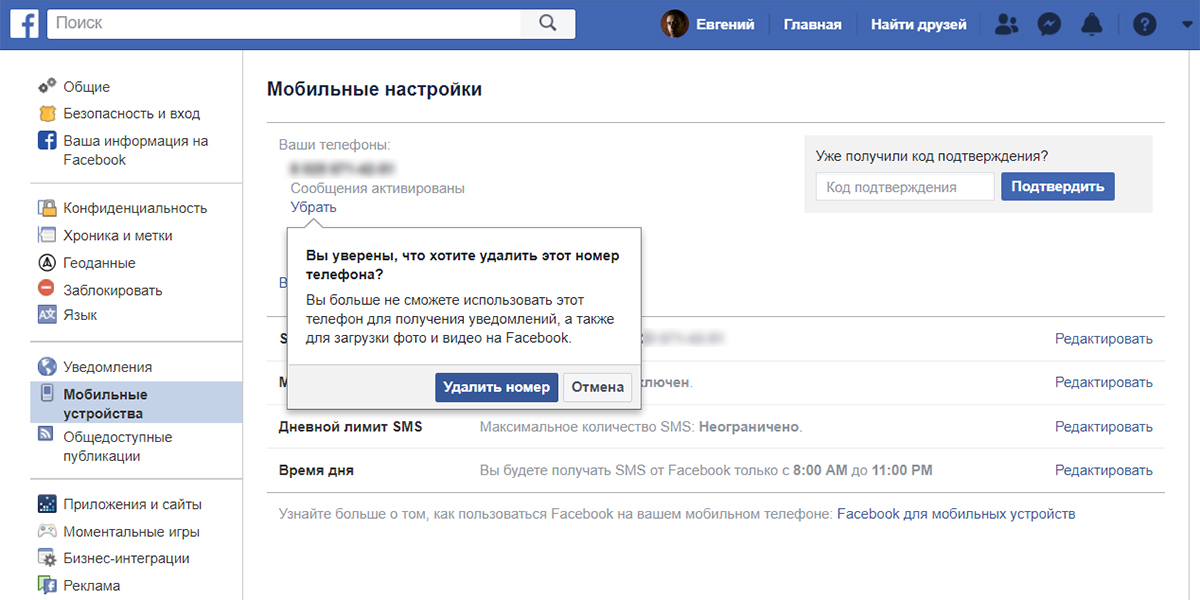
Содержание
- 1 Основы социальных сетей
- 1.1 Люди
- 1.2 Группа
- 2 Скажи мне, кто твой друг
- 3 Друзья – понятие взаимное
- 3.1 Статус
- 3.2 Фото или видео
- 3.3 Событие в жизни
- 4 Группы: человек существо социальное
- 5 Приложения и дополнения
- 6 Мобильная версия Фейсбук
Основы социальных сетей
Полное руководство по работе с Facebook
Социальных сетей существует достаточно много, так принято называть глобальные виртуальные сообщества. Фейсбук для постсоветского пространства не был первооткрытием – стоит вспомнить бум Одноклассников в сети, начавшийся где-то в 2005-2006. Тогда даже центральное телевидение подхватило эту тему, как основу для очередного Новогоднего шоу. Впрочем, одноклассники всё ещё популярны у пользователей старшего поколения.
Сервисы соцсетей во многом схожи между собой и основываются на нескольких основополагающих понятиях.
Люди
Если мы с вами друзья (этот принцип справедлив для любого виртуального сообщества), то публикуемая вами информация становится доступна мне, а я в свою очередь могу поделится этой информацией с другими своими друзьями.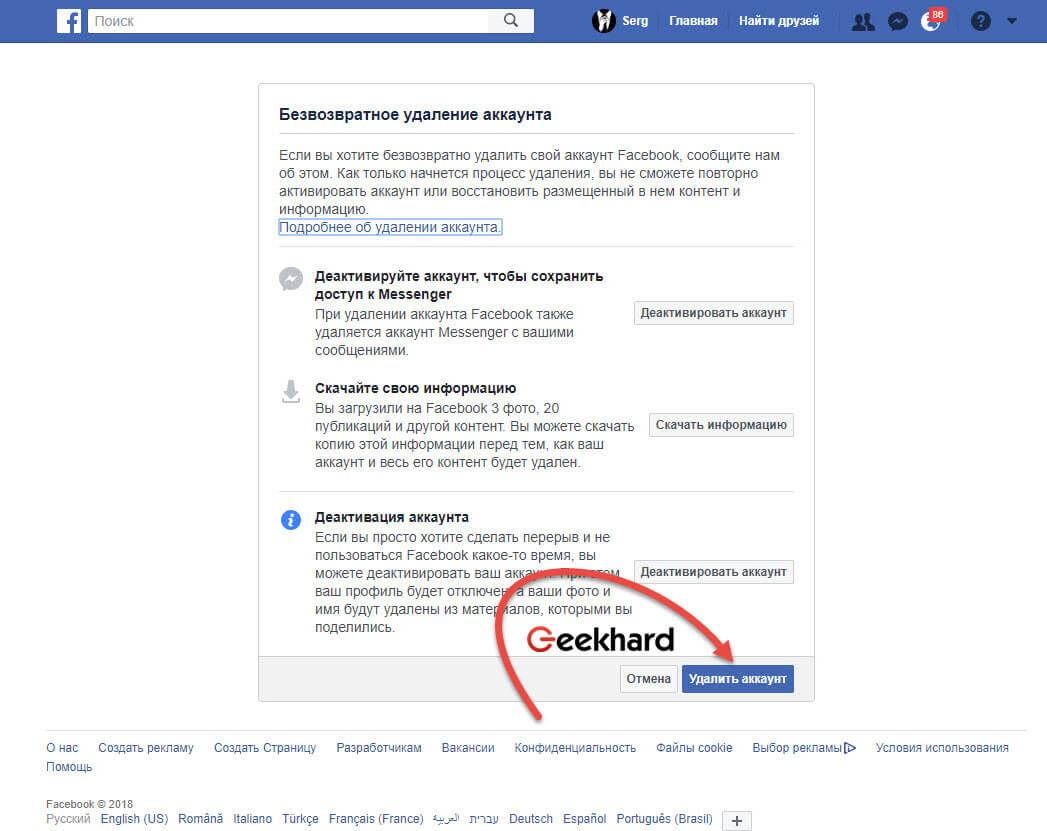
Группа
Рекомендуем курс по заработку в интернетеУзнайте более 50 способов заработать в интернете
Я создал виртуальное сообщество, например, любителей внедорожных автомобилей – и все те, кто вступил в это сообщество (даже если мы и не являемся друзьями), могут пользоваться информацией, публикуемой другими участниками этого сообщества.
Все остальные функции, такие как, например, возможность оставлять комментарии к публикуемому материалу или просто делать отметку – “понравилось” (как говорят завсегдатаи соцсети – “лайкать” запись), устраивать обсуждения, так же во многом схожи. Для многих основной плюс социальной сети – это возможность пользоваться ей, как местом хранения нужной информации. Весьма популярная у младшего поколения социальная сеть «ВКонтакте» именно благодаря возможности сохранять на “стене” пользователя различные песни и музыкальные треки не теряет своих позиций и по сей день.
Скажи мне, кто твой друг
«Гости на Facebook» — Как посмотреть кто заходил на страницу?
Понятие “друзья” в виртуальном сообществе Фейсбук сродни тому, как это есть в жизни.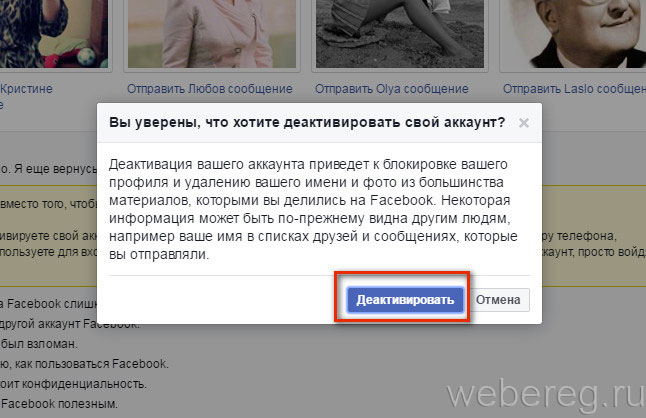 В нашей жизни это люди, с которыми мы хотим разделить радость или горе, поделится полезной информацией, обратиться за советом и даже выслушать критическое мнение. Так же и в Интернете – мы следим за публикациями, сделанными друзьями, читаем новости из их жизни, которые отображаются в ленте, стоит нам лишь открыть свою домашнюю страницу Фейсбук.
В нашей жизни это люди, с которыми мы хотим разделить радость или горе, поделится полезной информацией, обратиться за советом и даже выслушать критическое мнение. Так же и в Интернете – мы следим за публикациями, сделанными друзьями, читаем новости из их жизни, которые отображаются в ленте, стоит нам лишь открыть свою домашнюю страницу Фейсбук.
Как и в жизни – если нам что-то понравилось, мы ставим одобрительную отметку, а если есть что сказать или ответить на запись – начинаем писать комментарии.
Круг друзей можно расширять, для этого существует развитая система поиска. Если вы нашли своего старого знакомого или вам просто нравится материал, публикуемый кем-то, – вы высылаете этому человеку предложение дружить. Он может принять ваше приглашение, и тогда все публикуемые им материалы будут отображаться в вашей ленте новостей, но также вправе и отказать в дружбе.
Справедливости ради необходимо отметить, что виртуальный мир, позволяет «ответить уклончиво», т.е. не заметить приглашение в друзья. Как и в жизни – пользоваться такой возможностью надо весьма осмотрительно.
Как и в жизни – пользоваться такой возможностью надо весьма осмотрительно.
Друзья – понятие взаимное
Продолжая аналогию с реальной жизнью, следует отметить, что дружба в Фейсбук – понятие не одностороннее. Уж если вы имеет возможность пользоваться информацией, публикуемой друзьями, то и они в свою очередь, видят все, что вы размещаете на своей страничке. А что же вы можете запостить? Система предоставляет вам следующие возможности:
Статус
Это краткая информация о вашем состоянии в настоящий момент или неком событии – например, «Женюсь!». Эта информация появится у ваших подписчиков (друзей) с отметкой изменения статуса. Статус можно дополнить фотографией, указать конкретных людей, добавить эмоции и даже задать географические координаты происходящего события.
Фото или видео
Рекомендуем курс по заработку в интернетеУзнайте более 50 способов заработать в интернете
Можно создать тематический альбом, а также просто разместить отдельную фотографию или видеозапись. Опубликовав ее, останется только ждать реакции сообщества. Если ваш пост кого-то заинтересует, то появится отметка «нравится».
Опубликовав ее, останется только ждать реакции сообщества. Если ваш пост кого-то заинтересует, то появится отметка «нравится».
А возможно, кто-то посчитает нужным написать комментарий, на который придет ответ и начнется дискуссия.
Вершиной авторского счастья принято считать ситуацию, когда опубликованная вами информация «пошла гулять по сети».
Кто-то из ваших друзей счел ее интересной, “репостнул” к себе на стенку и ее увидели друзья ваших друзей, они проделали ту же процедуру и “понеслось”.
Событие в жизни
Структурированная публикация, связанная с важными изменениями в вашей жизни (выход на пенсию, служба в армии, смена работы или места учебы), которой сопутствуют основные характеристики события.
Фейсбук позволяет гибко разграничивать доступы к публикуемой вами информации, например, разрешить или запретить друзьям «репостить» и распространять опубликованный вами материал, а также много другое.
Группы: человек существо социальное
«Хроника в Facebook» — Как настроить работу хроники?
Здесь все как в настоящей жизни: есть наши близкие и друзья, а есть еще другие группы людей, в которых постоянно или временно, с удовольствием или без вынужден перебывать человек. Но в отличии от реальной жизни Фейсбук не обязывает вас принадлежать к какой-либо группе, выбор за вами!
Но в отличии от реальной жизни Фейсбук не обязывает вас принадлежать к какой-либо группе, выбор за вами!
Вы можете вступить в уже созданную кем-либо группу или создать свою собственную. В Фейсбук существует развитая система поиска, благодаря которой по определенным критериям вы сможете отыскать интересные конкретно вам сообщества.
Вступив в группу, можно познакомиться с ее членами, возможно, вы даже приобретете новых друзей по интересам. Можете посмотреть и изучить материалы, публикуемые в этой группе, а так же размещать свои собственные.
Группы бывают открытые – в нее вступить может любой пользователь, а может быть и закрытая – для вступления в такую группу потребуется обратиться с просьбой к ее администраторам.
Можно самому создать группу, пригласить туда людей, которых считаете нужным, и публиковать там тематический материал. Со временем в эту группу смогут вступить и другие люди, которые пока не являются вашими друзьями, но узнали про эту группу через ваших знакомых или через поиск.![]()
Узнайте в видео – Чем отличаются группы от страниц в Facebook:
В любом случае, после того, как вы стали членом какой-либо группы, она появиться в специальной закладке именуемой «лента страниц». Забегая несколько вперед, следует отметить, что посредством создания групп в Фейсбук, вы сможете организовать и развить свой бизнес.
Приложения и дополнения
Как в Facebook добавить видео?Следует также отметить, что Фейсбук имеет несколько полезных приложений, встроенных в основной сервис. Наиболее востребованный вариант среди них – это возможность искать, хранить и делиться музыкальными треками. Этот сервис предоставляют многие сайты, но когда такое музыкальное приложение интегрировано в социальную сеть – это очень удобно.
Еще одна распространенная и востребованная функция – система мгновенных сообщений – возможность написать что-либо конкретному человеку в форме чата. Использовать этот механизм так же легко и просто, как, например, специализированную систему Скайп или что-то подобное.
Мобильная версия Фейсбук
Стремительно развивающиеся мобильные технологии вносят свою лепту и в социальные сети. Приложение Фейсбук сегодня доступно для многих современных смартфонов и планшетов, независимо от операционной платформы.
Теперь «висеть в сети» можно не только со стационарного компьютера, но и в пути, по дороге на работу или домой. Многие операторы мобильной связи, предоставляющие услугу передачи данных, бесплатно предоставляют трафик для пользования социальными сетями.
Как пользоваться мобильной версией Facebook?
Практически ежедневно пользователи Интернета задаются вопросом: можно ли установить себе на телефон мобильную версию Facebook? В этой статье мы расскажем вам как установить приложение на свой смартфон, чем оно примечательно и что в себя включает.
Если раньше телефоны использовались людьми исключительно для связи, то сегодня мобильник – это наш маленький компьютер в кармане, с помощью которого можно выходить в Интернет, общаться с друзьями, смотреть фильмы онлайн и т.д. Мобильная версия соцсети поможет вам осуществить все вышеперечисленные действия, да и не только их. Сегодня приложение Facebook может быть установлено практически на любое мобильное устройство.
Содержание
- 1 Что такое – мобильная версия Фейсбук?
- 2 Важное примечание
Что такое – мобильная версия Фейсбук?
Полное руководство по работе с FacebookСтать владельцем мобильной версии можно либо загрузив приложение с официального сайта Фейсбук, либо поискав файл самостоятельно через любую поисковую систему на просторах Интернета. Но скорее всего оно либо по умолчанию уже установлено на ваш смартфон, либо вы его найдете в аппсторе или гуглплее.
Как только мобильная версия будет установлена, у вас появится возможность пользоваться всеми функциями социальной сети Facebook в полном объеме.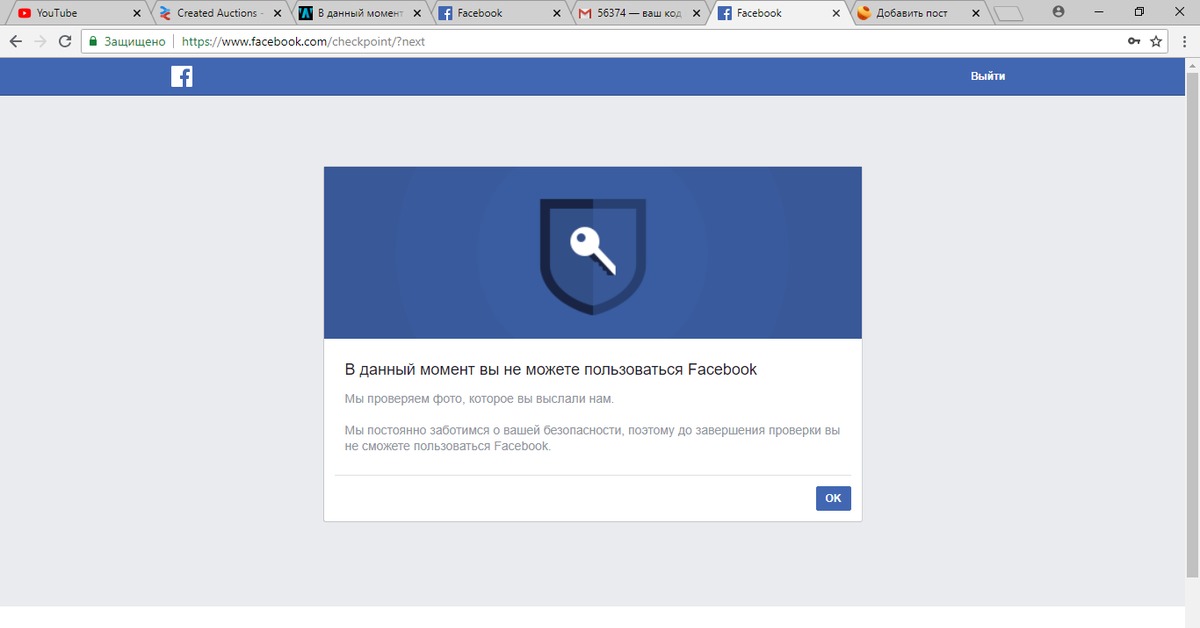 Но только при одном условии – при наличии Интернета.
Но только при одном условии – при наличии Интернета.
Без доступа к Интернету у вас не будет возможности общаться с друзьями, обновлять фотографии и смотреть новости в ленте Facebook.
Разработчики социальной сети постарались сделать всё возможное, чтобы пользователь Facebook мог находиться в центре самых важных событий сети практически всегда и везде, где бы он ни был и каким бы гаджетом не пользовался.
Приложение постоянно обновляется, расширяются его возможности, а вместе с ним – и ваши. Так что не забывайте обновлять ваше приложение мобильного типа Facebook и вы всегда будете в курсе событий жизни ваших друзей.
Смотрите видео по теме:
Важное примечание
Но, как вы понимаете, приложение доступно лишь пользователям современных смартфонов и прочих гаджетов. К примеру, владельцы Nokia А5 не установят себе Фейсбук, увы. Так что не стоит думать, что данное приложение будет работать на любых мобильных устройствах.
К примеру, владельцы Nokia А5 не установят себе Фейсбук, увы. Так что не стоит думать, что данное приложение будет работать на любых мобильных устройствах.
В данный момент вы не можете пользоваться Facebook. Блокировка профиля facebook.
В данный момент вы не можете пользоваться facebook. Вы получили такое сообщение при попытке войти в Ваш профиль фейсбук? Тогда эта статья для Вас.
Фейсбук проверка безопасности. проверка фото фейсбук
Блокировка профиля facebook. Признаюсь честно, имею один свой личный аккаунт facebook, закрытый для всех пользователей. Решил создать новый, для того что бы использовать его в корпоративных целях.
Прошло около недели и в очередной раз заходя в свой (корпоративный) аккаунт я обнаружил сообщение о том, что я должен загрузить свое реально фото и отправить на подтверждение. Пока фото не рассмотрят я не смогу попасть в свой аккаунт.
Странное дело.. А если у меня крутиться реклама с этого аккаунта (это так и есть) я не могу также и управлять данной рекламой. .
.
Ну ок, загрузил фото, отправил. Появилось другое сообщение:
В данный момент вы не можете пользоваться Facebook
Мы проверяем фото, которое вы выслали нам.
Мы постоянно заботимся о вашей безопасности, поэтому до завершения проверки вы не сможете пользоваться Facebook.
На данный момент могу зайти только в свой личный аккаунт. Жду проверки моего фото фейсбук. По результатам продолжу данную статью.
Продолжу статью…
Прошло пару дней, я попытался зайти в свою учетную запись (вторую) и меня культурно послали, мол, Ваш аккаунт заблокирован. Привязанный к аккаунту adsmanager привязали к старому (первому) моему профилю facebook, соответственно, если бы были на нем деньги, они бы зашли на мой старый профиль.
Вот такая печальная история открытия второго аккаунта facebook. Так что, не тратьте время и не регистрируйте вторых, третьих итд аккаунтов фб, со временем они будут заблокированы.
Как facebook вычисляет клоны профилей?
Как facebook вычисляет клоны аккаунтов? Думал над этим. Есть некоторые мысли по этому поводу.
Есть некоторые мысли по этому поводу.
Дело в том что вариант один и тот же ip тут не катит, так как с одного компьютера (например дома в семье) может регистрироваться несколько человек. Тут скорее facebook вычисляет по фото. Если Вы разместили две одинаковые фото на разных аккаунтах, и например как дополнение указали один и тот же день рождения, ФИО тут возможно тоже играет роль. То есть, по соображениям безопасности facebook Ваш профиль мог кто-либо клонировать например мошенник, и выдавать себя за Вас.
В принципе данная политика по отношению к пользователям вполне правильная. Также если Вы преднамеренно зарегистрировали 2 профиля что бы участвовать в соц сети, Вы будете вводить в заблуждения других участников, что тоже есть не правильно.
Буду рад Вашим комментариям по данному поводу.
Как пользоваться Facebook Live — краткая инструкция
Следуя по стопам Meerkat и Periscope, Facebook позволяет теперь транслировать потоковое видео прямо с вашего устройства Android или iOS.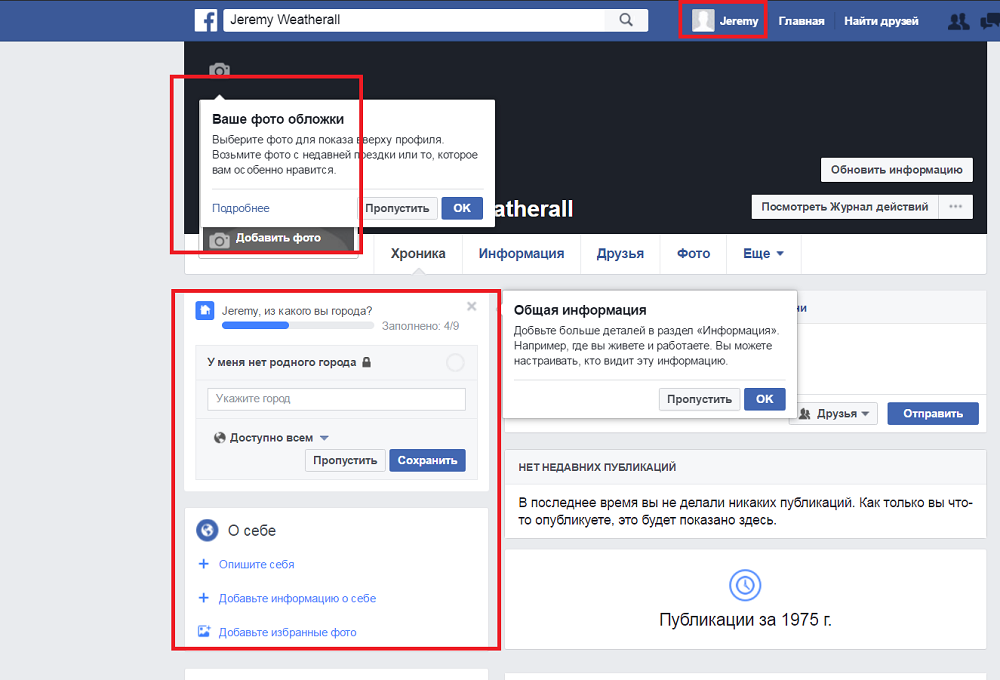 Создание и воспроизведение прямого эфира может показаться сложной задачей, но реально это простой процесс. Для тех, кто интересуется потоковым видео, есть несколько решений, хотя Facebook официально не поддерживает ни одного из них в настоящее время.
Создание и воспроизведение прямого эфира может показаться сложной задачей, но реально это простой процесс. Для тех, кто интересуется потоковым видео, есть несколько решений, хотя Facebook официально не поддерживает ни одного из них в настоящее время.
Мы будем придерживаться мобильного приложения в этой статье. Хотя мы используем iOS, эти шаги также применимы к Android.
Открываем приложение Facebook
Первым шагом к созданию прямого потока является запуск приложения Facebook (кто бы мог подумать, правда? ;)). Открыв его, коснитесь вкладки «Лента новостей» слева и перейдите к разделу «Что у вас на уме?» В верхней части экрана.
Затем нажмите кнопку «Живое видео» или раздел «Что у вас на уме?» Вверху, последний из которых отобразит множество дополнительных опций. Здесь вы найдете кнопку Live Video с красной иконкой видеокамеры рядом с ней.
Настройки трансляции Facebook Live
Если это ваш первый контент в прямом эфире в Facebook, приложение запросит разрешение на доступ к камере и микрофону вашего устройства.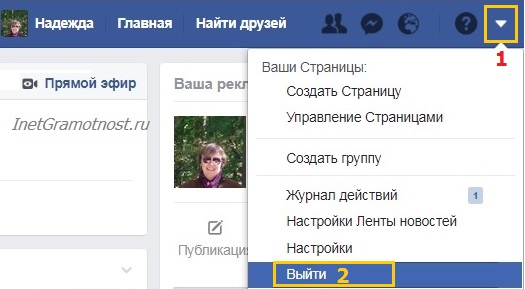 Вы хотите предоставить разрешение, иначе вы не сможете транслировать видео с вашего устройства. После этого посмотрите краткое введение видео, чтобы увидеть, как функция действительно работает.
Вы хотите предоставить разрешение, иначе вы не сможете транслировать видео с вашего устройства. После этого посмотрите краткое введение видео, чтобы увидеть, как функция действительно работает.
Как только введение просмотрено, пришло время начать. Опишите свое видео в нижней части экрана и, если хотите, добавьте отметку вашего местоположения или отметьте других пользователей Facebook в прямом эфире. Здесь вы также можете добавить другую информацию в свой прямой эфир, включая ваше настроение.
Фильтры и украшения трансляции Facebook Live
В верхней части экрана вы увидите кнопку выхода слева и две кнопки справа. Первая кнопка предлагает набор интересных фильтров, многие из которых похожи на те, которые впервые популярны в Snapchat. Они включают в себя всё: от праздничных головных уборов и туманных очков, до странных эффектов деформации, которые искажают ваши черты лица. Другая кнопка позволяет вам переключаться между передней и задней камерами вашего устройства.
Когда все настроено и готово к работе, нажмите синюю кнопку Go Live в правом нижнем углу экрана, чтобы поделиться своей сценой со всем миром.
Или, по крайней мере, ваши друзья, семья и подписчики
После того, как видео закончилось, вы можете нажать «Готово» в конечной точке во время потокового воспроизведения. Facebook автоматически сохранит и опубликует видео на странице вашего профиля, чтобы любой, кто его пропустил, смог посмотреть позже. Вы также можете удалить видео со своей страницы в любое время, если вы больше не хотите, чтобы оно отображалось на вашей странице.
Как использовать Facebook: руководство для начинающих
Facebook немного изменился с тех пор, как я впервые зарегистрировал учетную запись в 2008 году. Тогда Facebook все еще назывался «Facebook», и в моей биографии буквально говорилось: «Проверьте мои MySpace, это лучше, чем мой Facebook ».
Излишне говорить, что Facebook развивался с головокружительной скоростью с тех пор, как я учился в средней школе, и он будет быстро адаптироваться до тех пор, пока существует.
Если вам нужно напомнить, как использовать Facebook сегодня, или вы хотите создать учетную запись, ознакомьтесь с этим подробным объяснением того, как использовать самую популярную социальную сеть в мире.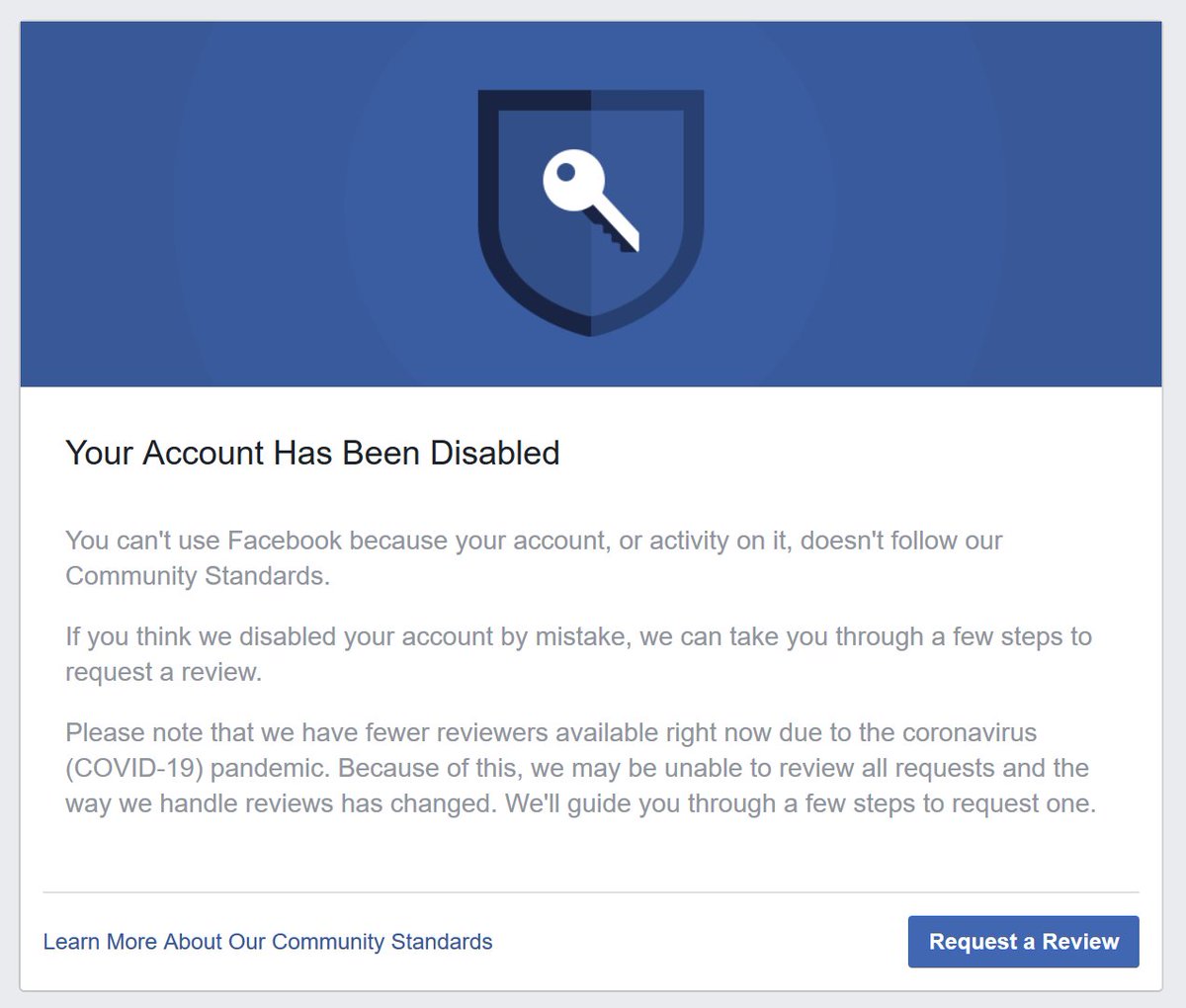
Регистрация учетной записи Facebook
Чтобы создать учетную запись Facebook, выполните следующие три простых шага.
- Посетите веб-сайт Facebook.
- На главной странице введите свое имя, фамилию, номер мобильного телефона или адрес электронной почты, пароль, дату рождения и пол.
- Нажмите «Зарегистрироваться».
Настройка параметров конфиденциальности
После того, как вы зарегистрируетесь в учетной записи Facebook, вы можете настроить параметры конфиденциальности, чтобы контролировать, кто может видеть ваш профиль и информацию.Выполните эти четыре простых шага, чтобы изменить настройки конфиденциальности.
- Нажмите на стрелку, указывающую вниз, в правом верхнем углу любой страницы Facebook.
- Щелкните «Настройки».
- На левой боковой панели нажмите «Конфиденциальность».
- Укажите, кому разрешено просматривать ваши прошлые и будущие сообщения. Вы также можете контролировать, как люди могут найти вас и связаться с вами.

Персонализация профиля
Скорее всего, в Facebook есть кто-то с тем же именем, что и вы.Чтобы выделиться среди этих людей и помочь друзьям и семье найти вас на Facebook, настройте свой профиль, добавив изображение профиля, обложку и некоторую личную информацию.
Выбор изображения профиля
- Зайдите в свой профиль и щелкните изображение своего профиля.
- Чтобы выбрать изображение профиля, выберите фотографию, на которой вы уже отмечены на Facebook, фотографию, которую вы загрузили в Facebook, или фотографию со своего компьютера. Вы также можете добавить рамку к своему фото профиля.
Выбор обложки Фото
- Нажмите кнопку камеры на обложке вашего профиля.
- Чтобы выбрать обложку, вы можете выбрать фотографию в своем профиле Facebook, выбрать обложку с обложки Facebook, создать коллаж или загрузить фотографию со своего компьютера. Вы также можете изменить положение или удалить текущую обложку.

Обновление вашего профиля
- Щелкните раздел «О программе» на странице своего профиля.
- В этом разделе вы можете ввести информацию о вашей работе и образовании, местах, где вы жили, контактную и основную информацию, семью и отношения, подробности о себе и жизненных событиях.
Понравившиеся и подписанные на публичные страницы
На Facebook вы можете следить и получать новости от ваших любимых брендов, знаменитостей, спортивных команд и публикаций. Лучший способ сделать это — найти их в Facebook и поставить лайк или подписаться на их общедоступную страницу, рядом с именем которой будет отмечена синяя проверенная галочка. После того, как вы поставите лайк или подпишетесь на их страницу, вы начнете видеть их обновления в своей ленте новостей.
Ваша хронология
Ваша хронология — это цифровой журнал вашей активности в Facebook в обратном хронологическом порядке.Обновления вашего статуса, загруженные фотографии и видео, а также фотографии, на которых вы отмечены, появятся на вашей временной шкале.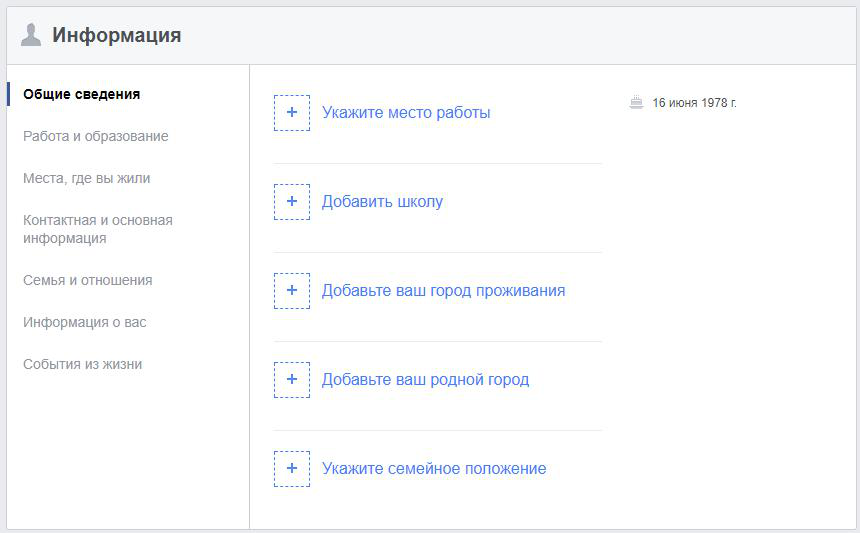
Добавление друзей в Facebook
Есть три способа добавить друзей на Facebook. Вы можете найти их на вкладке «Найти друзей» или импортировать список контактов из своей электронной почты, iCloud или телефона.
Чтобы найти друзей на Facebook, перейдите в свой профиль, нажмите вкладку «Друзья» и нажмите кнопку «Найти друзей». Вы увидите список предложений дружбы от других людей и список людей, которых вы, возможно, знаете, которых вы можете добавить в друзья на Facebook.
Если вы загружаете список контактов на Facebook, вы можете добавлять своих друзей по мере сортировки каждого из своих контактов.
Публикация в Facebook
Основная цель Facebook — помочь друзьям и родственникам общаться друг с другом. А лучший способ общаться с друзьями и семьей — рассказывать им о своей жизни с помощью обновлений статуса. Чтобы поделиться статусом в Facebook, перейдите в текстовое поле вверху страницы ленты новостей или на странице своего профиля.
Благодаря обновлениям статуса вы можете делиться текстом с 15 разноцветными фонами, фотографиями, видео, GIF-изображениями, наклейками и ссылками.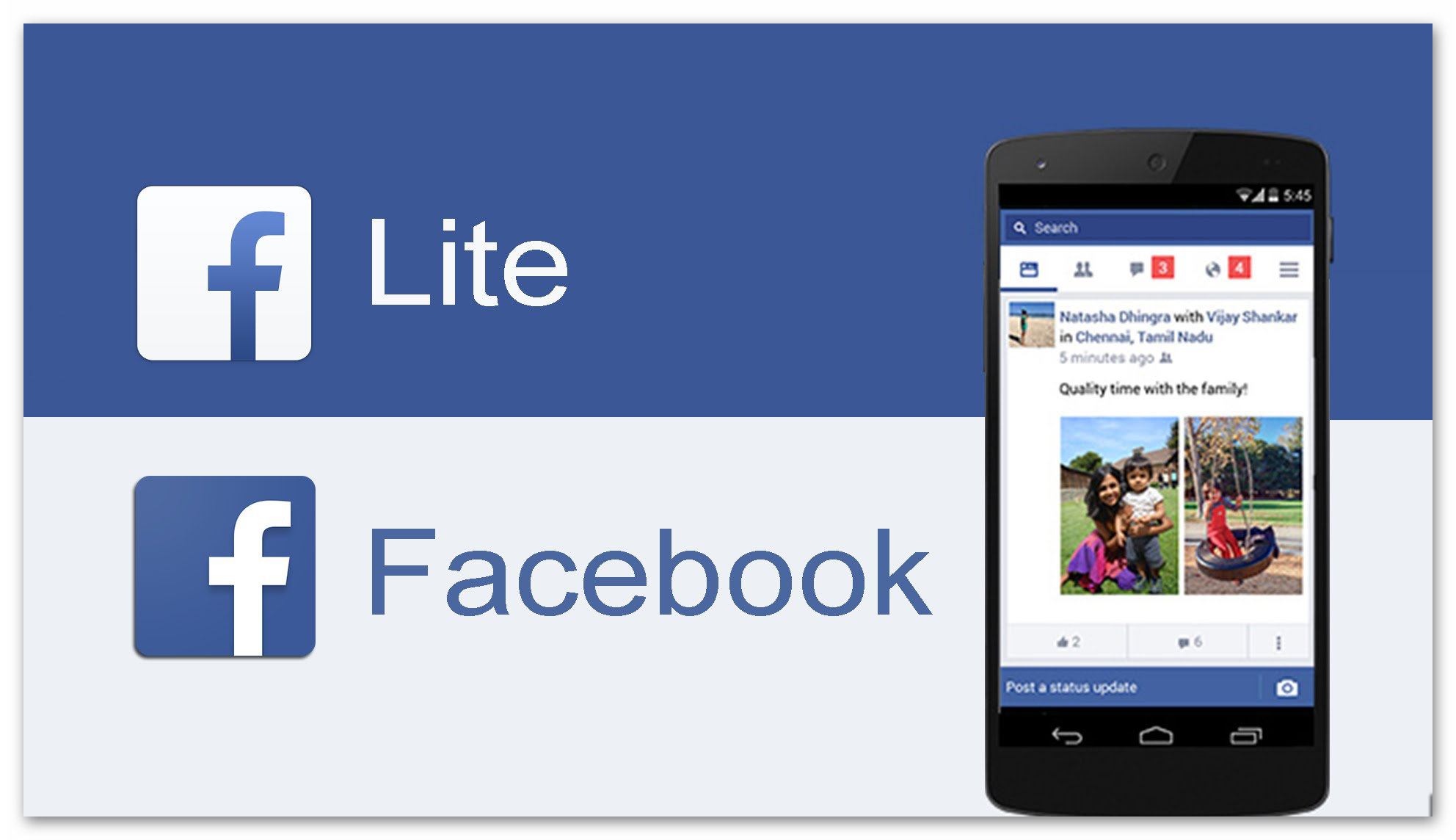 .
.
Вы также можете делиться другими типами сообщений, например:
- Чувства / действия : расскажите, как вы сейчас себя чувствуете или чем занимаетесь.
- Регистрация : когда вы посещаете город, место или место, отметьтесь и сообщите своим друзьям, где вы находитесь.
- Отметьте друзей : если вы проводите время с друзьями, отметьте их в своем статусе и поделитесь тем, чем вы занимаетесь.
- Отметить событие : если вы находитесь на мероприятии, вы можете отметить его в своем статусе и сообщить, какое мероприятие вы посещаете.
- Спросите рекомендации : если вы только что переехали или собираетесь посетить какое-то место, вы можете попросить своих друзей в Facebook порекомендовать вам, куда пойти.
- Опрос : спросите своих друзей в Facebook, что они думают по определенной теме.
- Support Nonprofit : выберите некоммерческую организацию по вашему выбору и поделитесь ею через свой статус.
 Затем ваши друзья в Facebook могут нажать кнопку пожертвования, чтобы поддержать выбранную организацию.
Затем ваши друзья в Facebook могут нажать кнопку пожертвования, чтобы поддержать выбранную организацию. - Ответить на вопрос : выберите заранее определенный вопрос для ответа или создайте свой собственный вопрос, на который нужно ответить, и поделитесь им со своими друзьями в Facebook.
- Списки : выберите заранее определенную тему, чтобы составить список, или создайте свою собственную тему и поделитесь ею с друзьями на Facebook.
- Истории Facebook : весь контент, которым вы можете поделиться с помощью обновления статуса, можно поделиться через вашу историю Facebook. Вы также можете загружать контент в свои истории, нажав кнопку «Добавить в свою историю» на правой боковой панели.Кроме того, вы можете смотреть истории всех своих друзей на Facebook, нажав на их изображение в разделе «Истории», который также находится на правой боковой панели вашей домашней страницы.
Фото и видео
На Facebook вы можете добавлять фотографии, видео, альбомы и прямые видеотрансляции в свой профиль, чтобы их могли видеть все ваши друзья.
Загрузка фото или видео
Чтобы загрузить фото или видео в свой профиль, выполните следующие четыре простых шага:
- Зайдите в свой профиль.
- Нажмите вкладку «Фото».
- Нажмите «Добавить фото / видео».
- Загрузите изображения или видео со своего компьютера.
Создание фото или видео альбомов
Чтобы создать фото или видеоальбом, выполните следующие четыре простых шага:
- Зайдите в свой профиль.
- Нажмите вкладку «Фото».
- Нажмите «Создать альбом».
- Загрузите изображения или видео со своего компьютера.
Facebook Live
Чтобы вести прямую трансляцию в своей учетной записи Facebook, выполните следующие три простых шага.
- В поле с надписью «Что у вас на уме?» Нажмите «Прямое видео».
- После того, как вы нажмете «Прямое видео», вы можете написать описание своей трансляции, отметить людей в ней, добавить ощущение или действие, отметиться на мероприятии, поддержать некоммерческую организацию или добавить опрос.
 Вы также можете назвать свою прямую трансляцию или отметить видеоигру, если вы ведете прямую трансляцию с кем-то или сами играете в видеоигру.
Вы также можете назвать свою прямую трансляцию или отметить видеоигру, если вы ведете прямую трансляцию с кем-то или сами играете в видеоигру. - Нажмите «Go Live», когда закончите описание прямой трансляции.
Общение с друзьями
В своей ленте новостей вы будете видеть обновления от друзей, родственников или общедоступных страниц, на которые вы подписаны.Чтобы взаимодействовать с ними, вы можете лайкать их сообщения и реагировать на них, делиться контентом на их графиках и общаться с ними через текстовый или видеочат.
Нравится, комментарий или поделиться
Если вам нравится чей-то пост, поставьте ему лайк, прокомментируйте его пост или поделитесь им.
Другие реакции
Если сообщение вашего друга на Facebook вызывает у вас более сильную реакцию, чем лайк, вы также можете выразить, что любите, смеетесь, удивляетесь, грустите или злитесь на его сообщение, удерживая кнопку «Нравится».
Обмен контентом в хронике ваших друзей
Все, что вы можете опубликовать о своем статусе, вы также можете опубликовать в хронике вашего друга.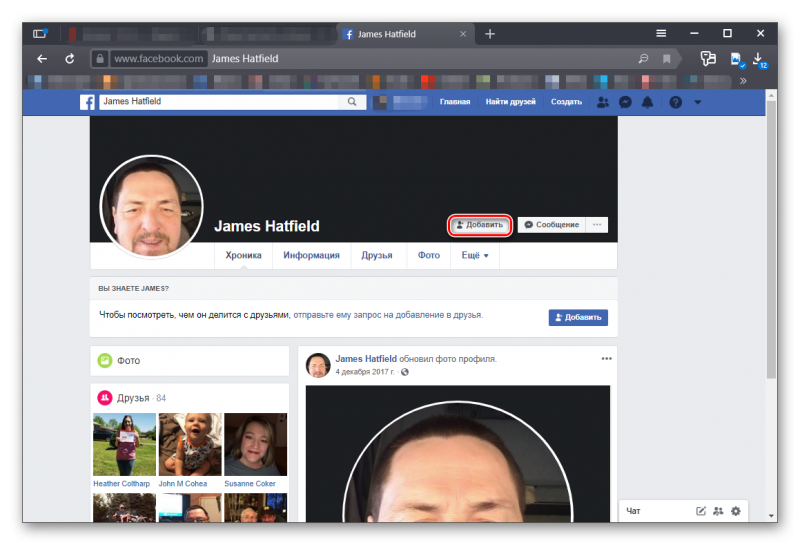
Facebook Посланник
Чтобы общаться с друзьями или общедоступными страницами в Facebook, используйте Facebook Messenger. Вы можете получить к нему доступ, нажав кнопку «Сообщения» в правом верхнем углу любой страницы Facebook или нажав кнопку «Сообщения» на левой боковой панели главной страницы.
Затем нажмите «Новое сообщение» и введите название вашего друга или бренда, с которым вы хотите связаться.Facebook Messenger также позволяет создавать групповые чаты, нажав «Новая группа». После этого все, что вам нужно сделать, это назвать свою группу и добавить друзей, которых вы хотите включить в группу.
Когда вы отправляете сообщение своим друзьям или группе в Facebook Messenger, вы можете загружать изображения, видео и файлы со своего компьютера, а также стикеры, GIF-изображения, смайлы, а также делать снимки и видео с камеры вашего компьютера или телефона.
Вы также можете просматривать Messenger на отдельной странице, где вы можете искать прошлые разговоры и управлять своими настройками. Чтобы просмотреть Messenger на отдельной странице, нажмите кнопку «Сообщения» в правом верхнем углу любой страницы Facebook, а затем нажмите кнопку «Просмотреть все в Messenger». Или вы можете нажать кнопку «Сообщения» на левой боковой панели домашней страницы.
Чтобы просмотреть Messenger на отдельной странице, нажмите кнопку «Сообщения» в правом верхнем углу любой страницы Facebook, а затем нажмите кнопку «Просмотреть все в Messenger». Или вы можете нажать кнопку «Сообщения» на левой боковой панели домашней страницы.
Чтобы отправить мгновенное сообщение своим друзьям, которые вошли в систему Facebook одновременно с вами, нажмите кнопку «Чат» в нижней части любой страницы Facebook и начните разговор со своими друзьями, которые находятся в сети.
Телефонные и видеозвонки
Когда Messenger открыт на отдельной странице, вы можете искать любого из своих друзей или групп, щелкать по их имени и нажимать кнопку телефона или видеочата, чтобы позвонить им.
Лента новостей
Ваша лента новостей — это тщательно подобранная лента сообщений от ваших друзей, родственников и общедоступных страниц, за которыми вы следите, и которые, по мнению алгоритма Facebook, вас заинтересуют. Вы также увидите рекламу от брендов, которые думают, что вам понравится их контент или товары.
Чтобы настроить ленту новостей, нажмите стрелку, направленную вниз, в правом верхнем углу любой страницы Facebook и нажмите «Настройки ленты новостей».
Отсюда вы можете установить приоритеты, чьи сообщения вы увидите первыми, отписаться от людей и групп, чтобы скрыть их сообщения, восстановить связь с людьми и группами, от которых вы отписались, открывать общедоступные страницы, которые соответствуют вашим интересам, и скрывать приложения из вашей ленты новостей.
Другие полезные функции на Facebook
Facebook — это не просто платформа для вирусного контента и связи. Это также центр общения с сообществами, потокового видео, торговых площадок и игр.
События
На странице «События» в Facebook будут показаны все предстоящие события, популярные среди ваших друзей в Facebook или созданные группами, к которым вы принадлежите. Вы также можете найти события по их дате, местоположению и категории.
Чтобы перейти на страницу «События», нажмите кнопку «Домой».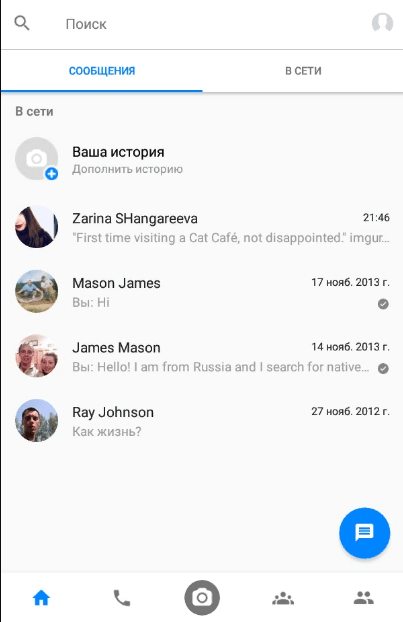 Затем на левой боковой панели вы увидите раздел «Обзор», в котором вы можете нажать «События».
Затем на левой боковой панели вы увидите раздел «Обзор», в котором вы можете нажать «События».
Группы
Страница групп в Facebook покажет вам, какими группами вы управляете и принадлежите к ним. Вы также можете найти группы, в которые можно вступить, на основе предложений Facebook и множества других категорий.
Чтобы получить доступ к странице групп, нажмите кнопку «Главная», а затем на левой боковой панели вы увидите раздел «Обзор», где вы можете нажать «Группы».
Facebook Часы
В 2017 году Facebook запустил свой сервис потокового видео Facebook Watch.На платформе вы можете смотреть видео из шоу, которое вы следите, и искать другие шоу и видео.
Чтобы получить доступ к Facebook Watch, нажмите кнопку «Домой». Затем на левой боковой панели вы увидите кнопку «Смотреть» прямо под кнопкой «Messenger».
Торговая площадка
Facebook не только конкурирует с Netflix в индустрии потокового вещания, но и конкурирует с eBay в индустрии торговых площадок.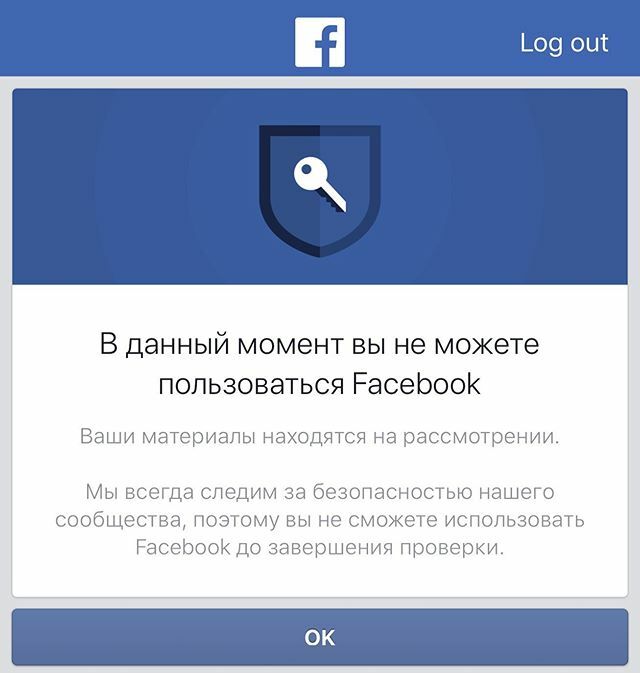 С помощью Facebook Marketplace вы можете просматривать все виды продуктов, присоединяться к группам, чтобы покупать и продавать продукты с людьми в вашем районе или с людьми, имеющими схожие интересы, делать покупки для продуктов, продаваемых в разных магазинах, делать покупки по категориям и продавать свои собственные продукты.
С помощью Facebook Marketplace вы можете просматривать все виды продуктов, присоединяться к группам, чтобы покупать и продавать продукты с людьми в вашем районе или с людьми, имеющими схожие интересы, делать покупки для продуктов, продаваемых в разных магазинах, делать покупки по категориям и продавать свои собственные продукты.
Чтобы получить доступ к Facebook Marketplace, нажмите кнопку «Домой». Затем на левой боковой панели вы увидите кнопку «Торговая площадка: прямо под кнопкой« Смотреть ».
Игры
Facebook Games — одна из лучших функций Facebook. На них размещена огромная коллекция очень популярных игр, и вы можете просматривать самые популярные игры на платформе по топ-чартам и категориям. Вы даже можете играть в большинство игр со своими друзьями.
Заключение
Вот и все.Мы надеемся, что это глубокое погружение в использование Facebook поможет вам расширить присутствие в социальных сетях и позволит вам лучше общаться с друзьями, семьей и любимыми брендами.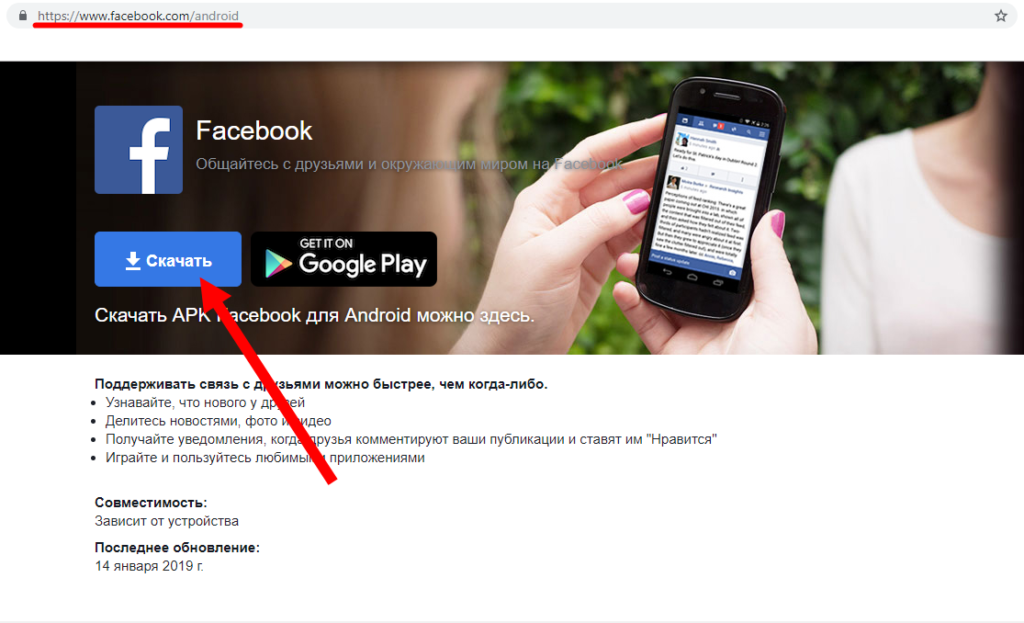
Как использовать Facebook — Основное руководство по Facebook (2021)
Как использовать Facebook — Основное руководство по Facebook (2021)
Начало работы с Facebook — основы
Facebook считается самой популярной социальной сетью , и его популярность вряд ли в ближайшее время снизится.Даже нарушений конфиденциальности не могут остановить этого гиганта.
Итак, если вы хотите начать работу на Facebook и пользоваться социальными преимуществами, которые он предлагает, мы вам поможем. В этом подробном руководстве по Facebook мы покажем вам, как именно начать работу и максимально эффективно использовать Facebook в простых пошаговых инструкциях.
Вот основ Facebook , которые должен знать каждый маркетолог. Когда вы закончите здесь, вы узнаете больше об обновлениях статуса, друзьях в Facebook, фотографиях, видео и многом другом.
Зарегистрироваться в Facebook Зарегистрироваться в Facebook очень просто.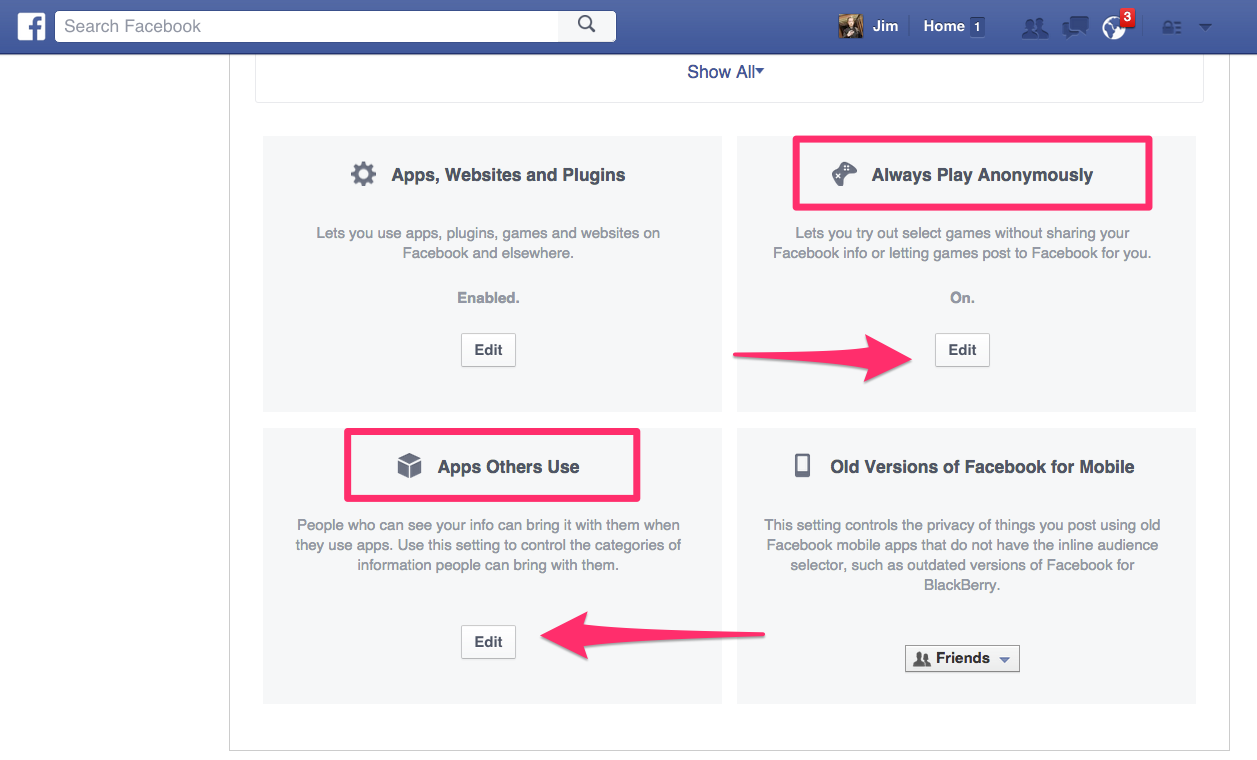
Самый первый шаг — создать учетную запись Facebook, и это довольно просто. Платформа позволяет легко начать работу.
Перейдите на домашнюю страницу Facebook и заполните обязательные поля. Вам будет предложено указать ваши имя и фамилию, адрес электронной почты или номер мобильного телефона, пол и дату рождения.
Вам также будет предложено выбрать пароль для вашей учетной записи.
Настройте конфиденциальностьОдна из важнейших основ Facebook — безопасность. Создав новый профиль, вы можете изменить настройки конфиденциальности. Это будет контролировать, кто может просматривать ваш профиль и информацию, которой вы делитесь.
Чтобы отредактировать эти настройки, щелкните по опциям « Settings ».
Затем нажмите на опцию « Privacy » и внесите необходимые изменения. Вы также можете контролировать, как другие люди могут найти вас и связаться с вами на Facebook.
Не стоит пренебрегать настройками конфиденциальности на такой популярной платформе.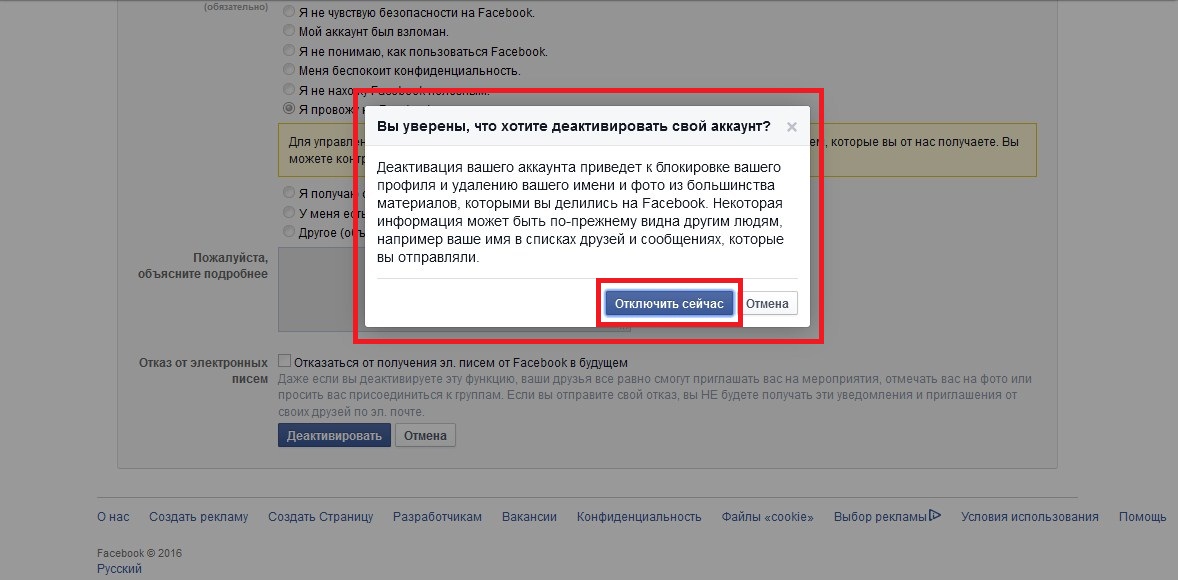 Персонализируйте свой профиль
Персонализируйте свой профиль Это одна из самых увлекательных основ Facebook , о которых необходимо знать. Это дает вам шанс проявить творческий подход.
Шансы, что вы поделитесь именем с кем-то еще на Facebook, очень высоки. Вот почему вам следует персонализировать свой профиль.
Когда у вас есть персонализированный профиль, ваши друзья и семья найдут вас без особых усилий.
Вы можете добавить изображение профиля, обложку и личную информацию, например, где вы живете и какие хобби.
Обновите свой профильЕсли вы захотите обновить свой профиль позже по какой-либо причине. Просто перейдите в раздел « About » своего профиля. Оказавшись там, вы можете заполнить более подробную информацию о себе. Вы можете указать свое образование, должность и многое другое.
Наличие хорошо детализированного профиля поможет вашим друзьям и аудитории в Facebook найти вас.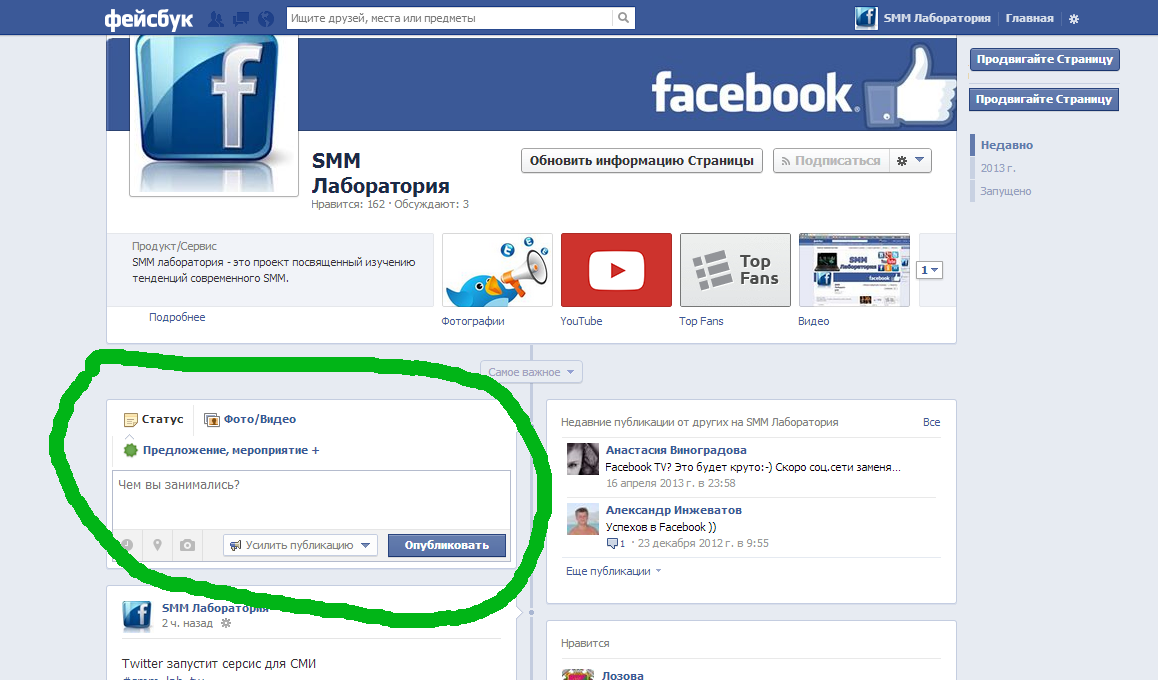
Чтобы выбрать изображение профиля, вы можете выбрать фотографию, на которой вы отмечены на Facebook, или фотографию, которую вы уже загрузили.
Вы также можете выбрать новую фотографию, которую только что сняли на свой телефон, и добавить рамку к выбранной фотографии. Когда дело доходит до Основы Facebook , этим нельзя пренебрегать. Выбранное изображение будет ассоциироваться с вашим брендом, так что сделайте его удачным.
Выберите обложку ФотоВы можете выбрать свою обложку так же, как вы выбрали изображение своего профиля.Чтобы ваши фотографии выглядели правильно, нужно поэкспериментировать. Ознакомьтесь с нашим руководством по размеру изображения в социальных сетях , чтобы получить более подробное руководство по правильному размеру изображения.
Хронология Facebook Ваша хронология на Facebook — это «журнал» вашей активности в обратном хронологическом порядке. Вы сможете видеть загруженные вами медиафайлы и обновления статуса на временной шкале.
Вы сможете видеть загруженные вами медиафайлы и обновления статуса на временной шкале.
Также здесь будут отображаться фотографии, на которых вас отметили ваши друзья.
Общедоступные страницыПользователи Facebook могут следить за общедоступными страницами и получать обновления об их активности. На этих страницах могут быть знаменитости, группы, спортивные команды и другие общественные деятели.
Вы можете искать своих любимых певцов, шоу и фильмы и подписываться на них. Небольшое предупреждение: убедитесь, что страница проверена. Многие фанаты создают фальшивые аккаунты публичных лиц, и вы можете перейти не на ту страницу, если не будете проверять.
После того, как вы подпишетесь на страницу, вы увидите их обновления в своей ленте новостей Facebook.
Проводка Публикация в Facebook считается одной из его лучших функций. Это одна из многих забавных функций Facebook — размещение контента, которым вы хотите поделиться с друзьями и семьей.
Вы можете держать всех в курсе того, что происходит в вашей жизни.
Чтобы поделиться статусом Facebook, используйте текстовое поле, расположенное вверху вашей ленты новостей или страницы профиля.
Здесь вы можете делиться текстом с разноцветным фоном, наклейками, видео, фотографиями и даже ссылками.
Также можно поделиться делами и чувствами. Кроме того, вы можете «Отметиться», чтобы все знали, где вы обедаете или проводите отпуск.
Facebook позволяет отмечать друзей, если вы проводили время вместе. Вы также можете отмечать события, если вам весело на крупных мероприятиях.
Основы Facebook — ДрузьяВся суть Facebook — поддерживать связь с друзьями, где бы они ни находились. Добавить друзей можно несколькими способами.Вы можете выполнить поиск по ним, импортировать список контактов электронной почты (или телефона и iCloud) или использовать вкладку «Найти друзей».
Чтобы использовать последний вариант, выберите вариант «Найти друзей». Вы увидите список людей, которые могут быть вашими друзьями. Это основано на информации, такой как ваше местоположение и друзья, которых вы уже добавили.
Вы увидите список людей, которые могут быть вашими друзьями. Это основано на информации, такой как ваше местоположение и друзья, которых вы уже добавили.
Рекомендации — Вы можете спросить совета у людей на Facebook по любому поводу.
Некоммерческая поддержка — Выберите организацию, которую вы хотите поддержать, и поделитесь ею в своем статусе.Ваши друзья из Facebook могут делать пожертвования в пользу организации.
Вопросы — Facebook позволяет задавать вопросы и отвечать на вопросы других пользователей.
Истории Facebook — Вы можете поделиться всем своим контентом в истории Facebook. Вы также можете смотреть шоу, которыми поделились ваши друзья. Взгляните на эту статью для получения дополнительной информации о Facebook Stories.
Списки — Вы можете создавать свои собственные тематические списки, чтобы делиться ими с друзьями.
Facebook позволяет пользователям обмениваться любым контентом, таким как фотографии и видео.Вы также можете делиться прямыми трансляциями и альбомами.
Для загрузки вы можете зайти в свой профиль, выбрать вкладку « фото » и выбрать « Добавить фото / видео ». Это позволяет загружать медиафайлы со своего компьютера.
Вы также можете создавать альбомы с фотографиями и видео, выбрав опцию « Создать альбом ». Затем выберите медиафайлы, которые вы хотите добавить в свои альбомы. Хотя это одна из многих возможностей для Facebook , с которыми вы можете поиграть, не забывайте о качестве.
Никогда не делитесь медиаконтентом не самого лучшего качества.
Лента новостей Ваша лента новостей уникальна для вашей страницы. Вы увидите сообщения своих друзей и понравившиеся страницы, которые, по мнению Facebook, вам понравятся. Кроме того, вы увидите рекламу брендов, которые вы, возможно, поддерживаете или используете.
Кроме того, вы увидите рекламу брендов, которые вы, возможно, поддерживаете или используете.
Вы можете изменить внешний вид вашей ленты, управляя вашими предпочтениями. Выберите меню « Settings » и перейдите к опции « News Feed Preference ».Вы можете выбрать, чей контент вы видите в первую очередь, и многое другое.
Вы можете легко настроить ленту новостей. Основы Facebook — начало работы Facebook Live — это творческий способ поделиться видео.Это удобная функция, которая позволяет пользователям делиться прямыми трансляциями со своими друзьями. Вам просто нужно выбрать опцию « Live Video » из « Что у вас на уме? ’.
Выбрав эту опцию, вы можете написать описание своей трансляции, добавить эмоции или действия и пометить людей.Вы также можете добавить опрос и поддержать некоммерческую организацию.
Когда вы закончите описание своей трансляции, просто нажмите « Go Live », и вы начнете запись.
Некоторые пользователи Facebook любят транслировать свои игровые сессии или даже музыкальные выступления.
Подключение через FacebookТеперь мы переходим к более подробным основам Facebook …
Поскольку эта платформа отлично подходит для общения с другими людьми, есть несколько способов сделать это.
Вы можете видеть обновления от друзей из Facebook на своей временной шкале и взаимодействовать с ними. Facebook позволяет вам реагировать на публикации и комментировать их.
Вы также можете делиться сообщениями, которые вам больше всего нравятся. При желании вы также можете делиться записями и другим контентом в ленте вашего друга.
Известный лайк в Facebook — это один из способов показать, что вы цените сообщение. Вы также можете «полюбить» пост, посмеяться над ним, проявить гнев, удивление или грусть и заботу.
Статус в Facebook Ни одно руководство или руководство по Facebook не будет полным, если вы не сообщите вам об обновлениях статуса. Это наиболее распространенный тип сообщений на платформе.
Это наиболее распространенный тип сообщений на платформе.
Вы можете обновить свой статус, введя в поле с вопросом «Что у вас на уме?», И многие пользователи Facebook видят в этом быстрый способ рассказать всем, что происходит в их жизни.
Обновления статуса короткие и быстрые, а иногда даже могут быть расплывчатыми. Многие пользователи Facebook любят делиться таким образом вдохновляющими цитатами.
Вы можете подумать, что обновления статуса не имеют большого значения, но они многое говорят о человеке. Вы можете использовать их, чтобы показать всем, насколько вы креативны, или даже начать беседу со своими друзьями на Facebook.
Основы Facebook — Мессенджер Facebook позволяет легко перемещаться по меню, чтобы найти Messenger.Это функция чата Facebook, предназначенная для отправки сообщений другим пользователям. Также можно загрузить приложение, если вам нужно оставаться на связи с друзьями, не используя сам Facebook.
Чтобы отправить сообщение с помощью Messenger, нажмите кнопку « Messages » на любой странице, на которой вы находитесь, или откройте « Home » и щелкните значок Messenger.
Вы можете создавать групповые чаты с участием небольшого количества людей, выбрав опцию « New Group ». Название группы зависит от вас, а также от участников, которые войдут в нее.
При отправке сообщений на Facebook возможен обмен изображениями, стикерами, смайликами, GIF-изображениями и видео.
Звонки в Facebook MessengerFacebook также позволяет совершать голосовые и видеозвонки из Messenger. Это может быть отличным вариантом для встреч с коллегами или потенциальными клиентами и партнерами.Имейте в виду, что вам нужно всегда быть профессионалом, даже в социальной сети, которая кажется повседневной. Это Основы Facebook 101!
Другие функции Facebook На популярной платформе доступно больше функций, которые будут развлекать пользователей. Вы можете следить за страницей « Events » — она показывает события, популярные среди ваших друзей. Он также показывает события, организованные группами, в которых вы состоите.
Он также показывает события, организованные группами, в которых вы состоите.
Вы также можете легко получить доступ к группам, которыми вы управляете и частью являетесь.Там вы найдете предложения для групп, которые, по мнению Facebook, могут вам понравиться.
Facebook ИгрыFacebook предлагает очень большую коллекцию очень популярных игр. Некоторые из них предназначены для игры в одиночку, но во многие из них можно играть с друзьями. Мы не рекомендуем вам тратить слишком много времени на эту функцию.
Торговая площадка Facebook Торговая площадка Facebook — отличное место для покупки или продажи вещей.Если вы хотите покупать и продавать товары на местном уровне, вы можете рассмотреть возможность использования торговой площадки Facebook.
Здесь вы можете искать что угодно — от кормов для домашних животных до жилья и автомобилей на продажу.
Теперь, когда вы знаете основы Facebook , давайте перейдем к более подробному обсуждению. Мы обсудим, как блокировать людей, как удалять группы и даже как удалять Facebook, если вы когда-нибудь захотите.
Мы обсудим, как блокировать людей, как удалять группы и даже как удалять Facebook, если вы когда-нибудь захотите.
Торговая площадка также является отличным способом поддержать своих друзей на Facebook, которые продают товары.
Основы Facebook — изменение имени Как изменить свое имя на FacebookЕсть много причин, по которым пользователи Facebook могут захотеть изменить свое имя.Возможно, вам не нравится имя, которое вы выбрали в подростковом возрасте, или вы поженились. Возможно, это имя просто больше не соответствует вашему профилю и присутствию в Facebook.
Какой бы ни была причина, Facebook позволяет вам вносить необходимые изменения.
Просто помните, что вы можете изменить свое имя только несколько раз, поэтому используйте свои шансы с умом. Не совсем ясно, сколько раз «несколько раз» на самом деле.
Имейте в виду, что вам не разрешается использовать псевдонимы на Facebook или любые вымышленные имена.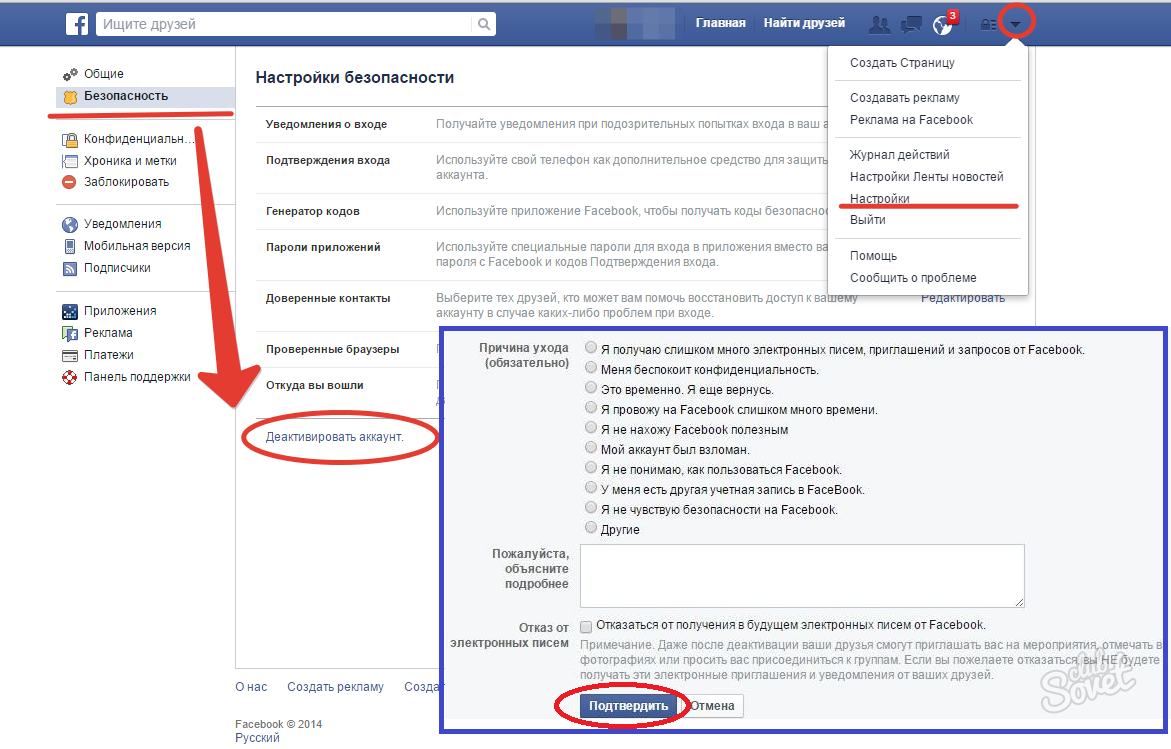
Символы и числа также не принимаются в качестве названия на платформе, равно как и неуместные слова, заголовки и несоответствующие слова. Помните, что ваши друзья на Facebook увидят ваше новое имя.
Кроме того, Facebook не распознает определенные символы и знаки препинания.
Хорошо, теперь, когда вы знаете, чего следует избегать, когда вы хотите изменить свое имя, давайте рассмотрим, как изменить свое имя в Facebook.
Шаг первый
Во-первых, убедитесь, что вы вошли в свою учетную запись.Затем щелкните значок маленькой стрелки вниз в правом верхнем углу страницы.
Затем нажмите « Settings », чтобы перейти к «General Account Settings» .
Шаг второй
Теперь нажмите на опцию « Edit » рядом с вашим именем. Затем вы можете ввести желаемые имена. Facebook напомнит вам, что вы можете снова выбрать новое имя только через 60 дней, поэтому убедитесь, что вы правильно написали.
Вы также можете выбрать другое имя.
Шаг третий
Если вас устраивает новое имя, которое вы выбрали, нажмите « Review Change » и введите свой пароль.
Это не дает подлым друзьям изменить ваше имя на что-нибудь глупое, если вы забудете, что ваша страница в Facebook открыта, когда они рядом.
Шаг четвертый
Теперь выберите « Сохранить изменения ». Вам потребуется около суток, чтобы изменения вступили в силу.
Вот и все!
Как изменить свое имя в приложении Facebook? Приложение Facebook очень популярно.Если у вас нет доступа к Facebook на компьютере, вы все равно можете изменить свое имя с помощью приложения на iPad, смартфоне или планшете.
Процесс довольно простой.
Шаг первый
Откройте приложение Facebook и войдите в свою учетную запись.
Шаг второй
Нажмите на опцию меню (она должна быть в правом верхнем углу экрана), которая выглядит как три полосы.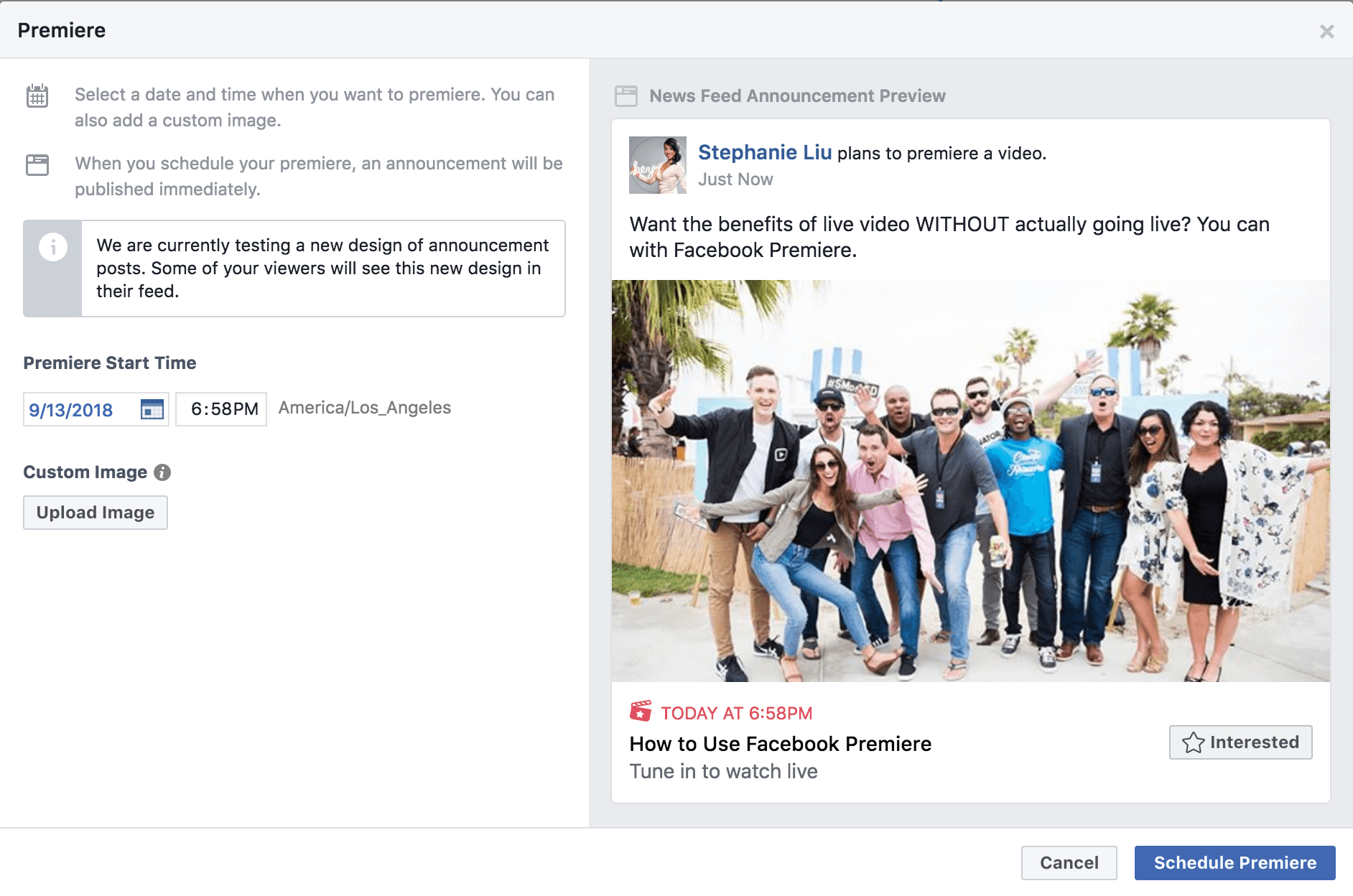
Шаг третий
Теперь выберите пункт меню « Настройки и конфиденциальность ».Как только вы окажетесь в меню, перейдите к « Account Settings » и выберите опцию « General ».
Шаг четвертый
Теперь вы увидите свои личные данные, и отсюда вы сможете управлять всем этим. Нажмите на свое имя, и вы увидите опцию « Изменить имя ».
Шаг пятый
Измените свои имена по своему усмотрению. Не забывайте придерживаться правил. Здесь вы также можете изменить свое имя для конкретного языка.Имя для конкретного языка — это ваше имя в Facebook, переведенное на другой язык.
Шаг шестой
После того, как вы изменили все, что хотите, выберите « Review Change » и выберите вариант отображения, который вам подходит. Введите свой пароль Facebook, чтобы продолжить.
Шаг седьмой
Теперь вы можете выбрать опцию « Сохранить изменения », и все готово.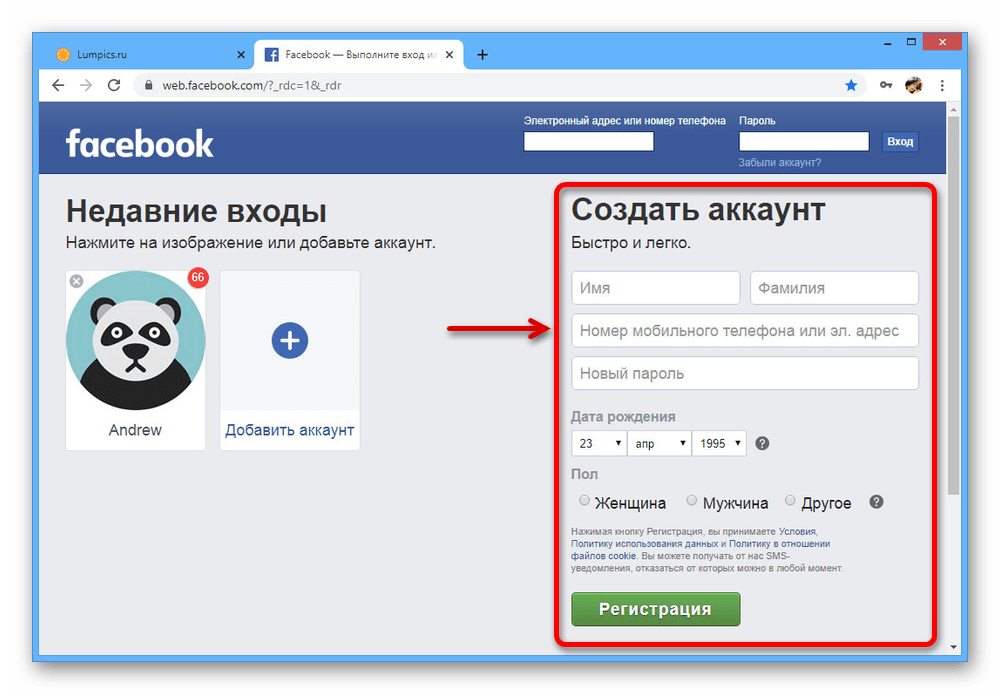 Однако изменение имени может занять до 24 часов.
Однако изменение имени может занять до 24 часов.
Как изменить свое имя на Facebook на iPhone?
Если у вас нет доступа к Facebook на компьютере, вы все равно можете изменить свое имя с помощью приложения на iPad, смартфоне или планшете.
Инициировать смену имени в Facebook относительно легко, если сделать это с телефона. Вот шаги.
Шаг первый
Откройте приложение и войдите в свою учетную запись, коснитесь нижнего правого значка гамбургера, он должен выглядеть как 3 горизонтальные линии.
Шаг второй
Затем прокрутите вниз до « Settings and Privacy », затем нажмите « Settings» , затем нажмите « Personal information»
Шаг третий
Теперь вы найдете данные своей учетной записи и нажмите на свое имя, чтобы найти настройку « Изменить имя ».
Шаг четвертый
Выберите новое имя, которое вы хотите отображать на вашем Facebook. Нажмите « Сохранить », и изменения станут постоянными. Помните, что может пройти день, прежде чем вы заметите свое новое имя.
Нажмите « Сохранить », и изменения станут постоянными. Помните, что может пройти день, прежде чем вы заметите свое новое имя.
Почему я не могу изменить свое имя на Facebook?
Если у вас возникли проблемы с изменением имени или названия страницы своего профиля, это может быть вызвано несколькими причинами.
Возможно, вы не соблюдаете политику Facebook в отношении имен или изменили свое имя за последние 60 дней.Убедитесь, что ваше имя не нарушает никаких правил и не содержит символов или букв.
Кроме того, если вы слишком часто меняете имя, Facebook заметит это и положит конец. Также возможно, что ваше имя не совпадает с именем, указанным в элементе из списка идентификаторов Facebook.
Ваш Used ID — это не что иное, как набор цифр, связанных с вашим профилем. Каждый раз, когда создается новая учетная запись, ей назначается новый идентификатор.
Если хотите, вы можете узнать больше о ваш идентификатор пользователя.
Если платформа заметит, что вы слишком часто меняли имя, вам, возможно, придется подождать 120 дней, прежде чем повторить попытку.
Кроме того, если вы слишком часто меняете имя, Facebook заметит это и положит конец. Также возможно, что ваше имя не совпадает с именем, указанным в элементе из списка идентификаторов Facebook. Если ни один из вышеперечисленных ответов не отвечает на ваш вопрос, вы всегда можете связаться с Facebook.
Существует форма , которую можно заполнить , чтобы запросить изменение имени.
Основы Facebook — Как заблокировать или разблокировать
Заблокировать кого-либо на Facebook довольно просто. Как заблокировать кого-то в FacebookВажно знать, как блокировать пользователей, потому что совершенно возможно, что кто-то начнет досаждать себе.
Заблокировать пользователя Facebook совсем несложно.
Шаг первый
Зайдите в профиль человека, которого хотите заблокировать.
Шаг второй
Нажмите на три точки, расположенные под изображением обложки, и выберите опцию « Block ».Вам нужно будет подтвердить, что вы хотите заблокировать пользователя. Как только это будет сделано, человек не сможет увидеть вас и связаться с вами.
Как разблокировать кого-то на FacebookЕсли вы по какой-либо причине хотите разблокировать кого-либо на Facebook, это так же просто, как и заблокировать его.
Шаг первый
Зайдите в меню настроек.
Шаг второй
Щелкните « Blocking », который должен находиться в левом канале.
Шаг третий
Прокрутите вниз до « Заблокированных пользователей », и вы увидите список людей, которых вы заблокировали.
Шаг четвертый
Нажмите на опцию «Разблокировать» рядом с именем человека, которого вы хотите разблокировать. Нажмите «Подтвердить».
Нажмите «Подтвердить».
Теперь человек сможет снова связаться с вами, и вам придется подождать 48 часов, прежде чем вы сможете снова заблокировать его.
Как заблокировать кого-то в мессенджереХотя заблокировать пользователя в Messenger легко, вы должны знать, что это не заблокирует его и в Facebook.
Блокировка кого-либо в Facebook блокирует их и в Messenger, но блокировка человека в Messenger блокирует только их сообщения и звонки.
Шаг первый
Откройте приложение Messenger на телефоне или планшете.
Шаг второй
Теперь нажмите на изображение своего профиля, и откроются данные вашего профиля.
Шаг третий
Прокрутите до параметров « Preferences » и нажмите « People ».
Шаг четвертый
Затем нажмите на опцию « Blocked » и выберите « Add Someone ».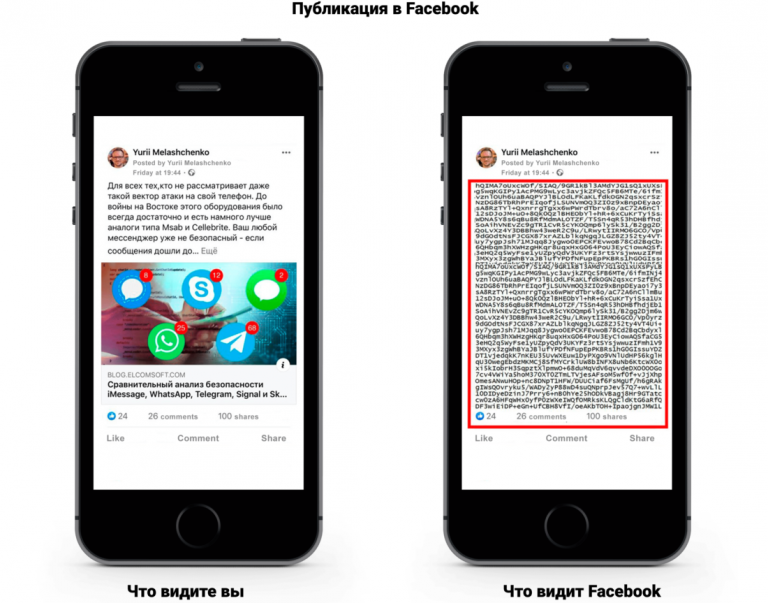
Шаг пятый
Прокрутите список друзей и щелкните имя контакта, который хотите заблокировать. Вы попадете на новую страницу, где сможете нажать « Block on Messenger ». Подтвердите, что вы хотите заблокировать этого человека, и все готово.
Как разблокировать кого-то в MessengerЕсли вы передумали блокировать кого-то в Messenger, вы можете легко отменить блокировку.
Выполните те же действия, что и при блокировке пользователя, пока не введете параметр « Заблокировано » на странице « Люди ».
Теперь вы увидите список всех людей, которых вы заблокировали в Messenger. Нажмите на опцию « Unblock on Messenger » и выберите контакт. Во всплывающем окне вас попросят подтвердить, и все готово!
Как разблокировать кого-то на Facebook на своем телефоне? Вы можете легко заблокировать пользователя Facebook, если используете свой телефон.
Шаг первый
Войдите в свою учетную запись Facebook.
Шаг второй
В ленте новостей нажмите кнопку « Еще », которая находится в правом верхнем углу. Затем перейдите в раздел « Help and Settings ».
Шаг третий
Введите « Account Settings » и нажмите на категорию « Block ».
Шаг четвертый
В появившемся списке выберите человека, которого вы хотите разблокировать.
Вот как вы блокируете и разблокируете пользователей Facebook из своей учетной записи. Как только вы это сделаете, они больше не смогут видеть ваши обновления статуса, страницу профиля или личную информацию.
Основы Facebook — Удалить или деактивировать? Удаление учетной записи Facebook навсегда. Возможно, вместо этого деактивируйте свою учетную запись, если вы не уверены. Как удалить учетную запись Facebook Если вы думаете, что по какой-то причине вам надоел Facebook, вы можете удалить свою учетную запись. Мы обсудим, как удалить Facebook, а также как отключить Facebook, если вы не уверены, что хотите зайти так далеко.
Мы обсудим, как удалить Facebook, а также как отключить Facebook, если вы не уверены, что хотите зайти так далеко.
Прежде чем удалять свою учетную запись Facebook, подумайте об этом. Убедитесь, что это действительно то, что вы хотите.
Facebook удаляет учетные записи через несколько дней после первоначального запроса. Если вы решили войти в систему в течение этого времени, ваша учетная запись не будет удалена.
Как только ваша учетная запись будет удалена, вы не сможете вернуть ее. Однако может пройти до 90 дней, прежде чем все ваши сохраненные данные будут удалены из систем резервного копирования.
Если вы не уверены, действительно ли хотите удалить свою учетную запись Facebook, просто отключите ее.
Когда вы деактивировали свою учетную запись Facebook, другие пользователи не смогут искать вас или видеть ваш профиль.
Имейте в виду, что остается некоторая информация, например, отправленные вами сообщения. Facebook хранит информацию о вашей учетной записи на тот случай, если вы решите реактивировать свою учетную запись.
Но если вы уверены, что хотите навсегда удалить свою учетную запись Facebook, вот как это сделать.
Примечание. Сделайте резервную копию информации с помощью инструмента Facebook, который загружает данные в ZIP-файл. Вы можете сделать это на странице « Your Facebook Information », которая находится в меню настроек.
Шаг первый
Войдите в свою страницу настроек Facebook и выберите опцию « Your Facebook Information ».
Шаг второй
Выберите отзыв « Deactivation and Deletion » из списка вариантов.
Шаг третий
Затем установите флажок « Окончательно удалить учетную запись » и выберите, чтобы продолжить. Вам нужно будет ввести свой пароль, прежде чем вы сможете продолжить удаление своей учетной записи.
Facebook покажет вам последнее сообщение о том, что у вас есть 30 дней до того, как ваша учетная запись исчезнет навсегда.
Вот и все — вот как удалить Facebook из своей жизни.
Как деактивировать свою учетную запись FacebookЕсли вместо этого вы решите деактивировать свою учетную запись Facebook, выполните следующие действия:
Выполните те же первые два шага, что и для удаления учетной записи Facebook.Однако для деактивации вы просто выберете опцию « деактивировать ».
После того, как вы примете решение, нажмите « Продолжить », введите свой пароль и продолжите. Итак, теперь вы знаете, как деактивировать свою учетную запись.
Как удалить Facebook на телефоне?Удалить учетную запись Facebook с телефона относительно просто. Фактически, Facebook делает это очень просто. Просто перейдите по этой ссылке , и вы попадете на страницу мобильного браузера, где сможете удалить свою учетную запись.
Затем вам просто нужно подтвердить, что вы хотите удалить свою учетную запись, и ввести свой пароль.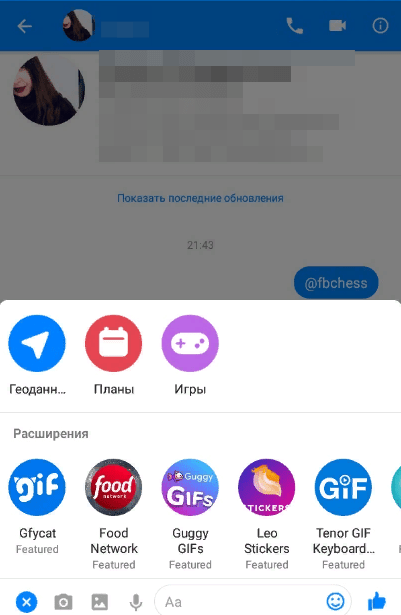 Тогда все готово — Facebook больше нет.
Тогда все готово — Facebook больше нет.
Это сложная ситуация — вы хотите удалить свою старую учетную запись Facebook, но не можете вспомнить связанный с ней старый адрес электронной почты. И вы забыли свой пароль.
Есть несколько способов сделать это, и мы надеемся, что этот совет вам поможет.Помните, это только в том случае, если вы уверены, что хотите удалить свою учетную запись без возможности восстановления, а не просто деактивировать ее.
Предложение 1: Восстановить парольПервое, что вы можете сделать, это попытаться восстановить свой старый пароль Facebook. Перейдите на на эту страницу Facebook и попробуйте найти старую учетную запись.
Вы можете ввести номер телефона или адрес электронной почты, которые использовались для настройки поиска. Хотя на экране поиска не упоминается, что вы можете использовать свое имя, вы тоже можете его использовать.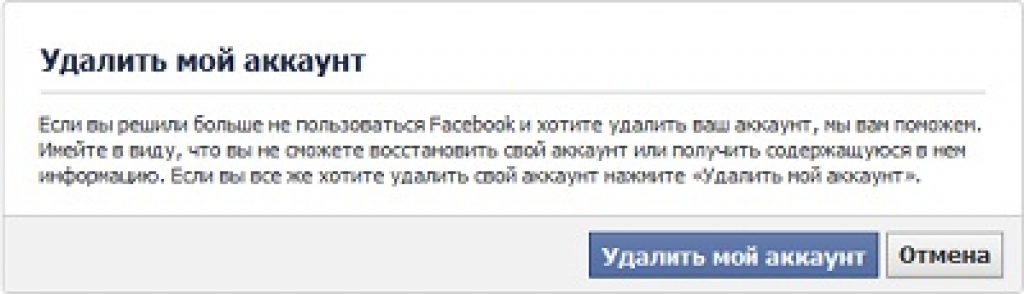
В зависимости от ваших настроек безопасности ваша учетная запись должна появиться. Если вы его не видите, вы можете выбрать « Меня нет в этом списке ». Facebook попросит вас ввести имя одного из ваших друзей и снова начать поиск.
Найдя свою старую учетную запись, вы можете отправить код сброса на любой из связанных с ней телефонных номеров или адресов электронной почты. Facebook покажет вам отредактированную версию адреса электронной почты, который вы использовали.
Однако, если у вас нет доступа к номеру телефона или адресу электронной почты, все будет намного сложнее.
Есть и другой вариант, но не такой простой.
Предложение 2: Доверенные друзья
Facebook позволяет вам выбрать несколько доверенных друзей, которые помогут вам получить доступ к вашей учетной записи, если вы забыли свой пароль.
Но если вы не настраивали эту функцию, она вам ни к чему. На самом деле очень немногие люди потрудились его настроить.
Если вы действительно настроили эту функцию, вы можете сообщить Facebook, что у вас нет доступа к вашей электронной почте или номеру телефона. Нажмите «». У вас больше нет доступа к ним? ‘.
Затем выберите « Показать мои доверенные контакты » и введите полное имя любого из ваших доверенных друзей.
Facebook предоставит вам специальный URL-адрес, к которому должны иметь доступ все ваши доверенные друзья. Он содержит код восстановления, который сбросит вашу учетную запись. Каждый из ваших друзей должен будет помочь вам его получить.
Facebook не будет связываться с друзьями за вас, это нужно делать самому. Если по какой-то причине вы не можете связаться с этими друзьями, вы мало что можете сделать, чтобы восстановить учетную запись.
Если вы читаете это руководство и хотите подготовиться, перейдите в настройки учетной записи и откройте настройки безопасности и входа в систему . Там выберите от трех до пяти друзей, с которыми вы хотите связаться, если не можете войти в свою учетную запись.
Там выберите от трех до пяти друзей, с которыми вы хотите связаться, если не можете войти в свою учетную запись.
Вы можете использовать другой подход и сообщить о старой учетной записи как о подделке.Facebook удалит ваш аккаунт, если сочтет его поддельным.
Чтобы сообщить о фальшивой учетной записи, перейдите к параметру « Отправить отзыв или пожаловаться на этот профиль », который можно найти, щелкнув три точки в правом нижнем углу обложки.
Выберите вариант « Притворяться кем-то » и укажите « Me » в качестве того, за кого выдает себя этот аккаунт.
Этого должно быть достаточно, чтобы Facebook удалил аккаунт навсегда.
Предложение 4: Последнее средствоЕсть последний и довольно утомительный вариант, если вы не добились успеха с другими подходами.
Если вы живете в ЕС, GDPR дает людям право требовать, чтобы такие компании, как Facebook, удалили их личную информацию по запросу.
Если Facebook не отвечает на ваш запрос на удаление вашей учетной записи, вы можете пойти по этому пути.
Платформа также разрешает споры через стороннюю компанию TrustArc. Однако насколько успешной будет эта попытка, неизвестно. Вы также можете использовать Контактную форму Справочного центра политики данных Facebook.
Мы надеемся, что любой из этих шагов поможет вам с вашей миссией по удалению Facebook. Удаление вашей учетной записи может быть непростым делом, если у вас нет старой информации, но, к счастью, это возможно.
Помните, когда вы удалили свою учетную запись, это действительно невозможно отменить. Вы должны быть очень уверены в том, что именно этого хотите. Когда дело доходит до удаления аккаунта, здесь нет никаких «задников».
Невозможно восстановить удаленную учетную запись Facebook. Пока ваши данные хранятся в течение 90 дней, по истечении этого периода Facebook навсегда избавится от них.
Кроме того, любые приложения, в которые вы вошли с помощью своей учетной записи Facebook, больше не узнают вас.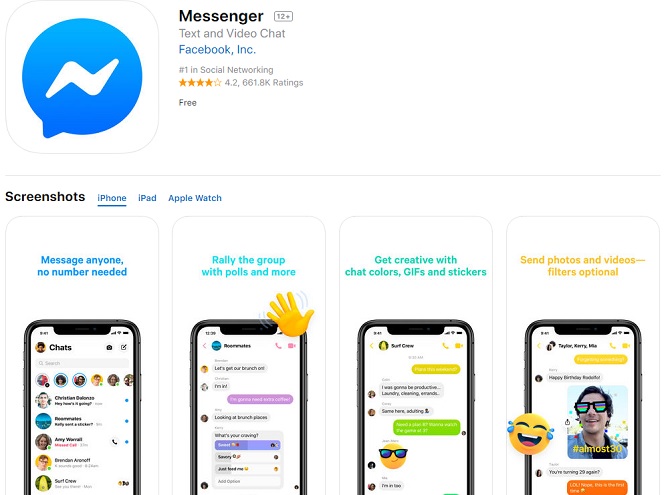 Вполне возможно, что вы не сможете их использовать, и вам придется создать новые учетные записи или войти в систему. Это может оказаться утомительным процессом восстановления, если приложения важны для вас.
Вполне возможно, что вы не сможете их использовать, и вам придется создать новые учетные записи или войти в систему. Это может оказаться утомительным процессом восстановления, если приложения важны для вас.
Поиск удаленной страницы Facebook
Если по какой-то причине, известной только вам, вы хотите найти удаленный профиль Facebook, способ есть. Конечно, при этом будет отображаться не фактический профиль, а его «кешированная» версия.
Вот как это сделать:
Шаг первый
Здесь мы покажем вам, как это сделать с помощью Google. Зайдите в поисковую систему и введите « Site: Facebook.com profilename ». На самом деле вы будете вводить не «имя профиля», а имя удаленного профиля, который вы ищете.
После того, как вы нажмете Enter, вы должны увидеть результаты, если они есть. Щелкните « Cached », чтобы увидеть кешированную версию профиля.
Шаг второй
Теперь давайте посмотрим, как можно выполнять этот поиск при использовании Yahoo! вместо Google. После того, как вы перейдете туда, введите « Site: Facebook.com profilename ». Опять же, вы будете вводить имя профиля, которое хотите найти, вместо «имя профиля».
После того, как вы перейдете туда, введите « Site: Facebook.com profilename ». Опять же, вы будете вводить имя профиля, которое хотите найти, вместо «имя профиля».
Нажмите Enter, и когда появятся результаты (если есть), выберите « Cached » под поисковой записью, чтобы увидеть кешированную копию страницы.
Шаг третий
Если вы хотите использовать Bing для поиска удаленного профиля, это так же просто.Выполните поиск по запросу « Сайт: имя профиля Facebook.com ». (Измените имя профиля на имя профиля учетной записи, которую вы хотите видеть)
Как и в случае с другими методами, нажмите « Cached », чтобы просмотреть кэшированную копию профиля.
Поисковые системы, такие как Google, в основном делают снимки каждой отдельной страницы, которую они исследуют, а затем кэшируют этот снимок. Это способ хранения резервной копии всего, что он исследует. Это то, что Google использует, чтобы определить, будет ли страница хорошим результатом для вашего поискового запроса.
Практически каждый результат поиска содержит ссылку «Кэширование». Итак, если вы хотите найти информацию в удаленном профиле Facebook, этот метод, вероятно, будет вашим лучшим выбором.
Кроме того, невозможно получить данные об удаленной учетной записи Facebook. Если только Марк Цукерберг не скрывает от нас секрет. Даже в этом случае вы вряд ли узнаете.
Основы Facebook — Группы
Создать группу просто и легко.Что такое группа в Facebook? Кто-то, кто плохо знаком с Facebook, может не знать точно, что такое группа в Facebook.Если вы это сделаете, вы можете просто пропустить.
Если нет, мы кратко расскажем вам, чтобы вы могли перейти к следующей важной информации — , как создать основную группу .
Вкратце группа Facebook — это страница на платформе, которая создана для того, чтобы группа людей со схожими интересами могла взаимодействовать друг с другом.
Когда вы создаете группу, название и цель будут привлекать единомышленников, и вы сможете заводить новые связи.
Вы можете сделать группу частной или открытой, в зависимости от того, чего вы хотите достичь.Частная группа идеально подходит для того, чтобы поделиться своими интересами с небольшой группой людей, которым вы разрешаете присоединиться к странице.
К открытой группе может присоединиться любой, кому нравится ее содержание.
Для бизнеса это все о том, чтобы рассказать людям о своем бизнесе и охватить новую, более широкую аудиторию .
Как создать группу в FacebookВот простые шаги, которые вы можете выполнить, чтобы создать нужную группу Facebook.
Шаг первый
В ленте новостей перейдите к « Explore », а затем нажмите « Groups ».
Шаг второй
Выберите « Create Group », который вы найдете в правом верхнем углу экрана.
Третья ступень
Теперь вы определитесь с настройками вашей группы.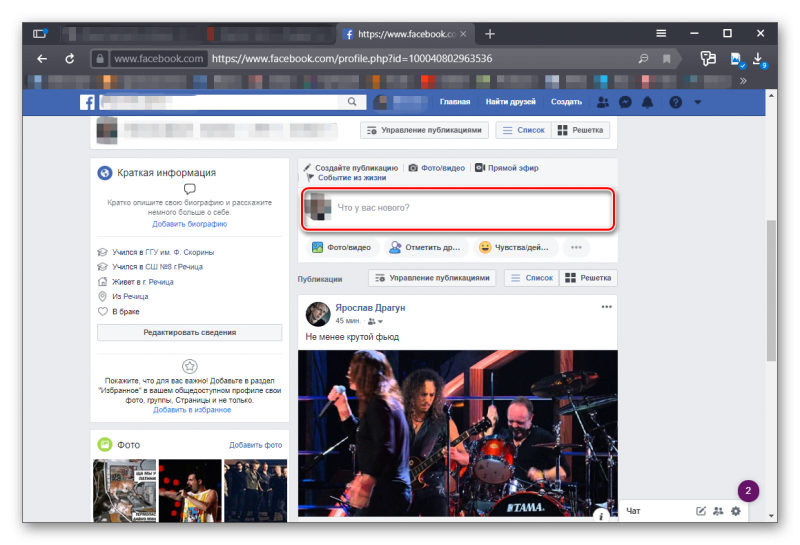 Вы дадите группе название и отредактируете настройки конфиденциальности.
Вы дадите группе название и отредактируете настройки конфиденциальности.
Четвертая ступень
Ваша группа должна привлекать внимание, и вы добьетесь этого с помощью хорошей фотографии. Это похоже на выбор обложки для книги, так что хорошенько подумайте.
Шаг пятый
Затем вы будете приглашать людей, если хотите. Мы предлагаем вам начать с людей, которых вы знаете, если можете. Это поможет вам построить сообщество.
Шаг шестой
Теперь можно начинать веселье, и вы можете создать свой самый первый пост. Для достижения наилучших результатов сделайте это интерактивным сообщением, например, создав опрос или запросив рекомендации.
Удаление группы FacebookЕсли вы создали группу на Facebook, но чувствуете, что пора двигаться дальше, вы можете удалить ее.Имейте в виду, что удаление является окончательным, и вы не сможете отменить его позже.
Существуют альтернативы, которые менее постоянны и могут быть лучше, если вы не уверены, что хотите удалить группу навсегда.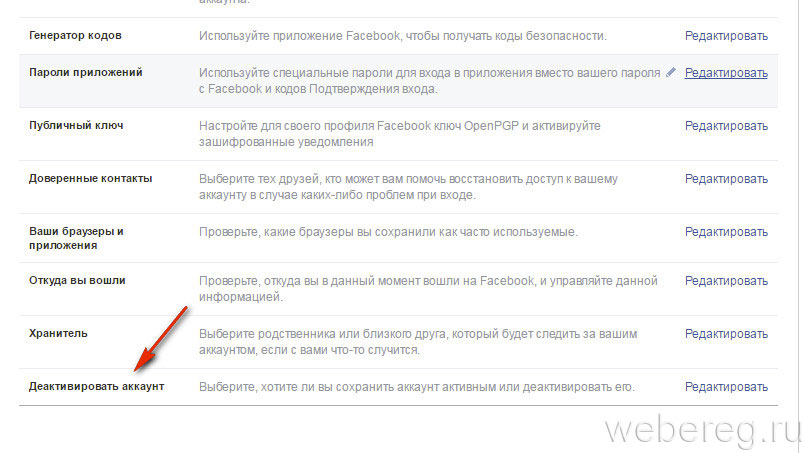
Сначала мы рассмотрим эти альтернативы, а затем покажем вам, как удалить группу на Facebook, если вы все еще хотите.
Изменить название и брендинг группы FacebookВозможно, вам стоит подумать о ребрендинге вашей группы, если участники не так довольны текущей ситуацией в группе.
Измените название и добавьте фирменный знак к изображению на обложке, чтобы было понятно, о чем группа. Вы также можете связать свою группу в Facebook со своей страницей в Facebook.
Чтобы изменить название группы, нажмите на три точки, которые находятся под вашей обложкой. Выберите опцию « Изменить настройки группы » и выберите новое имя группы.
Подумайте также о том, чтобы использовать обложку самого высокого качества, какую только сможете. Это улучшит внешний вид вашей группы в Facebook.
Чтобы связать группу со своей страницей, снова введите параметры « Изменить настройки группы ». Вы найдете «Связанные страницы и нажмите« Свяжите свою страницу ». Теперь выберите страницу, на которую вы хотите связать свою группу.
Теперь выберите страницу, на которую вы хотите связать свою группу.
Вполне возможно, что, удалив группу в Facebook, вы обидите тех, кто много времени уделяет развитию группы.
Почему бы не передать группу этим людям, а не удалить ее? Скорее всего, вы уже знаете всех самых активных членов вашей группы.Если нет, найдите их.
Убедитесь, что эти участники захотят взять на себя управление, прежде чем назначать их администраторами. Чтобы назначить новых администраторов, нажмите в группе « участников », затем нажмите на три точки рядом с их именами. Здесь вы можете дать права администратора кому угодно.
Прикрепить пост, объясняющий, что происходит в группе, — это хорошее поведение.
Архивировать вашу группу в Facebook Если вы не хотите давать права администратора другим людям, но и не хотите удалять свою группу в Facebook, есть другой вариант.
Вы можете заархивировать свою группу в Facebook. Это также возможно, если создатель группы ушел.
Когда группа заархивирована, она останется в контакте с обсуждениями и фотографиями, доступными для всех участников. Однако новые участники не могут присоединиться, и группа не будет отображаться в результатах поиска для тех, кто не является ее участником.
участников могут быть заблокированы и удалены, но описание группы не может быть изменено.
Архивирование группы обратимо — группа может вернуться к активному использованию, если она не архивирована.
Чтобы заархивировать группу, перейдите к настройкам страницы и выберите опцию « Архивировать группу ». Это так просто. Вам нужно будет подтвердить свое решение.
Удалить свою группу в FacebookЕсли вы решили удалить свою группу в Facebook, давайте посмотрим, как это сделать.
Помните, это навсегда.
Сообщите всем участникам, что вы будете удалять группу.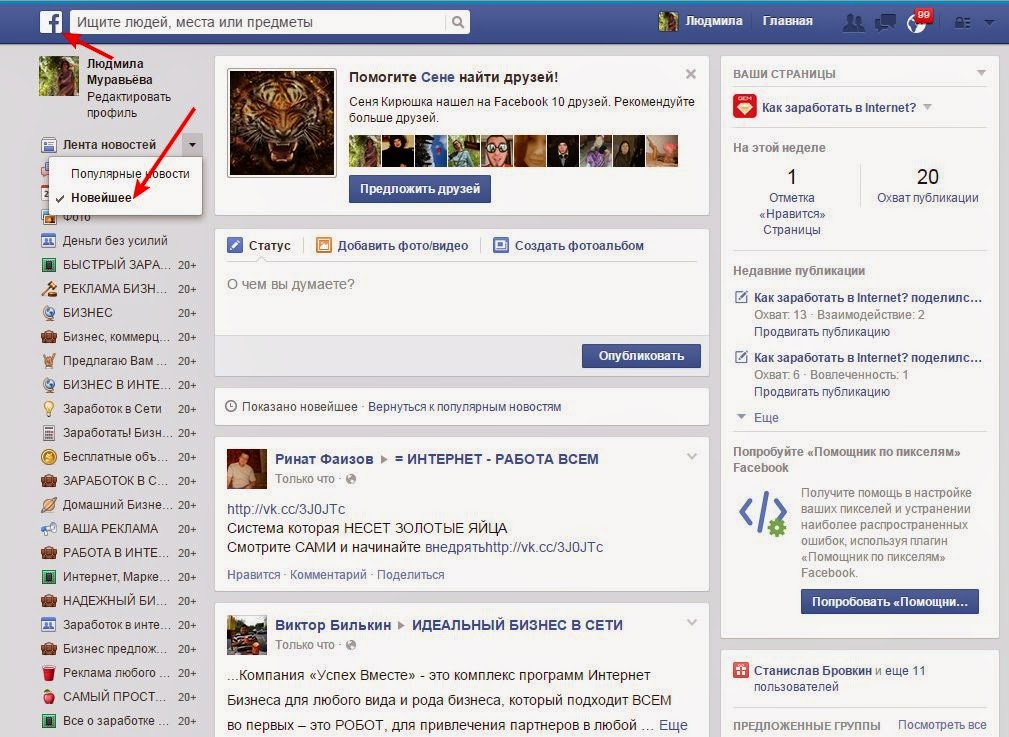 Это даст им возможность скачать любые медиафайлы, которые они хотят сохранить.Дайте им достаточно времени, чтобы подготовиться к удалению.
Это даст им возможность скачать любые медиафайлы, которые они хотят сохранить.Дайте им достаточно времени, чтобы подготовиться к удалению.
Обратите внимание, что только создатель группы может удалить группу Facebook. Это если только создатель не покинул группу.
Если у вас большая группа, это займет некоторое время. Вы должны удалить каждого члена группы, чтобы положить конец этому.
Вам нужно будет перейти на вкладку « Members » и удалить каждого из них, нажав на три точки рядом с их именами. Выберите вариант « Удалить из группы » и делайте так, пока не будет удален последний участник.
Затем удалите себя из числа участников. Вам нужно будет подтвердить свое решение.
Как удалить группу на Facebook с помощью iPhone?Если вам нужно удалить свою группу Facebook с помощью мобильного приложения на вашем iPhone или смартфоне Android, это несложно.
Просто перейдите в меню и выберите « Группы, » и « Просмотреть все ».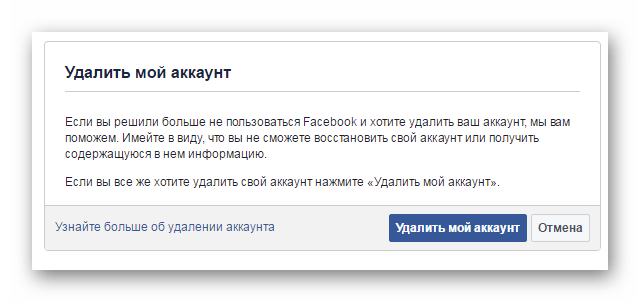 Затем снова выберите « Просмотреть все » в разделе « Группы, которыми вы управляете, ».
Затем снова выберите « Просмотреть все » в разделе « Группы, которыми вы управляете, ».
Откройте группу, которую вы решили удалить. Нажмите на него, а затем выберите « Просмотреть все », чтобы просмотреть всех участников группы.
Как и в случае с настольным приложением, вам придется вручную удалить каждого участника. Наконец, выйдите из группы и подтвердите свое решение.
Вы выберете « Leave and Delete », и группа будет удалена без возможности восстановления. Мы рекомендуем вам сообщить участникам, прежде чем удалять группу.
Уведомляются ли участники при удалении из группы Facebook?Facebook не уведомляет пользователей, если они были удалены из группы.Однако они заметят, что что-то не так, в следующий раз, когда они попытаются взаимодействовать с группой.
Они больше не смогут общаться в чате или публиковать сообщения, и это будет явным признаком того, что их выгнали из группы.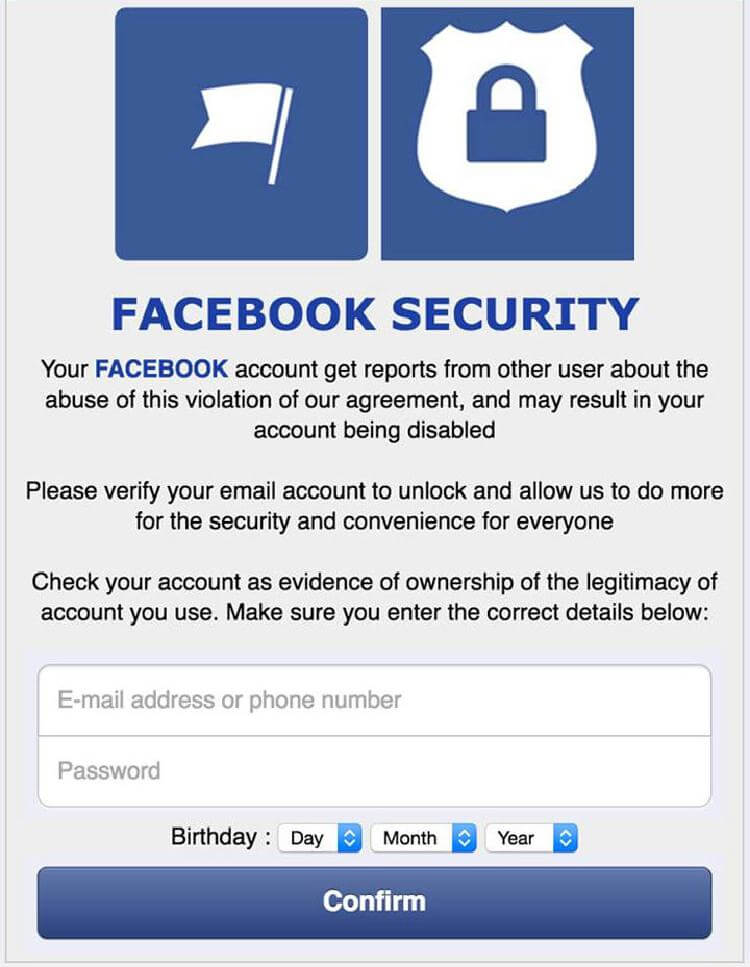
Выйти из группы, с которой вы больше не хотите ассоциироваться, совсем не сложно или сложно.
Просто найдите группу, которую вы хотите покинуть, и нажмите на опцию «Настройки».Затем вам просто нужно выбрать « Leave Group », и все готово.
Основы Facebook — страницы Есть миллионы страниц, подобных этой, созданных BBC News. Основы Facebook — Как создать страницу в FacebookВы обнаружите, что можете создать страницу на Facebook практически по любой причине. Какой бы ни была ваша причина, мы объясним вам процесс.
Чтобы упростить задачу, Facebook предлагает ссылку, которая приведет вас на страницу Create A Page .Оттуда вы можете заполнить все необходимые данные и сразу приступить к созданию страницы своей мечты.
Когда вы закончите и будете удовлетворены, нажмите « Продолжить » и следуйте инструкциям, которые вам будут даны.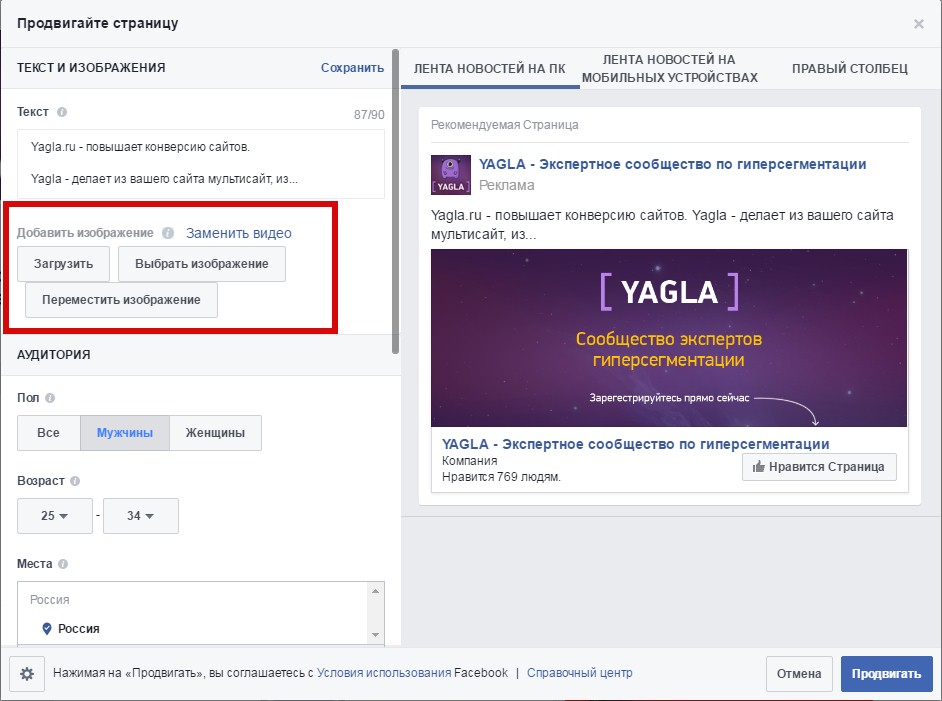
Вот и все. Помните, что любой может создать страницу в Facebook, но вы должны быть официальным представителем, чтобы создать страницу для компании, общественного деятеля, бренда или организации.
Это подводит нас к следующему пункту…
Как удалить свою страницу в FacebookМногие пользователи Facebook запускают страницы, потому что они фанаты звезды и хотят показать свою любовь в Интернете.Другие открывают личную бизнес-страницу, которая не растет должным образом.
Часто возникает необходимость удалить страницу Facebook, которая больше не важна или актуальна.
Создать страницу в Facebook очень просто, и избавиться от них так же просто. Прежде чем мы перейдем к удалению страницы Facebook, давайте кратко рассмотрим, как ее создать (на случай, если вы не знали).
Как создать страницу в Facebook для бизнеса Мы предполагаем, что у вас есть учетная запись Facebook и у вас уже есть отличные медиа и контент, которыми вы хотите поделиться на Facebook.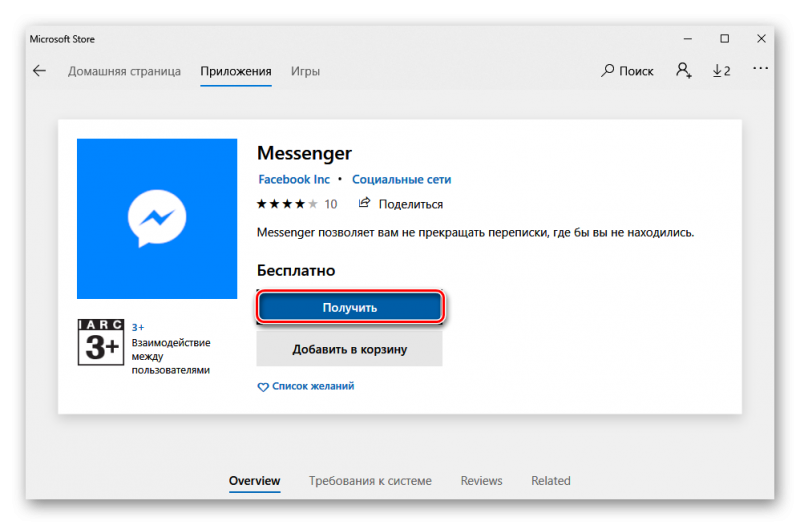
Чтобы создать успешную страницу Facebook для бизнеса, вам нужно много спланировать. Ознакомьтесь с нашим исчерпывающим руководством по на Facebook, чтобы узнать больше об этом.
Ваши личные данные не будут опубликованы на вашей бизнес-странице.
Шаг первый
Во-первых, вы выберете тип создаваемой страницы — в данном случае бизнес.
После этого вы должны будете ввести информацию о своем бизнесе.Само собой разумеется, что название страницы будет таким же, как и название вашей компании.
Это упрощает работу, когда люди ищут вас.
Шаг второй
Выберите категорию вашего бизнеса. Если ваш бизнес действительно подпадает под несколько категорий, выберите наиболее подходящую. Выберите категорию, которая в первую очередь приходит в голову вашим клиентам.
Третья ступень
Введите дополнительную информацию о своей компании, например контактные телефоны и адрес.Вы также можете решить, следует ли публиковать эту информацию.
Четвертая ступень
На этом этапе вам нужно будет присвоить своей бизнес-странице изображение профиля и выбрать изображения обложки.
Убедитесь, что ваши изображения связаны с вашим бизнесом (логотипом) и имеют очень высокое качество.
Помните, что обложка очень заметна, поэтому выбирайте ее внимательно.
Шаг пятый
Следующим идет ваше имя пользователя, которое также называется вашим личным URL.Так страница сообщает людям, как ее найти на платформе.
Может содержать до 50 символов, но делайте это коротким и понятным. Очевидно, название вашей компании было бы отличной идеей.
Шаг шестой
Теперь вы можете ввести более подробную информацию о своей компании. Мы предлагаем вам добавить как можно больше информации.
Это то, что люди увидят при просмотре вашей страницы, и это должно сказать им, что именно им нужно знать о вашем бизнесе.
Теперь мы можем приступить к удалению страниц. Просто помните, что только создатель страницы может удалить ее — если это не ваша страница, вы не сможете ее удалить.
Просто помните, что только создатель страницы может удалить ее — если это не ваша страница, вы не сможете ее удалить.
Но если вы когда-нибудь задумывались, «как мне окончательно удалить свою страницу в Facebook?» , вы в нужном месте.
Как и в остальной части этого руководства, мы проведем вас в процессе с помощью простых шагов.
Шаг первый
Вам нужно будет перейти на страницу, которую вы хотите удалить. Затем нажмите на опцию « Settings ».
Шаг второй
Прокрутите параметры, указанные в « Общие вкладки », и найдите « Удалить страницу ».
Шаг третий
Теперь просто нажмите « Удалить » и подтвердите свое решение.
Вот и все, как удалить свою страницу в Facebook. Имейте в виду, что на удаление страницы у Facebook уходит до 14 дней.
Как удалить страницу моей компании на Facebook? Многие маркетинговые стратегии требуют создания базовой бизнес-страницы. Однако не все из нас созданы для ведения бизнеса и могут больше не нуждаться в такой странице.
Однако не все из нас созданы для ведения бизнеса и могут больше не нуждаться в такой странице.
Возможно, у вас сейчас слишком много дел, и у вас нет времени на ведение бизнеса и его страницы.
В этом случае удалять страницу не нужно. Вместо этого отмените публикацию бизнес-страницы и вернитесь к ней, когда у вас снова будет время.
Когда вы отменяете публикацию страницы, она больше не видна другим пользователям Facebook и публике.
Помните, что вы можете отменить публикацию или удалить бизнес-страницу Facebook, только если вы являетесь администратором.
Отмените публикацию своей бизнес-страницы в FacebookПосле того, как вы создали свою бизнес-страницу, она автоматически публикуется. Если вы все еще работаете над этим или хотите отложить его на второй план, отменить публикацию — лучший вариант.
Также неплохо отменить публикацию страницы, которую необходимо обновить или отредактировать по какой-либо причине.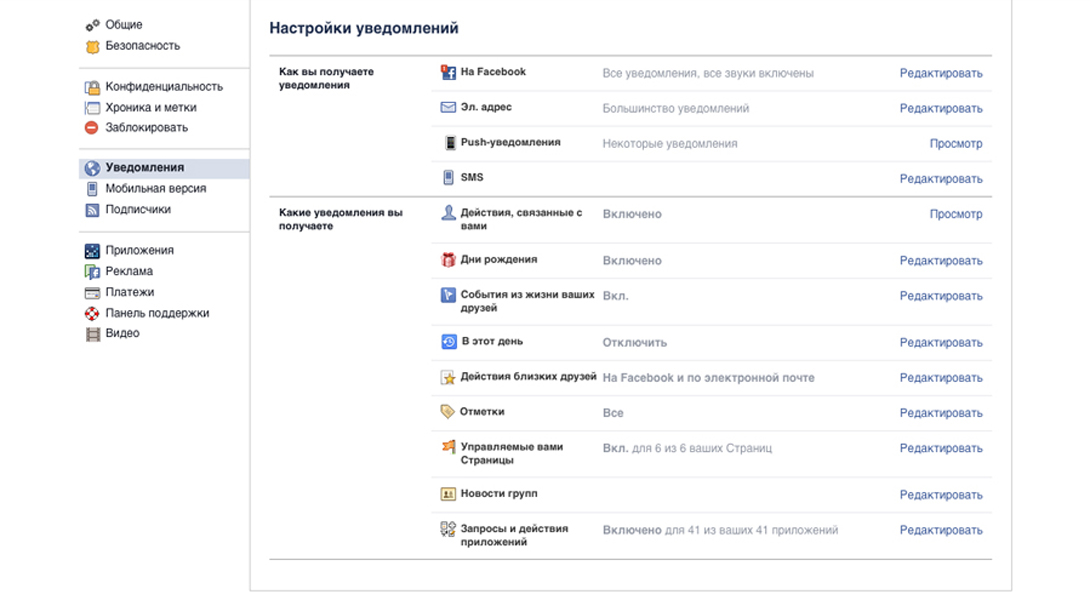
Шаг первый
Войдите в меню « Settings » своей бизнес-страницы в Facebook.
Шаг второй
Выберите параметр « Page Visibility », который должен быть в верхней части списка настроек на вкладке « General ».
Шаг третий
Выберите опцию «Страница не опубликована», чтобы отменить публикацию выбранной страницы. Затем нажмите «Сохранить», и ваша страница больше не будет доступна для просмотра.
Если вы хотите снова опубликовать свою страницу, все, что вам нужно сделать, это вернуться к этим настройкам и изменить видимость вашей страницы на « Страница опубликована ».
Это действительно так просто.
Как окончательно удалить бизнес-страницу FacebookПрежде чем продолжить и удалить свою бизнес-страницу, помните, что это действие нельзя отменить.
Кроме того, Facebook не станет лишним и, например, сообщит вам о принятом решении по электронной почте.
Итак, хорошо подумайте, прежде чем приступать к удалению.
Если вы приняли решение, вот что вы делаете:
Шаг первый
Перейдите в меню настроек бизнес-страницы Facebook.
Шаг второй
Прокрутите, пока не найдете параметр « Удалить страницу, » и нажмите кнопку « Изменить », которая находится рядом с параметром « Удалить страницу ».
Шаг третий
Теперь нажмите « Удалить навсегда », и ваша страница будет удалена. Конечно, вам придется подтвердить свое решение.
После того, как вы выбрали окончательное удаление своей бизнес-страницы Facebook, удаление будет запланировано.
Окончательное удаление страницы может занять до двух недель. За это время можно отменить процесс. Итак, если у вас есть сомнения и вы не уверены, что хотите удалить страницу Facebook, это ваш шанс отменить удаление.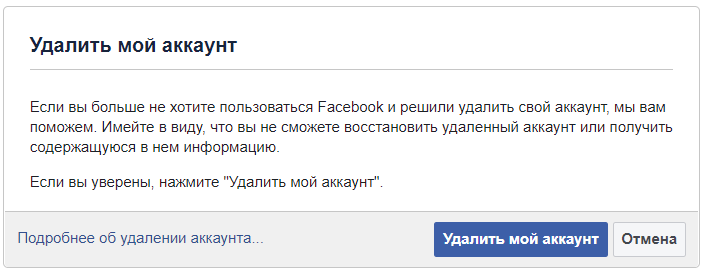
Просто перейдите на свою страницу и нажмите на опцию « Отменить удаление », которую вы должны найти вверху страницы.
По истечении 14-дневного периода вы больше не сможете восстановить данную страницу. Теперь вы знаете, как удалить страницу Facebook.
Как восстановить страницу в Facebook
К сожалению, в наши дни, когда есть хакеры, злобные люди и даже технологические сбои (они случаются!), Важно знать, как восстановить страницу Facebook.
Если ваша личная или бизнес-страница находится в руках кого-то другого, вы можете быть уверены, что все еще можете вернуть себе контроль.
Есть много причин, по которым вам, возможно, придется восстановить контроль над своей страницей в Facebook. Возможно, рассерженный администратор удалил вас, и теперь вы больше не отвечаете за это.
Возможно, вы не создавали страницу, но предыдущий владелец давно ушел и не отвечает на ваши сообщения.
Иногда страница создается автоматически, когда достаточно людей регистрируются и оставляют отзывы. Если это случилось с вашим бизнесом, возможно, вы захотите, чтобы все выглядело более профессионально.
Если это случилось с вашим бизнесом, возможно, вы захотите, чтобы все выглядело более профессионально.
Какой бы ни была причина, Facebook знает, что это может быть проблемой для некоторых пользователей.Таким образом, они предоставили решение.
И это не займет вечность!
Все, что вам нужно сделать, это перейти на по этой ссылке , объяснить суть дела и предоставить все необходимые детали и дождаться ответа.
Восстановление страницы не займет много времени.Это может занять от нескольких часов до нескольких дней. Возможно, вам придется проявить немного терпения, но обычно ожидание не занимает много времени.
Однако, если вы не получили ответа в течение трех дней, отправьте письмо еще раз.
Это все, что вам нужно сделать, если вам нужно вернуть контроль над своей страницей в Facebook.
Если это не сработает (хотя должно), вам придется связаться с Facebook и сообщить им, что кто-то несанкционированно использует вашу интеллектуальную собственность на их платформе.
Это может занять некоторое время, и вам, вероятно, придется доказать, что это ваша страница.
Основы Facebook: дополнительные советы по использованию платформы Есть много способов использовать Facebook, чтобы оставаться на связи с миром.Если вы новичок в Facebook, вы, вероятно, не захотите афишировать этот факт. Поэтому мы решили поделиться советами о том, как использовать платформу, как опытный пользователь.
Основы Facebook Предупреждение: никогда не сообщайте личную информациюМногие новички совершают ошибку, размещая слишком много информации на Facebook, а это не рекомендуется. Вам не нужно заполнять страницу «О нас», пока она не выйдет за край.
Вместо этого посмотрите на Facebook как на причудливую телефонную книгу. Общайтесь с друзьями и делитесь воспоминаниями.
Но не делитесь информацией, что вам не понравится, если об этом узнают совершенно незнакомые люди.
Реклама в Facebook Убедитесь, что вы изменили настройки Facebook Ads , чтобы избежать разглашения вашей информации.
Вы не можете остановить сбор ваших данных платформой, но можете ограничить их использование.
Перейдите в настройки и введите параметры « Ads ». Затем выберите « Ad Settings » и внесите необходимые изменения.
Ограничить доступ к вашему профилюВы хотите ограничить доступ к своему профилю в Facebook, чтобы посторонние не могли видеть, чем вы занимаетесь.
По умолчанию все, у кого есть доступ к Интернету, могут просматривать ваши сообщения. Ваш профиль также будет отображаться в результатах поиска.
Мы рекомендуем, если вам не нравится нежелательное внимание, изменить настройки конфиденциальности, как только вы создадите свою учетную запись.
Зайдите в « Account Settings » и выберите « Privacy ».Измените, кто может видеть ваши сообщения, и если вы хотите, чтобы поисковые системы ссылались на ваш профиль. Это поможет увидеть, как ваши сообщения будут видны в новостной ленте Facebook других пользователей, с которыми вы дружите.
Внесите изменения в любые другие настройки, которые вам не подходят.
Составьте список друзейНекоторые пользователи Facebook не осознают этого, но они могут организовать своих друзей в списки. Это сделает вашу работу с платформой намного удобнее.
Facebook дает вам удобный инструмент для организации вещей. Вы можете создавать группы, щелкнув « Friend List » в левой части экрана.
Список друзей — легко организовать.Вы можете создавать списки на основе компаний, в которых вы работали, мест, где вы жили, или даже создавать свои собственные списки.
Как только вы это сделаете, вы увидите ленту сообщений от людей, которые есть в вашем списке, нажав на указанный список.
Журнал активностиПредлагаем вам ознакомиться с журналом активности на Facebook.Как следует из названия, это запись всей вашей деятельности.
Вы можете управлять всем, чем вы поделились, и просматривать его. Кроме того, можно удалять людей из друзей, изменять видимость ваших сообщений, удалять старые сообщения и т. Д.
Кроме того, можно удалять людей из друзей, изменять видимость ваших сообщений, удалять старые сообщения и т. Д.
Чтобы получить доступ к журналу активности, зайдите в меню настроек , и вы его легко найдете.
Журнал активности в Facebook Последние мысли о Facebook ОсновыВот и все — подробное руководство по использованию Facebook.Теперь вы можете максимально эффективно использовать эту чрезвычайно популярную платформу социальных сетей с хорошим базовым пониманием.
Теперь вы знаете, как разблокировать кого-то на Facebook, как удалить группу Facebook, как изменить свое имя на Facebook, как удалить страницу Facebook и многое другое.
Можно сказать, что вы знаете основы работы с Facebook, и «как работать с Facebook». Теперь вы можете стать настоящим мастером в Facebook и во всех его функциях.
Наш блог о маркетинге в социальных сетях охватывает все, что касается маркетинга в социальных сетях! Включая темы Instagram, например, как провести аудит Instagram и раздачу подарков Instagram .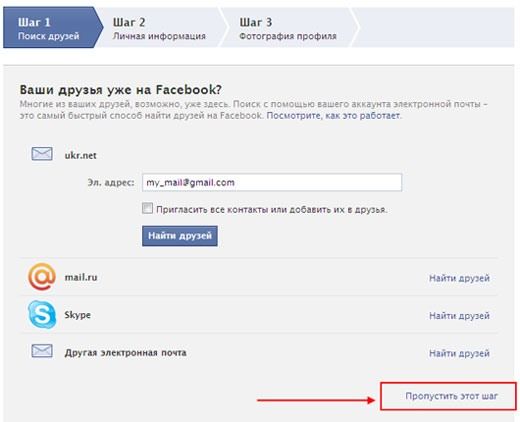 Мы всегда обновляем наш блог ценным маркетинговым контентом в социальных сетях, поэтому не забывайте регулярно возвращаться, чтобы получить еще больше!
Мы всегда обновляем наш блог ценным маркетинговым контентом в социальных сетях, поэтому не забывайте регулярно возвращаться, чтобы получить еще больше!
10 основных советов по Facebook для абсолютных новичков
В последнее время многие люди отвернулись от Facebook. Проблема фейковых новостей, скандал с Cambridge Analytica и продолжающиеся проблемы с конфиденциальностью подорвали доверие к компании.
Тем не менее, сеть остается лучшим способом оставаться на связи со старыми друзьями и большой семьей, и она не имеет себе равных по количеству пользователей.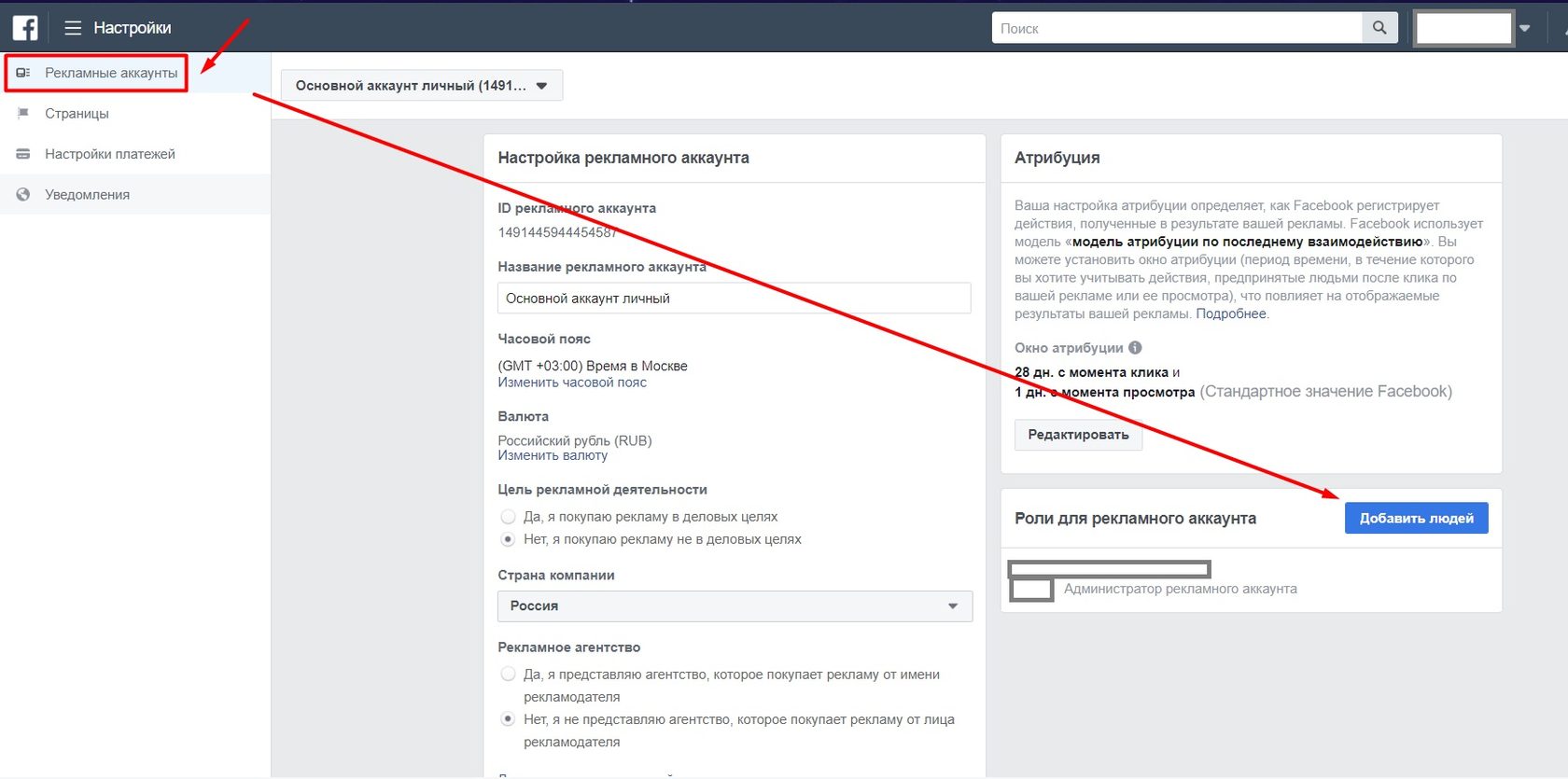
Итак, если у вас никогда не было учетной записи, но вы решили, что сейчас самое время присоединиться к другим двум.2 миллиарда активных пользователей в месяц, что вам нужно знать? Вот несколько важных советов по Facebook для абсолютных новичков.
1.
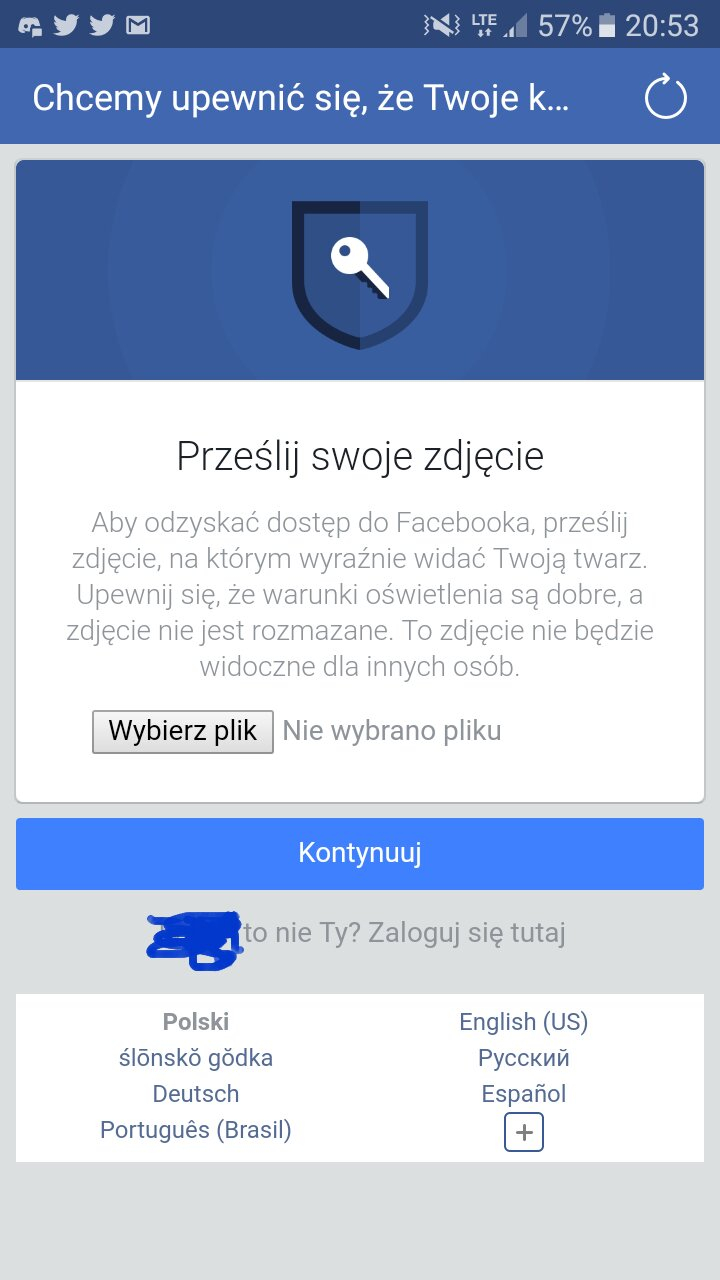 Измените настройки рекламы в Facebook
Измените настройки рекламы в FacebookЕсли вы собираетесь нажать кнопку Присоединиться к , вы должны знать, что собираетесь передать свои данные одной из крупнейших рекламных компаний в мире.В конце концов, есть причина, по которой Facebook можно использовать бесплатно.
Вы не можете запретить Facebook собирать ваши данные — это в Условиях обслуживания компании. Однако вы можете ограничить способ использования ваших данных Facebook.
Однако вы можете ограничить способ использования ваших данных Facebook.
Чтобы начать, нажмите на значок шестеренки в верхнем правом углу и перейдите в «Настройки »> «Объявления»> «Настройки рекламы» .
Вам необходимо изменить три параметра:
- Реклама на основе данных партнеров
- Рекламы, основанные на ваших действиях в Facebook.
 Продукты компании, которые вы видите в других местах.
Продукты компании, которые вы видите в других местах. - Объявления, содержащие ваши социальные действия
Установите первые две опции на Not Allowed и измените окончательную настройку на No one .
2.Не сообщайте личные данные в Facebook
Многие новички совершают ошибку, предполагая, что им нужно заполнить каждое поле на своей странице About .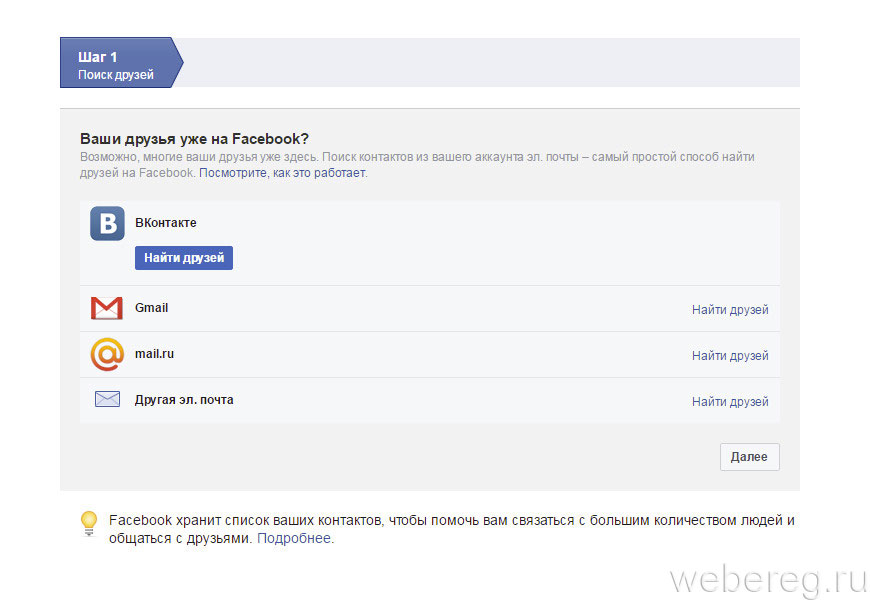 Но это неправильный подход.
Но это неправильный подход.
Вместо этого лучше думать о своей учетной записи Facebook как о прославленной телефонной книге. Конечно, добавьте всех своих друзей и загрузите несколько фотографий, но нет причин рассказывать о своем рабочем месте, своих жизненных событиях, членах семьи или любых других деталях, которыми было бы неудобно делиться с незнакомцами лично.
Конечно, добавьте всех своих друзей и загрузите несколько фотографий, но нет причин рассказывать о своем рабочем месте, своих жизненных событиях, членах семьи или любых других деталях, которыми было бы неудобно делиться с незнакомцами лично.
3.Ограничьте доступ к вашему профилю Facebook
Говоря о том, чтобы делиться вещами с незнакомцами, знаете ли вы, что настройки Facebook по умолчанию при создании новой учетной записи позволяют любому, у кого есть подключение к Интернету, видеть все ваши сообщения?
Кроме того, ваша новая учетная запись позволит поисковым системам индексировать ваш профиль и отображать его в своих результатах.
Сочетание этих двух настроек означает, что кто-то может за секунды погуглить ваше имя и найти вашу учетную запись вместе с историей сообщений.
Вам необходимо изменить обе настройки, прежде чем вы начнете использовать свою учетную запись.
Для этого щелкните значок шестеренки и перейдите в «Настройки »> «Конфиденциальность» .Вам необходимо изменить Кто может видеть ваши будущие сообщения с на Друзья и Вы хотите, чтобы поисковые системы за пределами Facebook ссылались на ваш профиль с на Нет .
Также стоит убедиться, что другие настройки на этой странице верны.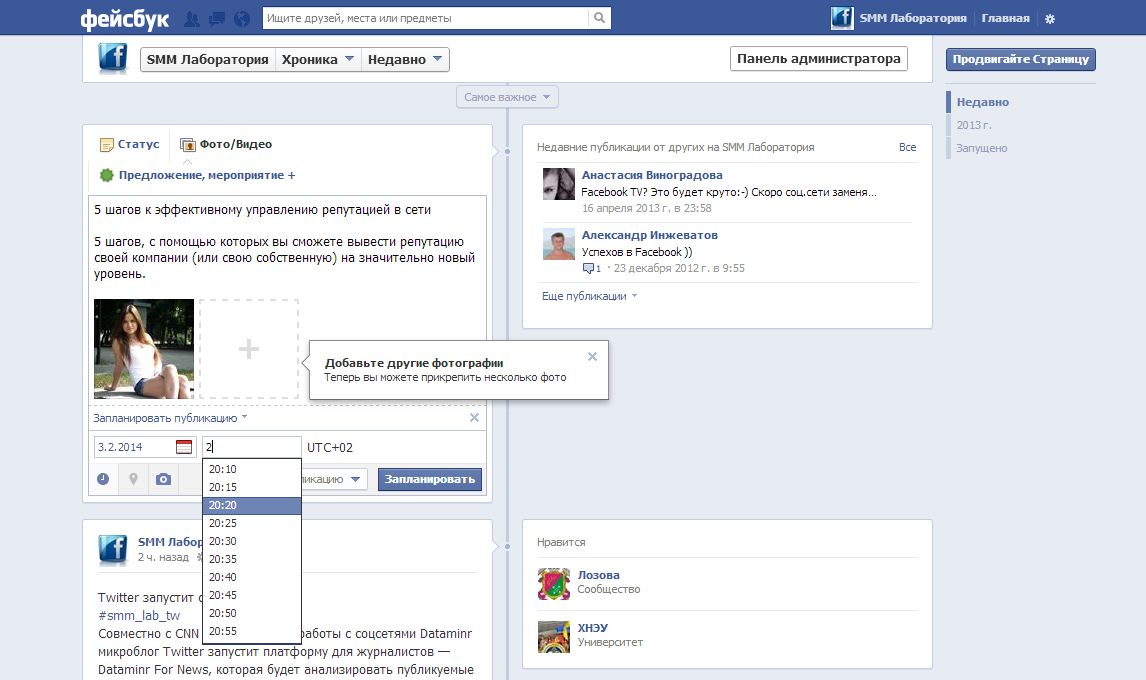 Используйте пример на изображении выше в качестве руководства.
Используйте пример на изображении выше в качестве руководства.
4.Настройте ленту новостей Facebook
Как мы упоминали ранее, в 2017 году Facebook подвергся критике за отход от своих корней. Вместо потока интересующего вас контента от семьи и друзей в ленте новостей преобладали страницы компаний и случайные сообщения в группах.
Вместо потока интересующего вас контента от семьи и друзей в ленте новостей преобладали страницы компаний и случайные сообщения в группах.
Изменения, внесенные Facebook в его алгоритмы с тех пор, помогли, но вы можете пойти дальше, сообщив Facebook, если вы хотите видеть меньше сообщений определенного типа.Вы даже можете полностью скрыть определенных людей и страницы из своей ленты.
Если вы продолжаете видеть сообщения, которые вас раздражают, нажмите на три горизонтальные точки в правом верхнем углу карточки сообщения.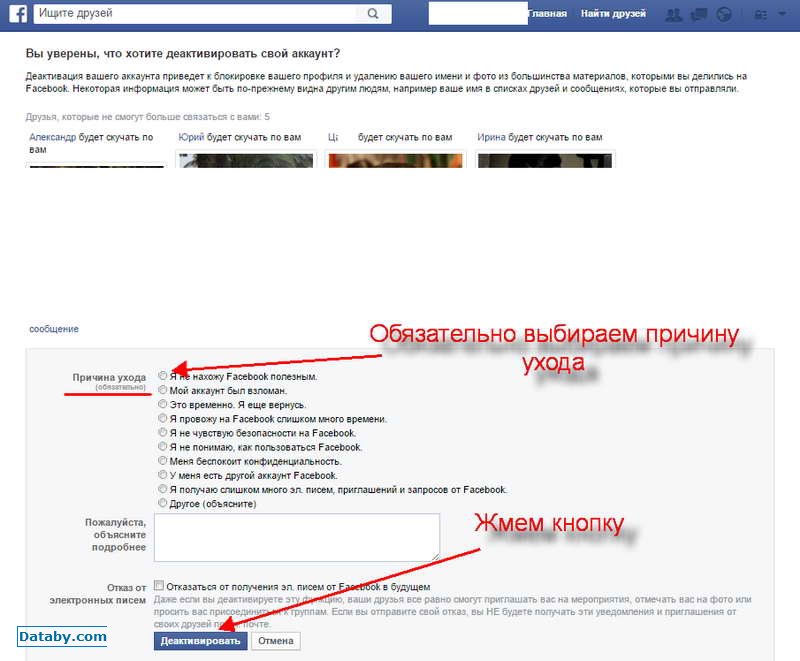 Появится новое меню. Выберите Скрыть публикацию , Отложить [Пользователь] на 30 дней или Отменить подписку [Пользователь] , в зависимости от того, чего вы хотите достичь.
Появится новое меню. Выберите Скрыть публикацию , Отложить [Пользователь] на 30 дней или Отменить подписку [Пользователь] , в зависимости от того, чего вы хотите достичь.
И помните, что в крайнем случае вы даже можете полностью отключить ленту новостей.
5.
 Смотрите ленту новостей со страниц Facebook, которые вам нравятся
Смотрите ленту новостей со страниц Facebook, которые вам нравятсяТот факт, что Facebook переработал контент в вашей основной ленте новостей, не означает, что вы потеряете возможность легко оставаться в курсе последних сообщений с понравившихся страниц.
Фактически, можно увидеть канал, который включает только сообщения Pages.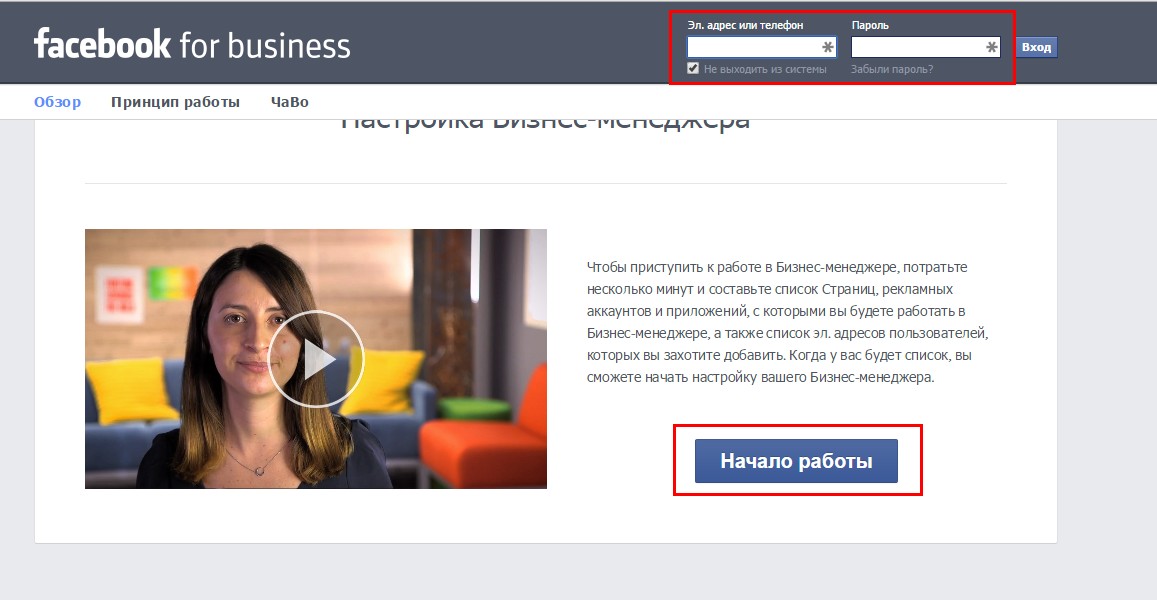 Вы найдете ссылку на панели в левой части экрана. Прокрутите вниз до раздела Explore и нажмите Pages Feed .
Вы найдете ссылку на панели в левой части экрана. Прокрутите вниз до раздела Explore и нажмите Pages Feed .
6.Организуйте своих друзей на Facebook в списки
Некоторые люди выступают за удаление друзей из Facebook, чтобы вы были связаны только с небольшой группой людей, которые важны для вас, другие утверждают, что лучше иметь как можно больше контактов.
В конечном счете, однозначного ответа не существует — все зависит от того, как вы планируете использовать свою учетную запись.
Однако, независимо от того, сколько у вас друзей, Facebook предлагает отличный инструмент для их классификации и управления.
Вы можете создавать группы контактов, нажав на Списки друзей на левой панели.Facebook автоматически создаст некоторые списки на основе мест, где вы жили, и компаний, в которых вы работали, но вы можете создать свой собственный, нажав Создать список и добавив людей.
Вы можете увидеть ленту сообщений от людей в списке, щелкнув имя списка.
7.
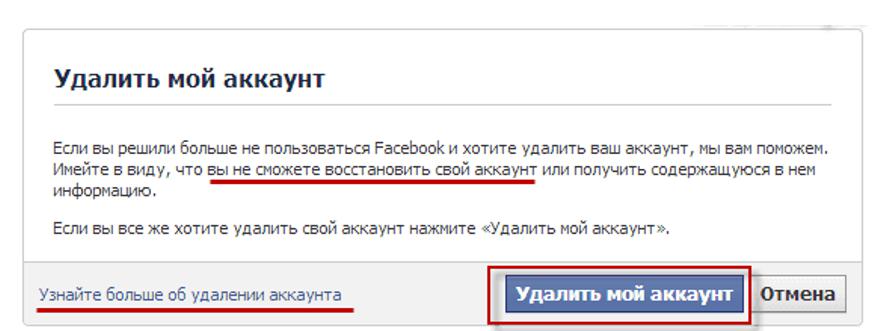 Ознакомьтесь с журналом активности Facebook
Ознакомьтесь с журналом активности FacebookЖурнал активности записывает все ваши действия на Facebook.Он позволяет просматривать материалы, которыми вы поделились, и управлять ими.
Вы можете использовать его для удаления старых сообщений, удаления из друзей людей, с которыми вы больше не общаетесь, изменения того, где ваши сообщения будут видны, и многого другого.
Чтобы получить доступ к журналу, щелкните значок шестеренки в верхнем правом углу и выберите в меню Журнал активности .
8.
 Настройте свои уведомления Facebook
Настройте свои уведомления FacebookЕсли вы постоянный друг и любите пейджер, вас быстро переполнят уведомления Facebook.И, как и большинство уведомлений, вы можете спокойно игнорировать 90 процентов из них.
К счастью, можно отделить пшеницу от плевел, настроив получаемые уведомления.Еще лучше то, что вы можете настроить их по-разному на настольном компьютере и мобильном устройстве.
Чтобы настроить уведомления на рабочем столе в соответствии с вашими потребностями, щелкните значок шестеренки и перейдите в Настройки > Уведомления> Рабочий стол и мобильные устройства .
Чтобы настроить мобильные уведомления, откройте приложение Facebook, щелкните три вертикальные линии и выберите Настройки уведомлений .
9.Поиск постов в Facebook, понравившихся кому-то
Мы, конечно, не хотели бы поощрять преследование в Facebook, но знаете ли вы, что можно использовать функцию поиска, чтобы найти контент, который нравится конкретному человеку?
Просто введите в строку поиска сообщения лайков [человек] , фото, лайкнул [человек] или видео, лайкнул [человек] .
Вам даже не нужно использовать имя человека.Например, предполагая, что у вас есть связь со своей второй половинкой, вы можете ввести сообщений, понравившихся моей жене, или фотографий, понравившихся моему парню , чтобы увидеть те же результаты.
10.Блокировать людей в Facebook
Наконец, важно знать, как блокировать людей.
Возможно, у вас есть старый любовный интерес, который не оставит вас в покое, или бывший начальник, который решил саботировать вашу новую карьеру.
Facebook позволяет легко блокировать людей.Просто перейдите к профилю человека, нажмите на три точки под его обложкой и выберите Блок . Вы согласны с подтверждением на экране, и человек не сможет видеть вас или связываться с вами.
Вы можете разблокировать кого-нибудь на Facebook, перейдя в Настройки > Блокировка> Блокировать пользователей .
Пришло время узнать больше о хитростях Facebook
Эти важные советы по Facebook помогут вам начать свое приключение в Facebook с правильной ноги.Но Facebook — огромный зверь; есть почти бесконечное количество советов и приемов, которыми мы могли бы поделиться.
Итак, как только вы усвоите эти основы, почему бы не попробовать повысить уровень? Вы можете начать с чтения наших статей об основах этикета Facebook, о том, как просматривать и удалять историю своего местоположения, как использовать Facebook для поиска даты и как очистить историю поиска в Facebook.Если вы тоже пользуетесь Twitter, обязательно прочтите наши важные советы для начинающих.
Что такое WireGuard и заменяет ли он VPN?WireGuard — это безопасный протокол передачи данных, но может ли он заменить VPN? Если нет, то для чего нужен WireGuard?
Об авторе Дан Прайс (Опубликовано 1518 статей)Дэн присоединился к MakeUseOf в 2014 году и был директором по партнерству с июля 2020 года.Обращайтесь к нему с вопросами о спонсируемом контенте, партнерских соглашениях, рекламных акциях и любых других формах партнерства. Вы также можете найти его каждый год бродящим по выставочной площадке CES в Лас-Вегасе, поздоровайтесь, если собираетесь. До своей писательской карьеры он был финансовым консультантом.
Более От Дэна ПрайсаПодпишитесь на нашу рассылку новостей
Подпишитесь на нашу рассылку, чтобы получать технические советы, обзоры, бесплатные электронные книги и эксклюзивные предложения!
Еще один шаг…!
Подтвердите свой адрес электронной почты в только что отправленном вам электронном письме.
Как настроить Facebook
Впервые на Facebook или хотите попробовать? Это пошаговое руководство объясняет основы работы Facebook и предлагает ключевые моменты, которые должен знать каждый новый пользователь Facebook.
Основы Facebook
Facebook — наиболее широко используемая социальная сеть в Интернете, почти три миллиарда человек используют ее для связи с друзьями и семьей, а также для знакомства с новыми людьми.Его миссия — сделать мир более открытым и связанным, соединяя людей и облегчая общение между ними.
Люди используют Facebook для создания личных профилей, добавления других пользователей в друзья на Facebook и обмена с ними информацией. Принцип работы Facebook может быть загадочным для новых пользователей, но все дело в общении, поэтому изучение основных инструментов коммуникации в сети имеет важное значение.
После регистрации и добавления друзей вы можете общаться с некоторыми или со всеми своими друзьями в Facebook, отправляя личные, полу-частные или общедоступные сообщения.Сообщения могут принимать форму обновления статуса (также называемого постом), личного сообщения в Facebook, комментария или ответа на сообщение или статус друга или нажатие кнопки Like , чтобы показать поддержку обновления друга или страница компании в Facebook.
Изучив Facebook, вы сможете делиться любым контентом: фотографиями, видео, музыкой, новостными статьями и т. Д. Вы также можете присоединиться к группам Facebook, чтобы общаться с единомышленниками, которых вы иначе могли бы не знать. Познакомившись с тем, как работает Facebook, вы можете использовать специальные приложения Facebook для планирования мероприятий, игр и других занятий.
Создание новой учетной записи Facebook
Первый шаг — зарегистрироваться и создать новую учетную запись Facebook. Перейдите на сайт www.facebook.com из любого веб-браузера, выберите Создать учетную запись и заполните форму. Введите свои настоящие имя и фамилию вместе с адресом электронной почты. Когда вы закончите, выберите Sign Up внизу.
Facebook отправляет сообщение на указанный вами адрес электронной почты со ссылкой с просьбой подтвердить свой адрес электронной почты. Вам нужно будет сделать это, чтобы получить полный доступ к функциям Facebook.
Хронология и профиль в Facebook
После регистрации в Facebook пропустите следующую часть, где вам будет предложено импортировать ваши контакты электронной почты, чтобы создать список друзей. Вы можете сделать это позже. Во-первых, заполните свой профиль Facebook, прежде чем связываться с друзьями, чтобы им было что посмотреть, когда вы отправите им запрос на добавление в друзья.
Facebook называет свою область профиля вашей временной шкалой, потому что она упорядочивает вашу жизнь в хронологическом порядке и отображает текущий список ваших действий на Facebook.В верхней части шкалы времени появляется большое горизонтальное изображение баннера. Facebook называет этот баннер вашей обложкой. Вы можете изменить свою обложку в любое время.
На вставке под вашим фото на обложке — место, зарезервированное для небольшого круглого фото вашего профиля. Вы можете загрузить изображение по вашему выбору; пока вы этого не сделаете, появится темный аватар.
На странице «Хронология» вы также загружаете основную биографическую информацию о себе, например об образовании, работе, хобби, интересах. Статус отношений имеет большое значение на Facebook, хотя вам не нужно афишировать свой статус отношений, если вы этого не чувствуете.
На эту шкалу времени и в область профиля другие люди заходят, чтобы проверить вас на Facebook. Здесь вы также можете проверить своих друзей, потому что у каждого из них есть хронология и страница профиля.
Находите друзей и общайтесь с ними на Facebook
Заполнив свой профиль, добавьте друзей, отправив им запрос на добавление в друзья через внутреннее сообщение Facebook или на их адрес электронной почты, если вы его знаете. Когда они примут ваш запрос на добавление в друзья, их имя и ссылка на их профиль и страницу временной шкалы появятся в вашем списке друзей Facebook.
Facebook предлагает различные способы поиска друзей, включая сканирование существующего списка контактов электронной почты, если вы предоставляете доступ к своей учетной записи электронной почты.
Другой вариант — поиск людей по имени, так что вы можете искать людей, которых вы знаете, на Facebook. Если у вас есть несколько друзей и вам понравились компании, организации, комментарии или продукты, автоматический инструмент рекомендации друзей Facebook покажет вам ссылки на людей, которых вы, возможно, знаете. Если вы узнаете их лицо, когда изображение их профиля появляется на вашей странице в Facebook, щелкните ссылку, чтобы отправить им запрос в друзья.
Организуйте своих друзей на Facebook
Если у вас много друзей, добавляйте друзей в список друзей, чтобы вы могли отправлять разные типы сообщений в разные группы.
Вы можете скрыть друзей из Facebook, чьи сообщения вы не хотите видеть. Функция скрытия позволяет вам поддерживать дружбу с кем-то в Facebook, не позволяя их сообщениям загромождать ваш ежедневный поток обновлений Facebook.
Лента новостей Facebook
Когда вы входите в систему, вам отображается домашняя страница, содержащая персонализированный поток информации, который Facebook называет новостной лентой или потоком.Он полон информации, опубликованной вашими друзьями и группами или организациями, за которыми вы подписаны.
Лента новостей отображается в среднем столбце вашей домашней страницы. Вы можете вернуться на свою домашнюю страницу, выбрав значок Profile , обозначенный вашим именем в верхнем левом и правом углах.
В вашей ленте новостей отображаются сообщения или обновления статуса, опубликованные вашими друзьями в сети, обычно показываемые только их друзьям в Facebook. Ваш канал может включать не только текстовые сообщения.Он также может содержать фотографии, видео и ссылки на любой контент и статьи.
Истории в Facebook
Истории — это название Facebook для другого потока информации о ваших друзьях. Вместо обновлений статуса или публикаций в Stories отображаются опубликованные истории ваших друзей, как в Instagram и Snapchat.
Истории обычно представляют собой несколько секунд видео или фотографий. Вы можете создать историю Facebook, выбрав значок Plus в правом верхнем углу, а затем выбрав Story .
Сообщения и Мессенджер
Общение — это сердцебиение Facebook (есть даже устройство Facebook Portal, которое позволяет вам обмениваться видеосвязью с друзьями) и происходит в различных формах.
Сообщение — это сообщение или фрагмент контента, которым вы делитесь через окно публикации, в котором говорится: «Что у вас на уме?» Поле публикации отображается вверху вашей домашней страницы и на странице временной шкалы. Используйте сообщения, чтобы сообщать о своей деятельности, размещать ссылки на новости, делиться фотографиями и видео и комментировать жизнь в целом.
Messenger — это система обмена мгновенными сообщениями Facebook. Вы можете участвовать в частных беседах в реальном времени со своими друзьями из Facebook, которые находятся в сети и вошли в систему одновременно с вами.
Поле сообщений Facebook находится в правом нижнем углу интерфейса и содержит небольшую зеленую точку рядом с Chat . При его выборе открывается окно чата, и рядом с именами друзей, которые в это время вошли в Facebook, отображается зеленая точка.
В чате Facebook есть значок шестеренки с настройками, которые вы можете изменить, чтобы определить, кто и когда может видеть, что вы в сети.
Как работает конфиденциальность в Facebook
Вы можете контролировать, кто видит вашу личную информацию и каждый фрагмент контента, который вы публикуете в сети. Чтобы контролировать, что другие могут видеть о вас, настройте параметры конфиденциальности в соответствии с вашим уровнем комфорта.
Также есть отдельные элементы управления с помощью кнопки выбора аудитории под окном публикации. Например, вы можете изменить разрешение на просмотр сообщений в индивидуальном порядке. Возможно, вы захотите, чтобы только ваши самые близкие друзья видели ваши дикие и нелепые действия, скрывая эти сообщения от ваших коллег по работе и родителей.Вы также можете контролировать, чьи обновления вы видите на своей временной шкале, удаляя друзей или откладывая их обновления.
Спасибо, что сообщили нам!
Расскажите, почему!
Другой Недостаточно подробностей Сложно понятьКак использовать Facebook | Digital Trends
Судя по более чем 2 миллиардам активных пользователей в месяц, почти все слышали о Facebook. Тем не менее, есть еще несколько людей, которые не присоединились к подножке социальных сетей. Если вы, наконец, выходите из строя и присоединяетесь к самой популярной в мире социальной сети или просто ищете дополнительную информацию о сайте, который вы регулярно посещаете, добро пожаловать! Мы здесь, чтобы помочь вам осуществить переход.Присоединиться к Facebook просто и бесплатно — это отличный способ поддерживать связь с друзьями и семьей, знакомиться с новыми людьми и самовыражаться.
Наше руководство по Facebook ни в коем случае не исчерпывает всю платформу, но ниже приведены некоторые из основ для любого новичка в социальных сетях. Только не забудьте держать эти настройки конфиденциальности под контролем!
Регистрация
Сначала вам нужно перейти на официальный сайт Facebook и создать учетную запись. Сайт попросит вас указать ваше имя и фамилию, а также номер мобильного телефона или адрес электронной почты (подойдет любой вариант).Вам также нужно будет указать свой день рождения и пол, что поможет другим найти вас на сайте. Убедитесь, что вы также выбрали пароль, который легко запомнить и, кроме того, достаточно надежный, чтобы другие не могли догадаться.
Несколько слов об использовании вашего настоящего имени: хотя Facebook смягчил требования об использовании чего-то другого, кроме вашего настоящего имени, в некоторых случаях, в целом сайт заставит вас использовать ваше настоящее имя в вашем профиле. Те, кто не рискует заблокировать свои аккаунты, пока они не подтвердят свою личность.Конечно, это процесс, поэтому мы рекомендуем вам с самого начала использовать свое настоящее имя.
Настройка параметров конфиденциальности
После того, как вы создали свою учетную запись (или вошли в существующую), продолжайте и настройте параметры конфиденциальности, чтобы вы могли контролировать, кто имеет доступ к вашей информации и профилю. Эти настройки можно найти, щелкнув стрелку вниз, расположенную в правой части верхней панели инструментов, в разделе Настройки , если вы находитесь на рабочем столе, или щелкнув три вертикальные линии в правом нижнем углу и прокрутив страницу вниз. получившееся меню, если вы используете мобильный телефон. Затем найдите ссылку Privacy или Privacy Shortcuts и щелкните ее.
Здесь вы можете настроить параметры конфиденциальности по умолчанию. У вас есть три основных настройки, а также пользовательский вариант для еще большего контроля. Вы даже можете изменить их на лету при публикации контента. Мы рекомендуем вам не оставлять свою информацию открытой для всех. Помните, что то, что происходит в Facebook, не всегда остается в Facebook. Вот что они означают:
Общедоступный: Все могут видеть ваш контент, в том числе и те, с кем вы не дружите.
Друзей: Только те, с кем вы связаны как друзья, смогут видеть ваши сообщения.
Только я: Как говорится, этот контент скрыт от просмотра, и только вы можете его видеть.
Если вам нужен больший контроль, нажмите Дополнительные параметры или См. Дополнительные параметры конфиденциальности и изучите некоторые настраиваемые параметры. По мере того, как вы заводите друзей, Facebook будет автоматически добавлять новые группы конфиденциальности, чтобы сообщения могли показываться только тем, с кем вы работаете или работали, школам, которые вы посещали, или даже людям, которые живут рядом с вами.Это круто.
На этой странице также находятся параметры для управления тем, кто может отправлять вам запросы в друзья, а также параметры для управления тем, как другие пользователи Facebook могут вас найти. Мы также рекомендуем просматривать вкладку «Временная шкала » и «Пометка », если вы хотите в дальнейшем поработать с тем, кто может публиковать материалы на вашей временной шкале и могут ли они отмечать вас в сообщениях и другом контенте.
Важно убедиться, что эти настройки конфиденциальности соответствуют вашим требованиям. Тщательно подумайте об общедоступных фотографиях и информации и подумайте, что ваш работодатель или бабушка подумают о вашем профиле.
Сделай сам
Facebook часто является выражением личности, так почему бы не повеселиться с ним? Ниже приведены некоторые из многих личных аспектов, которые вы можете настроить на Facebook, и их значение.
Изображение профиля: Загрузите, сделайте снимок с веб-камеры или выберите фотографию из альбома в качестве фотографии профиля по умолчанию. Не беспокойтесь о размере — Facebook обрежет его за вас, но имейте в виду, что изображение вашего профиля будет отображаться всегда, независимо от настроек конфиденциальности.
Фотография на обложке: Загрузите, возьмите или выберите фотографию из альбома, которая будет использоваться по умолчанию для баннера, который будет отображаться в верхней части вашего профиля. Опять же, любое изображение, которое вы используете, можно обрезать, переместить или изменить в дальнейшем.
Обновите свою информацию: В разделе «О нас» вашего профиля вы можете ввести информацию обо всем, от вашей работы и образования до ваших любимых цитат и места, где вы живете. Здесь также вы добавляете такие основы, как ваша контактная информация, возраст, пол, религия и статус отношений, среди прочего.Вы даже можете написать краткую биографию о себе, если действительно хотите в нее разобраться, или добавить пару строк в раздел «Введение», расположенный непосредственно под и немного левее вашей фотографии на обложке и изображения профиля.
Нравится: Ищите свои любимые музыкальные группы, спортивные команды, книги, предприятия и все остальное, о чем вы только можете подумать, в строке поиска вверху страницы. Обязательно нажимайте кнопку Like , когда найдете то, что ищете. Если он существует, велика вероятность, что для него есть страница.
В поисках друзей
Facebook может быть одиноким без друзей, так что откажитесь от этих запросов о дружбе. Как только вы соберете несколько друзей, Facebook начнет предлагать другим людям стать вашими друзьями на основе общих друзей и интересов. Ниже приведены два метода поиска друзей.
Поиск: Панель поиска в верхней части страницы — это самый быстрый и простой способ найти друзей на Facebook. Просто введите имена своих друзей, родственников и коллег в строку поиска.Это простой способ найти на сайте кого угодно.
Импорт: Facebook дает вам возможность импортировать контакты из другого места. Сайт может выполнять поиск по контактам в Windows Live Messenger, AIM, Yahoo, Outlook и Gmail, а также в большинстве других почтовых сервисов. Чтобы начать, перейдите на страницу «Найти друзей».
Работа с фото и видео
Конечно, узнавать, что происходит в жизни друзей, здорово, но фотографии и видео намного интереснее.Вот как использовать эти функции, в том числе Facebook Live.
Загрузка отдельных фотографий и видео : если вы загружаете только одну фотографию, используйте параметр Фото / видео , расположенный над местом, где вы обычно вводите текст сообщения о статусе. Вам просто нужно перейти к файлу, чтобы загрузить его. Если вы хотите добавить текст к фотографии или видео, введите его в текстовое поле, прежде чем нажимать синюю кнопку Post .
Создание фото- или видеоальбома: Если у вас есть несколько фотографий или видео — скажем, из недавнего отпуска — используйте опцию Фото / видеоальбом .В результате все эти фото и видео будут сгруппированы вместе, что, если вы один из сотрудников организации, сделает вашу страницу с фотографиями более чистой и удобной для навигации.
Использование Facebook Live: Если вы хотите начать трансляцию со своего мобильного устройства в реальном времени, все, что вам нужно сделать, это нажать кнопку Live в верхней части приложения и нажать Go Live . Вы можете добавить описание к своему видео, выбрать функцию и выбрать свою аудиторию. Вы сразу же начнете трансляцию, и вы сможете видеть, сколько людей смотрит, и их комментарии в режиме реального времени.У вас есть возможность работать только в мобильной версии Facebook, но вы можете смотреть видео других людей на своем телефоне или компьютере.
Обмен контентом
Публикация лежит в основе Facebook, поэтому, хотя вы в конечном итоге контролируете то, чем делитесь, убедитесь, что вы хотя бы делаете это в некоторой степени интересным для ваших друзей. Как упоминалось ранее, у вас есть возможность ограничить круг лиц, с которыми вы делитесь каждым постом, поэтому не все должны его видеть, если вы этого не хотите. Вот основные сведения о том, чем вы сейчас можете поделиться на сайте.
Обновления статуса: Что у вас на уме? Обновления статуса будут отображаться в виде сообщений на вашей временной шкале и в ленте новостей. Здесь вы можете легко обмениваться текстом, фотографиями, видео и ссылками с людьми по вашему выбору, вставив свой контент и нажав синюю кнопку Post .
Чувства и действия: Facebook также позволяет вам делиться своими состояниями, как вы себя чувствуете или что вы, возможно, делаете. Они будут отображаться в верхней части обновления статуса как что-то вроде «Бри Барби развлекается» или «Брэндон Виддер смотрит« Ходячих мертвецов ».’”Возможно, вы уже сделали это в тексте своего обновления, но некоторые предпочитают делиться этим способом.
Часов: Хотите похвастаться, что у вас есть билеты на большой матч или концерт? Отметки дают вам возможность выбрать определенное место и время, когда вы публикуете. Просто щелкните значок булавки в меню общего доступа, чтобы найти ближайшие местоположения из раскрывающегося списка, или просто введите определенное место.
Жизненные события: Facebook отлично справляется с тем, чтобы делиться важными, меняющими жизнь моментами, такими как окончание колледжа или рождение ребенка.В своем профиле все, что вам нужно сделать, это нажать кнопку Life Event в меню общего доступа и выбрать тип события. Затем просто введите подробности.
Теги: Функция добавления тегов позволяет отмечать своих друзей и публиковать сообщения одновременно с несколькими их временными шкалами. Просто введите символ амперсанда («@») в поле «Поделиться» и выберите друзей, которых вы хотите отметить, в появившемся раскрывающемся меню. Вы всегда можете ввести имя, если у человека, которого вы хотите отметить, нет учетной записи Facebook.
Совместное использование на других временных шкалах: Иногда вы можете просто захотеть поделиться вещами с конкретным кем-то, вместо того, чтобы транслировать это всем, кого вы знаете. К счастью, совместное использование на чьей-либо временной шкале по сути работает так же, как и использование поля для общего доступа на вашей собственной странице. Перейдите на страницу их профиля и вставьте контент, теги или место, которым вы хотите поделиться, в поле для общего доступа на их временной шкале. После этого нажмите синюю кнопку Post .
Нравится: Проверяя, чем поделились другие, обязательно сообщите им, что вы думаете о содержании, нажав кнопку Like , расположенную под их сообщением.Вы также не ограничены этим типом ответа. Вы также можете ответить множеством смайлов — «Любовь», «Гнев» и т. Д. Просто наведите указатель мыши на кнопку Like , чтобы открыть параметры, или нажмите и удерживайте кнопку Like при использовании мобильного приложения.
Facebook дает вам возможность ставить лайки, комментировать или делиться практически любым сообщением, которое вы можете просмотреть на сайте. Все, что вам нужно сделать, это выбрать один из вариантов под сообщением.
Отправка сообщений
Он не такой личный или необычный, как электронная почта, но Facebook невероятно удобен, когда дело доходит до личного контакта с людьми.Или, может быть, вы просто хотите отказаться от Skype или текстовых сообщений для чего-то более всеобъемлющего. В любом случае, Facebook позаботится о вас.
Сообщения: Есть несколько способов отправить личное сообщение людям на Facebook, и вам не нужно дружить с кем-то для этого. Один из способов — щелкнуть вкладку Messenger в левой части домашней страницы, выбрать опцию New Message (которая выглядит как лист бумаги и карандаш) и выбрать имя (имена) из выпадающего списка. -ниже меню.Затем введите свое сообщение внизу экрана и нажмите Отправить . Вам не обязательно оставаться на этой странице, так как новые сообщения будут появляться внизу страницы, пока вы находитесь в другом месте на Facebook.
Видеосвязь: Facebook делает видеозвонки еще проще. Просто щелкните значок видеокамеры в любом диалоговом окне чата, чтобы начать видеозвонок с одним из ваших друзей, используя веб-камеру по умолчанию. Хотя вы не можете общаться в чате с несколькими людьми одновременно, вы можете продолжать использовать чат Facebook во время видеозвонка.
Другие особенности
Facebook постоянно внедряет новые функции и расширяет ограничения возможностей социальных сетей. От групп до игр, сайт постоянно расширяет границы и выпускает всевозможные вкусности. Мы не будем углубляться во все из них, но вот некоторые из самых популярных.
Группы: Это отличный способ создать личное пространство или присоединиться к нему для людей, разделяющих общие интересы. Хотите побить рекорд Гиннеса или присоединиться к группе, участники которой продают билеты на концерты по номинальной стоимости? В настоящее время существует группа в Facebook для обоих, на всякий случай, если вы беспокоитесь.
Тыкает: Кто тыкаешь, получит уведомление о том, что ты их тыкал. Мы не до конца понимаем смысл этого, но вы все равно можете это сделать. Эта функция, кажется, также становится все более и более похороненной с каждым обновлением Facebook, так что кто знает, будет ли эта функция работать намного дольше.
Приложения: Facebook предлагает множество бесплатных приложений, около из которых действительно полезны. Обязательно ознакомьтесь с некоторыми из наших фаворитов.
Временная шкала: Эта функция, по сути, представляет собой профиль всей вашей жизни в виртуальном слове.Не стесняйтесь прокручивать свое прошлое, чтобы проверить старые фотографии, сообщения и все остальное, о чем вы, возможно, забыли за эти годы. Хронология не всегда была обязательной, но теперь она нужна, так что привыкните к ней.
Вперед
Это был вихрь провала Facebook, но теперь пора применить все советы на практике! Лучший способ действительно научиться пользоваться Facebook — это использовать Facebook. Кто бы мог подумать? Посетите Справочный центр Facebook для получения дополнительной информации.
Рекомендации редакции
Как использовать Facebook | HowStuffWorks
Единственное, что вам понадобится помимо дня рождения, имени и пола, — это адрес электронной почты.Сначала перейдите на сайт www.facebook.com и посмотрите в правой части экрана под заголовком «зарегистрироваться». Заполните информацию и нажмите зеленую кнопку «зарегистрироваться».
После ввода слов, чтобы показать, что вы человек (как указано), Facebook спросит, не хотите ли вы найти своих друзей. Это хорошая идея сделать это сейчас, но не волнуйтесь — вы всегда можете вернуться к этому шагу позже. Следуйте инструкциям, чтобы разрешить Facebook искать в вашей службе электронной почты людей, которым вы отправляли электронные письма и которые также находятся на Facebook.Установите флажки рядом с теми, которые вы хотите добавить. (Вот философский момент: сейчас хорошее время, чтобы решить, собираетесь ли вы «дружить» людей с работы.)
Теперь пора создать свой профиль. В целом, чем подробнее ваш профиль, тем легче вам будет находить людей, а людям — вас. При вводе информации о средней школе, колледже и работодателе (по запросу) стоит не торопиться.
Затем, снова в ответ на запрос, включите свою фотографию, либо нажав кнопку для загрузки фотографии, которая уже существует на вашем компьютере, либо автоматически сделав снимок с помощью встроенной или подключенной веб-камеры вашего компьютера.В целом люди склонны использовать неформальные фотографии, которые хорошо показывают свое лицо, но ваше изображение профиля может быть чем угодно под солнцем — при условии, что оно имеет рейтинг PG-13 или ниже.
Теперь пришло время пролистать свой профиль, добавляя любую интересную информацию (щелкните значок «Редактировать профиль» в виде карандаша в правом верхнем углу). В этом и во всем на Facebook большинству людей нравится раскрывать свою личность. По мере того, как вы исследуете различные слоты, в которые вы можете добавлять информацию профиля — например, «философия», «занятия и интересы» и «спорт», подумайте о том, чтобы выделить время, чтобы быть честным и точным.В конце концов, ваш профиль в Facebook станет таким же уникальным, как и вы.
Последний шаг перед тем, как Facebook позволит вам начать делиться контентом, — это подтверждение вашей регистрации через вашу учетную запись электронной почты. Просто перейдите по адресу электронной почты, который вы указали на самой первой странице регистрации, откройте сообщение из Facebook и нажмите «Завершить регистрацию».
Вуаля! Вы полностью работоспособны или, по крайней мере, готовы начать знакомство с многочисленными функциями Facebook.Далее мы более внимательно рассмотрим, как найти своих друзей.

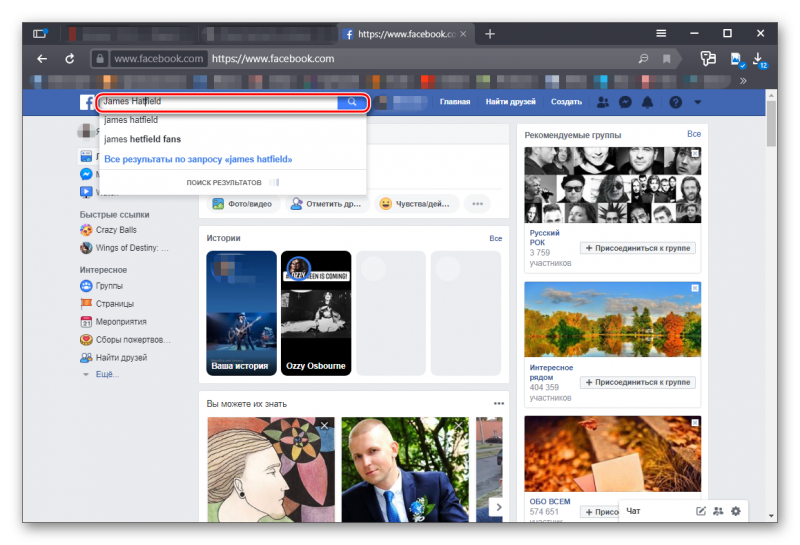 Обязательно используйте своё настоящее имя, чтобы администрация соцсети не приняла Вас за фейка. Facebook очень строг в этом отношении, и как в Вконтакте здесь не получится насоздавать сотни страниц с котиками на аватарке;
Обязательно используйте своё настоящее имя, чтобы администрация соцсети не приняла Вас за фейка. Facebook очень строг в этом отношении, и как в Вконтакте здесь не получится насоздавать сотни страниц с котиками на аватарке;
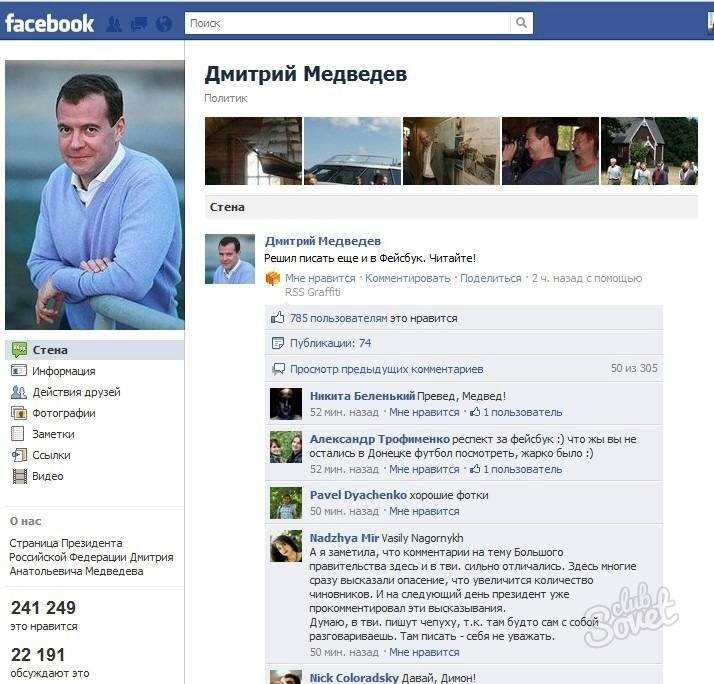 Чтобы сохранить понравившийся пост, кликните по кнопке в правой верхней части публикации. Из вежливости можно поставить лайк автору.
Чтобы сохранить понравившийся пост, кликните по кнопке в правой верхней части публикации. Из вежливости можно поставить лайк автору.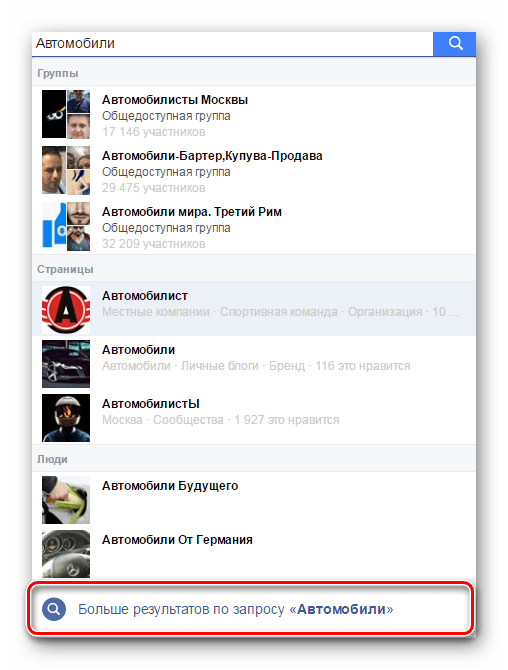
 Там Вы можете писать то, что не решаетесь размещать с основного аккаунта. И если Фейсбук по каким-то причинам заблокирует профиль, Вам не будет так обидно.
Там Вы можете писать то, что не решаетесь размещать с основного аккаунта. И если Фейсбук по каким-то причинам заблокирует профиль, Вам не будет так обидно. Ранее пользователи могли только скачать мобильное приложение для общения или же переписываться в Фейсбук на сайте самой соцсети.
Ранее пользователи могли только скачать мобильное приложение для общения или же переписываться в Фейсбук на сайте самой соцсети. Запустить камеру можно прямо в окне программы. Запечатлите важный момент и отправьте его собеседнику;
Запустить камеру можно прямо в окне программы. Запечатлите важный момент и отправьте его собеседнику;
 com и авторизуйтесь.
com и авторизуйтесь. Или, по крайней мере, ваши друзья, семья и подписчики
Или, по крайней мере, ваши друзья, семья и подписчики

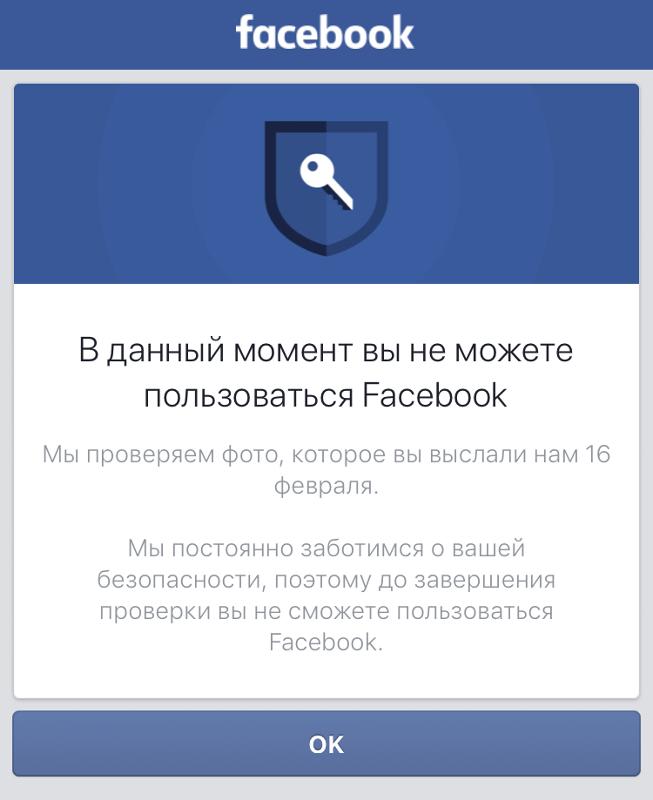 Затем ваши друзья в Facebook могут нажать кнопку пожертвования, чтобы поддержать выбранную организацию.
Затем ваши друзья в Facebook могут нажать кнопку пожертвования, чтобы поддержать выбранную организацию.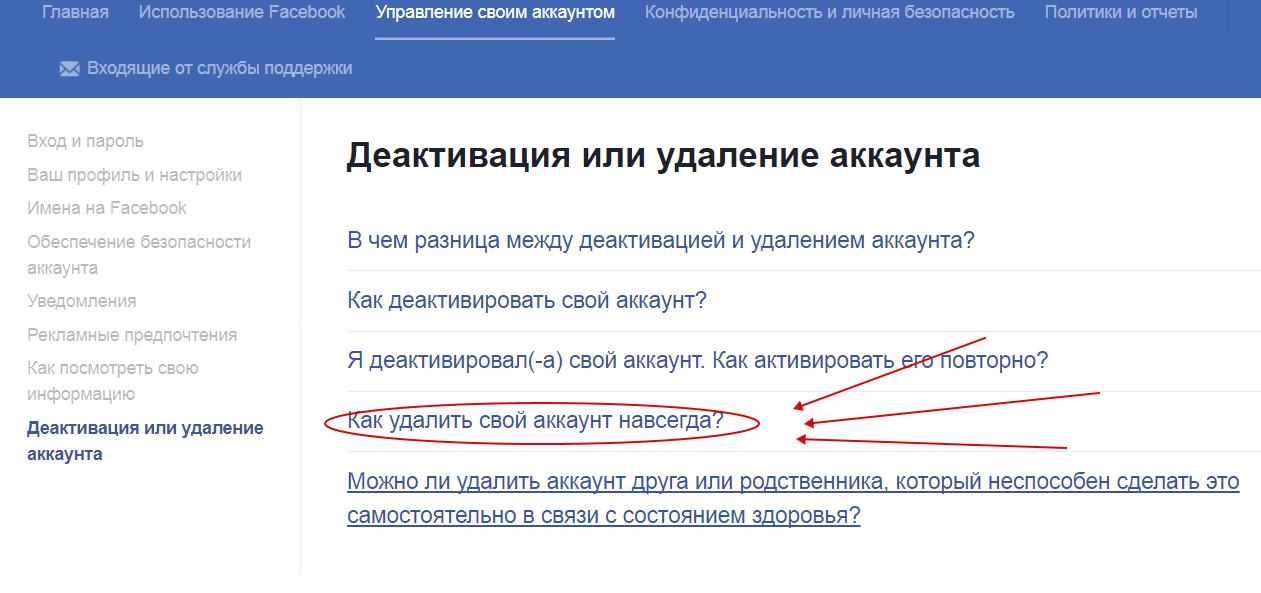 Вы также можете назвать свою прямую трансляцию или отметить видеоигру, если вы ведете прямую трансляцию с кем-то или сами играете в видеоигру.
Вы также можете назвать свою прямую трансляцию или отметить видеоигру, если вы ведете прямую трансляцию с кем-то или сами играете в видеоигру. Продукты компании, которые вы видите в других местах.
Продукты компании, которые вы видите в других местах.